Page 1

ThinkCentre M73
מדריךלמשתמש
סוגימחשב:10AX,10AY,10DK,10DL,10DMו-10DN
Page 2
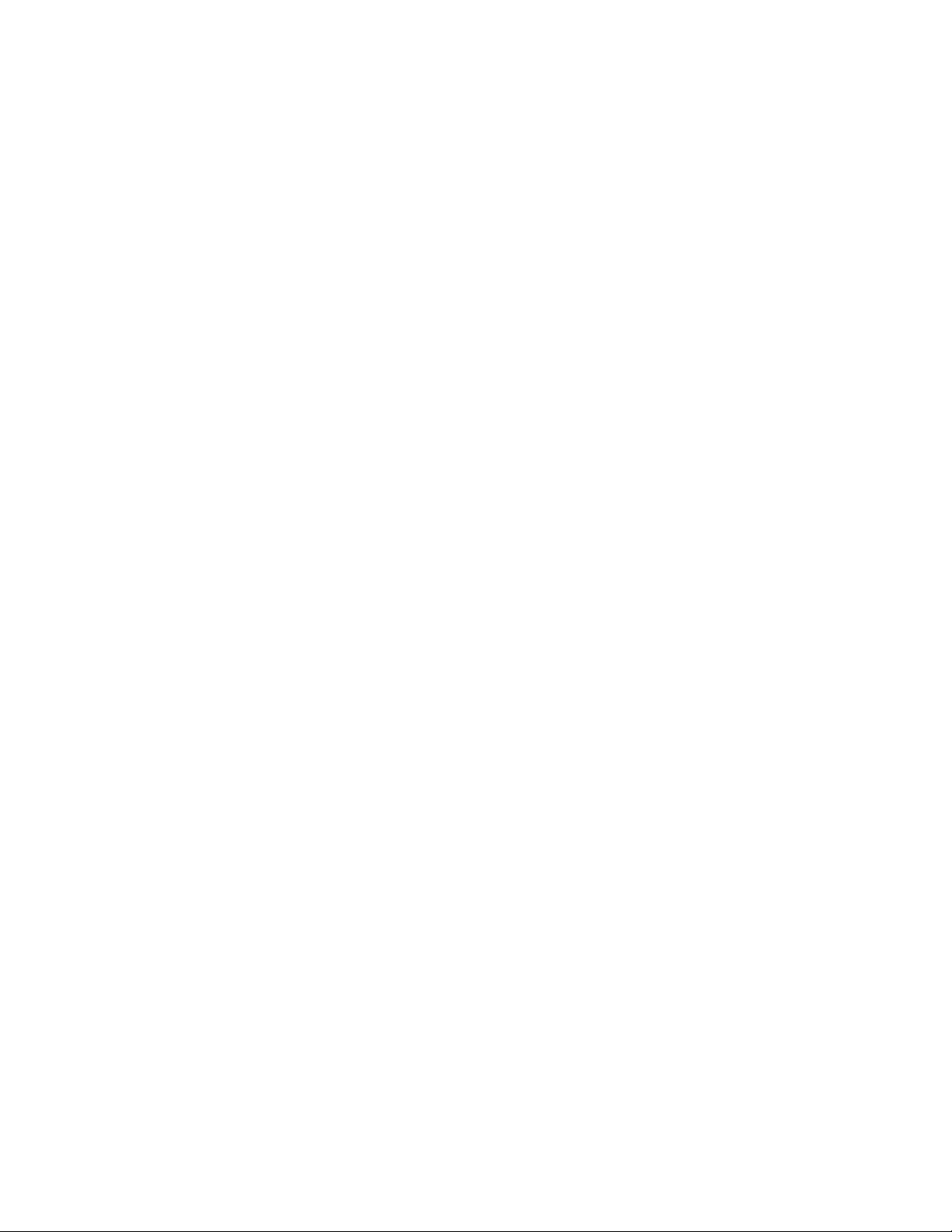
הערה:לפניהשימושבמידעזהובמוצרשבוהואתומך,הקפידולקרואולהביןאת"מידעבטיחותחשוב"בעמודvואתנספחA"הודעות"בעמוד107.
© Copyright Lenovo 2013, 2016.
מהדורהחמישית)מאי2016(
הודעתזכויותמוגבלות:במקרהשלמסירתנתוניםאותוכנותבמסגרתחוזהניהולשירותיםכלליים)GSA(,שימוש,שכפולאוחשיפהיהיוכפופיםלהגבלות
המוגדרותבחוזהמס'GS-35F-05925.
Page 3

תוכןהעניינים
בוהקותאורה.......................19
זרימתאוויר.......................19
שקעיחשמלואורךכבלים.................20
מידעאודותנגישות....................20
רישוםהמחשב........................22
העברתהמחשבלארץאואזוראחרים...............22
פרק4.אבטחה......................23
מאפייניאבטחה........................23
חיבורמנעולכבלבסגנוןKensington..............23
מניעתגישהבלתי-מורשיתלמחשב................24
שימושבאימותטביעותאצבע..................24
שימושבחומותאשוהבנהשלהן.................25
הגנהעלנתוניםמפניוירוסים..................25
פרק5.התקנהאוהחלפהשלחומרה.........27
טיפולבהתקניםרגישיםלחשמלסטטי...............27
התקנהאוהחלפהשלחומרה..................27
התקנתתוספותחיצוניות..................27
התקנהאוהסרהשלמתאםמתחה-AC............27
התקנהאוהסרהשלהמעמדהאנכי..............29
התקנהאוהסרהשלמסגרתהתלייהמסוגVESA.......31
התקנהאוהסרהשלמסגרתמתאםמתחה-AC........33
החלפתהכונןהאופטי...................34
החלפתכונןהדיסקהקשיחהמשני..............39
התקנהאוהסרהשלתיבתהקלט/פלט.............44
הסרתמכסההמחשב....................46
התקנהאוהסרהשלמכלולכונןהדיסקהקשיח.........47
התקנהאוהחלפהשלמודולזיכרון..............49
החלפתהסוללה......................50
החלפתלוחמתגההפעלה..................51
החלפתמודולכרטיסה-Wi-Fi...............53
התקנהאוהסרהשלאנטנתה-Wi-Fiהקדמית.........54
התקנהאוהסרהשלאנטנתה-Wi-Fiהאחורית........56
החלפתהרמקולהפנימי...................57
החלפתמתגנוכחותהכיסוי.................60
החלפתמאווררהמערכת..................61
החלפתהמודולהתרמי...................63
החלפתהמיקרו-מעבד...................64
החלפתהמקלדתאוהעכבר.................66
השלמתהחלפתהחלקים..................67
פרק6.מידעבנושאהתאוששות...........69
מידעבנושאהתאוששותעבורמערכתההפעלהWindows 7.....69
יצירתמדייתשחזורושימושבה...............69
ביצועפעולותגיבויוהתאוששות...............70
שימושבסביבתהעבודהRescue and Recovery.......71
יצירהושימושבמדייתהצלה................71
התקנהמחדששליישומיםומנהליהתקןהמותקניםמראש....72
מידעבטיחותחשוב....................v
שירותושידרוג.........................v
הימנעותמחשמלסטטי......................v
כבליחשמלומתאמיחשמל...................vi
כבליםמאריכיםוהתקניםקשורים................vi
תקעיםושקעים........................vi
התקניםחיצוניים.......................vi
הודעהכלליתבנוגעלסוללות..................vii
הודעהבנוגעלסוללההנטענת..................vii
חוםואיוורורהמוצר......................vii
סביבתעבודה........................viii
הצהרתתאימותבנוגעללייזר.................viii
הצהרהבנוגעלאספקתהחשמל................viii
ניקיוןותחזוקה........................ix
פרק1.סקירתהמוצר...................1
מאפיינים............................1
מפרטים............................3
תוכניותשלLenovo......................4
גישהלתוכניתבמחשב....................4
מבואלתוכניותשלLenovo.................5
מיקומים............................6
איתורמחברים,בקרותומחווניםבחזיתהמחשב.........6
איתורהמחבריםבגבהמחשב.................7
איתוררכיבים.......................9
איתורחלקיםעל-גבילוחהמערכת..............11
תוויתסוגמחשבודגם...................11
פרק2.שימושבמחשב.................13
שאלותנפוצות........................13
ניווטביןמסכיםבמערכותההפעלהWindows 8ו-Windows 8.1
...............................13
ניווטב-Windows 8...................13
ניווטב-Windows 8.1..................14
גישהאללוחהבקרהבמערכתההפעלהWindows 8אוWindows
8.1.............................15
שימושבמקשיקיצורWindows................16
שימושבעכברבעלגלגל....................16
כוונוןעוצמתהקולשלהמחשב.................16
הוספתסמללאזורההודעותשלWindows............17
שימושבתקליטוריםו-DVD..................17
טיפולבמדייתתקליטורו-DVDואחסוןשלה.........17
הפעלתתקליטוראוDVD.................18
צריבתתקליטוראוDVD.................18
פרק3.אתםוהמחשב..................19
נגישותונוחות.........................19
ארגוןמרחבהעבודה....................19
נוחות..........................19
© Copyright Lenovo 2013, 2016i
Page 4

בעיותתקליטור......................91
בעיותDVD.......................92
בעיותלסירוגין......................93
בעיותמקלדת,עכבראוהתקןהצבעה.............94
בעיותבצג........................95
בעיותרשת........................96
בעיותבאפשרויות.....................98
בעיותביצועיםונעילה...................99
בעיותמדפסת......................100
בעיותהקשורותלמחברהטורי...............101
בעיותתוכנה......................101
בעיותUSB......................102
Lenovo Solution Center.................102
פרק11.קבלתמידע,עזרהושירות..........103
משאבימידע........................103
מערכתהעזרהשלWindows..............103
בטיחותואחריות....................103
אתרהאינטרנטשלLenovo...............103
אתרהתמיכהשלLenovo................103
עזרהושירות........................104
שימושבתיעודובתוכניתהאבחון..............104
פנייהלשירות......................104
שימושבשירותיםאחרים.................104
רכישתשירותיםנוספים.................105
Power-On Password..................78
Administrator Password................78
Hard Disk Password..................78
נספחA.הודעות....................107
סימניםמסחריים.......................107
נספחB.מידעתקינה.................109
הודעתסיווגיצוא......................109
הודעותעלפליטותאלקטרוניות................109
הצהרתתאימותשלהוועדההאמריקאיתהפדרליתלתקשורת
)FCC(.........................109
סמלהתאימותשלאירופהואסיה................111
הודעהבנושאשמעעבורברזיל................111
מידעבנושאתאימותרדיואלחוטיעבורמקסיקו.........111
מידעתקינהנוסף......................111
נספחC.מידעאודותWEEEומיחזור.......113
מידעחשובבנושאWEEE..................113
מידעאודותמיחזורביפן...................113
מידעאודותמיחזורבברזיל..................114
מידעאודותמיחזורסוללותבטייוואן..............114
מידעאודותמיחזורסוללותבאיחודהאירופי...........114
התקנהמחדששלתוכניות.................73
התקנהמחדששלמנהליהתקן................73
פתרוןבעיותהתאוששות..................73
מידעבנושאהתאוששותעבורמערכתההפעלהWindows 8או
Windows 8.1........................73
רענוןהמחשב.......................73
איפוסהמחשבלהגדרותברירתהמחדלשלהיצרן........74
שימושבאפשרויותהאתחולהמתקדמות............74
התאוששותמערכתההפעלהכאשרWindows 8אוWindows
8.1לאמופעלת.....................74
מידעבנושאהתאוששותעבורמערכתההפעלהWindows 10....75
פרק7.שימושבתוכניתSetup Utility.......77
הפעלתהתוכניתSetup Utility.................77
הצגהושינוישלהגדרות....................77
שימושבסיסמאותBIOS....................77
שיקוליםבבחירתסיסמאות.................77
הגדרה,שינויומחיקהשלסיסמה...............78
מחיקתסיסמאותשאבדואושנשכחו)ניקויCMOS(......78
הפעלהאוהשבתהשלהתקן...................79
בחירתהתקןאתחול......................79
בחירתהתקןזמנילאתחול.................79
בחירהאושינוישלרצףהתקןהאתחול............79
הפעלתמצבתאימותל-ErP LPS................79
מצבביצועיICE.......................80
התראהתרמיתשלICE....................80
יציאהמהתוכניתSetup Utility.................81
פרק8.עדכוןתוכניותמערכת.............83
שימושבתוכניותמערכת....................83
עדכוןBIOS.........................83
שחזורמכשלעדכוןPOST/BIOS................83
פרק9.מניעתבעיות..................85
שמירהעלעדכניותהמחשב...................85
קבלתמנהליההתקניםהאחרוניםעבורהמחשב.........85
קבלתעדכוניהמערכתהחדשיםביותר............85
ניקיוןותחזוקה........................85
עקרונותבסיסיים.....................86
ניקויהמחשב.......................86
שיטותתחזוקהמומלצות..................87
הזזתהמחשב.........................88
נספחD.ההנחיהלהגבלתחומריםמסוכנים(RoHS)
..............................117
RoHSבאיחודהאירופי...................117
RoHSבטורקיה......................117
RoHSבאוקראינה.....................117
פרק10.אבחוןופתרוןבעיות.............89
פתרוןבעיותבסיסי......................89
הליךפתרוןבעיות.......................89
פתרוןבעיות.........................90
בעיותשמע........................90
iiThinkCentre M73מדריךלמשתמש
Page 5

נספחF.מידעדגםשלENERGY STAR.....121
אינדקס..........................123
RoHSבהודו........................117
RoHSבסין........................118
RoHSשלטיוואן......................118
נספחE.תוויתאנרגיהשלסין............119
© Copyright Lenovo 2013, 2016iii
Page 6

ivThinkCentre M73מדריךלמשתמש
Page 7

מידעבטיחותחשוב
זהירות:
לפניהשימושבמדריךזה,ודאושקראתםוהבנתםאתכלמידעהבטיחותהקשורלמוצרזה.עיינובמידעשבסעיףזהובמידעבנושאהבטיחותשבמדריך
הבטיחות,האחריותוההתקנההמצורףלמוצרזה.קריאהוהבנהשלמידעבטיחותזהמקטינותאתהסיכוןלנזקיגוףאולהסבתנזקלמוצר.
®
אםאיןברשותכםעותקשלמדריךהבטיחות,האחריותוההתקנה,תוכלולהשיגובגירסתPortable Document Format (PDF)מאתרהתמיכהשלLenovo
בכתובת:http://www.lenovo.com/support.אתרהתמיכהשלLenovoמספקגםאתמדריךהבטיחות,האחריותוההתקנהואתהמדריךלמשתמשבשפות
נוספות.
שירותושידרוג
אםלאקיבלתםהוראהמפורשתממרכזהתמיכהבלקוחותאואםלאהופיעההוראהכזובמדריך,אלתנסולבצעפעולותתחזוקהבמוצר.מסרואתהמחשבאךורק
לספקשירותשמוסמךלתקןאתהמוצרהספציפישלכם.
הערה:הלקוחיכוללשדרגאולהחליףחלקיםמסוימים.שדרוגיםנקראיםבדרךכלל"תוספות".חלקיםהניתניםלהחלפהעל-ידיהלקוחנקראים"יחידותלהחלפה
עצמית"אוCRUs.כאשרהלקוחותרשאיםלהתקיןתוספותאולהחליףחלקיםבעצמם,Lenovoתספקתיעודוהוראות.הקפידולפעולבהתאםלהוראותבעת
התקנהאוהחלפהשלחלקים.העובדהשמחווןהחשמלנמצאבמצב"מופסק",איןפירושהבהכרחשאיןמתחבמוצר.לפניהסרתהכיסוייםממוצרהמצוידבכבל
חשמל,ודאותמידשהמוצרכבויומנותקמכלמקורחשמל.לקבלתמידענוסףעליחידותלהחלפהעצמית,ראופרק5"התקנהאוהחלפהשלחומרה"בעמוד27.
אםיתעוררושאלותאוחששות,פנולמרכזהתמיכהבלקוחות.
למרותשאיןחלקיםנעיםבמחשבלאחרניתוקכבלהחשמל,האזהרותהבאותחיוניותלבטחונכם.
זהירות:
חלקיםנעיםמסוכנים.אלתקרבואצבעותאוחלקיגוףאחרים.
זהירות:
לפניפתיחתמכסההמחשב,כבואתהמחשבוהמתינומספרדקות,עדשהמחשביתקרר.
הימנעותמחשמלסטטי
חשמלסטטי,למרותשאינומזיקלבני-אדם,עלוללגרוםנזקחמורלרכיביםולתוספותשלהמחשב.טיפוללאנאותבחלקיםרגישיםלחשמלסטטיעלוללפגוע
בחלקים.כאשראתםפותחיםאריזהשלתוספתאוCRU,אלתפתחואתהאריזההמגנהמפניחשמלסטטיהמכילהאתהחלקעדשההוראותיציינוזאתבמפורש.
בעתטיפולבתוספותאוב-CRUs,אוטיפולכלשהובתוךהמחשב,עקבואחראמצעיהזהירותהבאיםכדילמנוענזקשלחשמלסטטי:
•הגבילואתהתנועהשלכם.תנועהעשויהלגרוםלהיווצרותחשמלסטטימסביבכם.
•תמידטפלוברכיביםבזהירות.החזיקובקצוותיהםמתאמים,מודוליזיכרון,לוחותמערכתומיקרו-מעבדים.לעולםאלתגעובמעגליםחשופים.
•מנעומאנשיםאחריםמלגעתברכיבים.
•לפניהתקנתהחלקהחדש,הצמידואתהאריזההמגנהמפניחשמלסטטיוהמכילהאתהחלקלכיסויחריץהרחבה,אולמשטחמתכתילאצבועאחרבגוף
המחשב,למשךשתישניותלפחות.פעולהזומפחיתהאתהחשמלהסטטיבאריזהובגופכם.
•במידתהאפשר,הוציאואתהחלקהחדשמהאריזהוהתקינואותוישירותבמחשב,מבלילהניחאתהחלק.כאשרלאניתןלעשותזאת,הניחואתהאריזההאנטי-
סטטיתעלמשטחחלקוישר,והניחועליהאתהחלק.
•אלתניחואתהחלקעלכיסויהמחשבאועלמשטחמתכתיאחר.
© Copyright Lenovo 2013, 2016v
Page 8

כבליחשמלומתאמיחשמל
השתמשואךורקבכבליהחשמלובמתאמיהחשמלשסיפקיצרןהמוצר.איןלהשתמשבכבלהחשמלעבורהתקניםאחרים.
2
(tכבלהחשמלהמחוברלמתאםהמתח(,H05VV-
F, 3G, 0.75 mm
)כבלהחשמלהמחוברלמכלולספקהכוח(,אוטוביםיותר.במדינותאחרות,ייעשהשימושבסוגהמתאים.
עלכבליהחשמללהיותבעליאישורבטיחות.בגרמניה,עלהכבליםלהיותמסוגH03VV-F, 3G, 0.75 mm
2
לעולםאלתכרכואתכבלהחשמלסביבמתאםהחשמלאוסביבחפץאחר.פעולהזויכולהלמתוחאתהכבלולגרוםלשחיקה,להיסדקותאולהסתלסלותהכבל.
מצביםכאלויכוליםלהוותסכנהבטיחותית.
הקפידולהניחאתכבליהחשמלבמקוםשבולאידרכועליהםאוימעדועליהםובמקוםשבוחפציםאינםלוחציםעליהם.
הגנועלהכבליםועלמתאמיהחשמלמנוזלים.לדוגמה,אלתניחואתהכבלאואתמתאםהמתחלידכיורים,לידאמבטיות,לידאסלותאועלרצפהשנוקתה
באמצעותחומריניקוינוזליים.נוזליםיכוליםלגרוםלקצר,במיוחדאםהכבלאומתאםהחשמלנמתחובגללשימושלאנאות.נוזליםיכוליםלגרוםגםלקורוזיה
שלהמחבריםשלכבלהחשמלו/אושלמתאםהחשמל,דברשיכוללגרוםלהתחממותיתר.
ודאושכלמחבריכבלהחשמלמחובריםלשקעיםבאופןמלאובבטחה.
אלתשתמשובמתאםחשמל,אםעלהפיניםשלכניסתACהופיעהקורוזיהו/אואםניכריםסימניםשלהתחממותיתר)כמולמשלפלסטיקמעוות(בכניסתACאו
בכלמקוםאחרבמתאםהחשמל.
אלתשתמשובכבליחשמלאםבמגעיםהחשמלייםבאחדמהקצוותנתגלתהקורוזיה,אםנתגלוסימניםשלהתחממותיתראואםכבלהחשמלניזוקבכלצורה
שהיא.
כבליםמאריכיםוהתקניםקשורים
ודאושהכבליםהמאריכים,ההתקניםלהגנהמפניקפיצותמתח,התקניהאל-פסקומפצליהחשמלשבשימושמתאימיםלדרישותהחשמליותשלהמוצר.לעולםאל
תגרמולעומסיתרבהתקניםאלו.אםנעשהשימושבמפצליחשמל,העומסאינוצריךלעלותעלדרישותהספקהמבואשלמפצלהחשמל.התייעצועםחשמלאי
ובקשוממנומידענוסףאםיתעוררושאלותבנוגעלעומסיחשמל,לצריכתהחשמלולדרישותהספקהקלט.
תקעיםושקעים
איןלחבראתהמחשבלשקעחשמלפגוםאואכול.דאגולכךשהשקעיוחלףעלידיחשמלאימוסמך.
אלתכופפוואלתשנואתהתקע.אםהתקעניזוק,פנוליצרןוהשיגותחליף.
אלתשתמשובתקעחשמליהמשמשמוצריםחשמלייםאחריםהצורכיםחשמלרב;אחרת,מתחלאיציבעלוללפגועבמחשב,בנתוניםאובהתקניםמחוברים.
למוצריםשוניםישתקעיםעםשלושהפינים.תקעיםאלהמתאימיםאךורקלשקעיםחשמלייםעםהארקה.הארקההיאאמצעיבטיחות.אלתנסולעקוףאמצעי
בטיחותזהואלתחברואתהתקעלשקעללאהארקה.אםלאניתןלהכניסאתהתקעלשקע,פנולחשמלאילקבלתמתאםשקעמאושראוכדילהחליףאתהשקע
בשקעהמתאיםלאמצעיבטיחותזה.לעולםאלתצרועומסיתרעלשקעחשמל.העומסהכללישלהמערכתאינוצריךלעלותעל80אחוזמדרישותהמתחשל
הענףשלהמעגלהחשמלי.התייעצועםחשמלאיובקשוממנומידענוסףאםיתעוררושאלותבנוגעלעומסיחשמלולדרישותההספקשלהענףשלהמעגלהחשמלי.
ודאוששקעהחשמלשבשימושמחווטכראויוהקפידושהואיהיהנגישוממוקםקרובלציוד.אלתמתחואתכבליהחשמלבאופןשיפגעבכבלים.
ודאושהתקעמספקאתהמתחוהזרםהמתאימיםעבורהמוצר.
חברוונתקואתהציודמשקעהחשמלבזהירות.
התקניםחיצוניים
איןלחבראולנתקכבליםשלהתקניםחיצונייםכאשרהמחשבפועל,מלבדכבליUniversal Serial Bus (USB)ו-1394;אחרת,המחשבעלוללהינזק.כדי
למנוענזקאפשרילהתקניםמחוברים,המתינולפחותחמששניותלאחרכיבויהמחשבלפניניתוקהתקניםחיצוניים.
viThinkCentre M73מדריךלמשתמש
Page 9

הודעהכלליתבנוגעלסוללות
סכנה
המחשביםהאישייםמתוצרתLenovoעשוייםלהכילסוללתתאבגודלמטבעומארזסוללותנטענותהמספקיםחשמללמערכת.
הסוללותש-Lenovoסיפקהלשימושעםהמחשבעברומבדקיתאימותוישלהחליפןרקבחלפיםשקיבלואישור.
אלתפתחואתהסוללהואלתבצעובהפעולותתחזוקה.אלתמעכו,אלתנקבוואלתשרפואתמארזהסוללותואלתקצרואתמגעי
הסוללה.אלתחשפואתהסוללהלמיםאולנוזליםאחרים.טענואתמארזהסוללותאךורקבהתאםלהוראותהכלולותבתיעודהמוצר.
שימושלאנכוןבסוללהעלוללגרוםלהתחממותה,דברשעלוללגרוםלגזיםאולהבות"להתנקזהחוצה"ממארזהסוללותאוסוללת
המטבע.אםהסוללהניזוקהאואםתבחינובפליטהמהסוללהאובהצטברותשלחומריםזריםעלמגעיהסוללה,הפסיקולהשתמש
בסוללה,והשיגותחליףמיצרןהסוללה.
ביצועיהסוללותעשוייםלהתדרדרבמידהולאנעשהבהןשימושבמשךזמןרב.עבורחלקמהסוללותהניתנותלטעינהחוזרת)במיוחד
סוללותליתיום-יון(,השארתהסוללההמרוקנתללאשימושעלולהלהגדילאתהסיכוןלקצרבסוללה,דברהמקצראתחייהסוללהועלול
להוותסכנתבטיחות.אלתניחולסוללותליתיום-יוןנטענותלהתרוקןלגמרי,ואלתאחסנואותןכשהןמרוקנות.
הודעהבנוגעלסוללההנטענת
סכנה
אלתנסולפרקאולשנותאתאריזתהסוללה.פעולהזועלולהלגרוםלפיצוץאולדליפתנוזליםמאריזתהסוללה.שימושבמארזסוללות
שאינומהסוגשצויןעל-ידיLenovo,אובמארזסוללותמפורקאושעברשינוי,אינומכוסהבמסגרתהאחריות.
אםמארזהסוללותהנטענותמוחלףשלאכהלכה,קיימתסכנהלפיצוץ.מארזהסוללותמכילכמותקטנהשלחומריםמזיקים.כדילמנוע
פציעהאפשרית:
•החליפואתהסוללהרקבסוללהמהסוגעליוLenovoממליצה.
•הרחיקואתאריזתהסוללהמאש.
•אלתחשפואותהלמיםאולגשם.
•אלתנסולפרקאותו.
•אלתגרמולקצרחשמליבו.
•הרחיקואותהמהישגידםשלילדים.
•אלתשליכואתאריזתהסוללה.
אלתזרקואתאריזתהסוללהלפחהאשפהשמרוקןלמזבלה.בעתהשלכתהסוללה,הקפידולשמורעלהחוקיםאוהתקנותהמקומיים.
מומלץלאחסןאתמארזהסוללותבטמפרטורתהחדר,כשהןטעונותעדכ-30עד50%מהקיבולתשלהן.מומלץלטעוןאתמארז
הסוללותאחתלשנהכדילהימנעמטעינתיתר.
חוםואיוורורהמוצר
מחשבים,מתאמימתחואביזריםרביםעשוייםליצורחוםכאשרהםמופעליםוכאשרהסוללותנטענות.נקטותמידבאמצעיהזהירותשלהלן:
•אלתניחולמחשב,למתאמימתחאולאביזריםלגעתבברכייםאובחלקגוףאחרלמשךפרקזמןממושךכאשרהמוצריםפועליםאוכאשרהסוללהנטענת.
המחשב,מתאםהמתחואביזריםרביםמפיקיםחוםמסויםבמהלךהפעלהרגילה.מגעממושךעםהגוףעשוילגרוםלאי-נוחותואףלכוויות.
•איןלטעוןאתהסוללהאולהפעילאתהמחשב,מתאםהמתחאואביזריםלידחומריםמתלקחיםאובסביבותשלחומרינפץ.
© Copyright Lenovo 2013, 2016vii
Page 10

•פתחיהאיוורור,המאוורריםוגופיהקירורמסופקיםעםהמוצרכדישההפעלהתהיהבטוחה,נוחהואמינה.התקניםאלהיכוליםלהחסםבשוגגאםמניחיםאת
המחשבעלמיטה,ספה,שטיחאומשטחיםגמישיםאחרים.לעולםאלתחסמו,אלתכסוואלתשביתוהתקניםאלה.
עליכםלבדוקהצטברותאבקבמחשבהשולחנישלכםלפחותאחתלשלושהחודשים.לפניבדיקתהמחשב,עליכםלכבותוולנתקאתכבלהחשמלמהשקע;לאחר
מכן,הסירואתהאבקמהלוחהקדמי.אםהבחנתםבהצטברותחיצוניתשלאבק,עליכםלבדוקולהסיראבקמפניםהמחשב,ובכללזהמגוףהקירורשלהמעבד,
ממאוורריספקהמתחומהמאווררים.תמידישלכבותאתהמחשבולנתקומהחשמללפניפתיחתהכיסוי.ישלהימנע,ככלהאפשר,מהפעלתהמחשבבמרחקהקטן
מחצימטרמאזוריםסואנים.אםעליכםלהפעילאתהמחשבבאיזוריםסואניםאוסמוךלהם,עליכםלבדוקולנקותאתהמחשבלעיתיםקרובותיותר.
עבורבטיחותכם,וכדילהבטיחביצועיםמיטבייםשלהמחשב,פעלותמידבהתאםלאמצעיהזהירותהבסיסייםשלהלן:
•אלתסירואתהכיסויכלעודהמחשבמחוברלחשמל.
•בדקוהצטברותאבקעלחוץהמחשבלעיתיםקרובות.
•הסירואבקמהלוחהקדמי.ייתכןשיהיהצורךלנקותלעיתיםקרובותיותרמחשביםהפועליםבאיזוריםמאובקיםאוסואנים.
•אלתגבילואותחסמואתפתחיהאוורור.
•אלתאחסנואותפעילואתהמחשבבתוךריהוט,שכןדברזהעשוילהגבירסכנהשלהתחממותיתר.
•אסורשטמפרטורתהאווירמסביבלמחשבתעלהעל35°C)95°F(.
•אלתתקינוהתקניסינוןאוויר.הםעלוליםלפגועבפעולתהקירורהתקינה.
סביבתעבודה
סביבתהעבודההאופטימליתעבורהמחשבהיאכאשרהטמפרטורהנמצאתבטווחשל10°C-35°C)50°F-95°F(עםלחותבטווחשלבין35%ל-80%.אם
המחשבמאוחסןאומועברבטמפרטורותהנמוכותמ-10°C)50°F(,אפשרולמחשבלהתחמםבאיטיותלטמפרטורותהעבודההאופטימליותשל10°C-35°C
)50°F-95°F(לפניהשימוש.בתנאיםקיצוניים,תהליךזהעשוילהימשךשעתיים.אםלאתאפשרולמחשבלהתחמםלפניהשימוש,הדברעלוללגרוםלנזקבלתי
הפיך.
במידתהאפשר,מקמואתהמחשבבסביבהיבשהומאווררתהיטב,ללאחשיפהישירהלאורשמש.
הרחיקומהמחשבמוצריםחשמלייםכגוןמאוורר,רדיו,רמקוליםעםחשמל,מזגןאומיקרוגל,מכיווןשהשדותהמגנטייםהחזקיםשמפיקיםמוצריםאלהעלולים
לגרוםנזקלמוניטורולנתוניםבכונןהדיסקהקשיח.
אלתניחומשקאותעל-גביהמחשבאוהתקניםמחוברים,אובסמוךלהם.אםנשפךנוזללתוךהמחשבאולהתקןמחובר,עלוללהיגרםקצראונזקאחר.
אלתאכלואותעשנומעלהמקלדת.חלקיקיםהנופליםלתוךהמקלדתעלוליםלגרוםלנזק.
הצהרתתאימותבנוגעללייזר
זהירות:
כאשרמוצרילייזר)כגוןתקליטורים,כונניDVD,התקניסיביםאופטייםאומשדרים(מותקנים,שימולבלהנחיותהבאות:
•אלתסירואתהכיסויים.הסרתהכיסוייםשלמוצרהלייזרעלולהלגרוםלחשיפהמסוכנתלקרינתלייזר.ההתקןאינוכוללרכיביםלהחלפהעצמית.
•שימושבבקרותובהתאמותשלאצוינואוביצועתהליכיםשלאצוינו,יכוליםלגרוםלחשיפהמסוכנתלקרינה.
סכנה
כמהממוצריהלייזרמכיליםדיודתלייזרמובניתClass 3AאוClass 3B.שימולבלדבריםהבאים:
קיימתפליטתקרנילייזרכאשרהמוצרפתוח.אלתביטוישירותאלהקרן,אלתביטואלהקרןישירותדרךאמצעיםאופטיים,והימנעו
מחשיפהישירהלקרן.
הצהרהבנוגעלאספקתהחשמל
לעולםאלתסירואתהכיסוימספקהחשמלאומכלרכיבשמוצמדתאליוהתוויתשלהלן.
viiiThinkCentre M73מדריךלמשתמש
Page 11

רמותמסוכנותשלמתח,זרםואנרגיהקיימותבכלרכיבשאליומוצמדתהתווית.רכיביםאלהאינםכולליםרכיביםלהחלפהעצמית.אםאתםחושדיםשקיימת
בעיהבאחדמהחלקיםהללו,פנולטכנאישירות.
ניקיוןותחזוקה
שמרועלסביבתהעבודהועלהמחשבנקיים.כבואתהמחשבונתקואתכבלהחשמללפניניקויהמחשב.איןלרססדטרגנטנוזליישירותעלהמחשב,אולהשתמש
בדטרגנטכלשהוהמכילחומרדליקלניקויהמחשב.רססואתהדטרגנטעלמטליתרכה,ונגבואתפניהמחשב.
© Copyright Lenovo 2013, 2016ix
Page 12

xThinkCentre M73מדריךלמשתמש
Page 13

פרק1.סקירתהמוצר
פרקזהמספקמידעאודותמאפייניהמחשב,מפרטים,תוכנותהמסופקותעל-ידיLenovoומיקומיםשלמחברים,רכיביםוחלקיםבלוחהמערכתוכונניםפנימיים.
מאפיינים
פרקזהמספקמידעאודותמאפייניהמחשב.המידעתואםלמגווןדגמים.
לקבלתמידעאודותהדגםהספציפישברשותכם,בצעואחתמהפעולותהבאות:
®
Windows®7,לחצועלהתחל,לחצובאמצעותלחצןהעכברהימניעלמחשבובחרובאפשרותמאפייניםכדילהציגאת
•במערכתההפעלהMicrosoft
המידע.
•במערכתההפעלהMicrosoft Windows 8אוWindows 8.1,עברואלשולחןהעבודהוהעבירואתהסמןאלהפינההשמאליתהעליונהאוהתחתונהשל
המסךכדילהציגאתהצ'ארמס.לאחרמכן,לחצועלהגדרות!מידעעלהמחשבכדילהציגאתהמידע.
•במערכתההפעלהMicrosoft Windows 10לחצועללחצן"התחל"לפתיחתתפריט"התחל".לאחרמכן,לחצועלהגדרות!מערכת!אודותלצפייה
במידע.
מיקרומעבד
כדילהציגאתפרטיהמיקרו-מעבדשלהמחשבשלכם,בצעואתהפעולותהבאות:
•במערכתההפעלהMicrosoft Windows 7,לחצועלהתחל,לחצובאמצעותלחצןהעכברהימניעלמחשבובחרובאפשרותמאפייניםכדילהציגאת
המידע.
•במערכתההפעלהMicrosoft Windows 8אוWindows 8.1,עברואלשולחןהעבודהוהעבירואתהסמןאלהפינההשמאליתהעליונהאוהתחתונהשל
המסךכדילהציגאתהצ'ארמס.לאחרמכן,לחצועלהגדרות!מידעעלהמחשבכדילהציגאתהמידע.
•במערכתההפעלהMicrosoft Windows 10לחצועללחצן"התחל"לפתיחתתפריט"התחל".לאחרמכן,לחצועלהגדרות!מערכת!אודותלצפייה
במידע.
DisplayPort
זיכרון
המחשבשברשותכםתומךבעדשנימודוליזיכרוןדו-טורייםכפוליםקטנים3עםקצבנתוניםכפול(DDR3 SODIMMs).
כונניםפנימיים
•כונןאופטיחיצוני:DVD-ROMאוDVD-R)אופציונלי(
•כונןהיברידי)אופציונלי(
•כונןדיסקקשיחמסוגSerial Advanced Technology Attachment (SATA)
•כונןזיכרוןמוצק)אופציונלי(
תת-מערכתשלוידאו
®
•כרטיסגרפיקהמשולבעבורמחברVideo Graphics Array (VGA)ומחבר
תת-מערכתשלשמע
•שמעhigh-definition (HD)משולב
•מחברמיקרופוןומחבראוזניות)נקראגםשקעשמע(בלוחהקדמי
•רמקולפנימי
קישוריות
•בקראתרנט100/1000Mbpsמשולב
•מודולכרטיסWi-Fi)אופציונלי(
•Wi-FiעםמודולBluetooth)אופציונלי(
מאפייניניהולמערכת
© Copyright Lenovo 2013, 20161
Page 14

•יכולתלאכסןתוצאותבדיקותחומרהשל(POST)
•Desktop Management Interface (DMI)
Desktop Management Interfaceמספקנתיבמשותףעבורמשתמשים,לגישהלמידעאודותכלההיבטיםשלהמחשב,כוללסוגמעבד,תאריךהתקנה,
מדפסותמצורפותוציודהיקפיאחר,מקורותחשמלוהיסטורייתתחזוקה.
•מצבתאימותל-ErP LPS
מצבהתאימותלהנחיהבנוגעלמצבצריכתהחשמלהנמוךביותר(LPS)מוצריםהצורכיםאנרגיה(ErP)מצמצםאתצריכתהחשמלכאשרהמחשבנמצא
במצבהמתנהאוכבוי.לקבלתמידענוסף,ראו"הפעלתמצבתאימותל-ErP LPS"בעמוד79.
®
Standard Manageability
•Intel
Intel Standard Manageabilityהיאטכנולוגייתחומרהוקושחההמקנהפונקציונליותמסוימתלמחשבים,כדילהפוךאתהניטור,התחזוקה,העדכון,
השדרוגוהתיקוןשלהםלקליםיותרויקריםפחותעבורבתיעסק.
•Preboot Execution Environment (PXE)
Preboot Execution Environmentהינהסביבהלהפעלתמחשביםבאמצעותממשקרשתשאינותלויבהתקניאחסוןנתונים)כגוןכונןהדיסקהקשיח(או
מערכותהפעלהמותקנות.
•Intelligent Cooling Engine (ICE)
Intelligent Cooling Engineהואפתרוןלניהולתרמישלהמערכת,המאפשרלמחשבלפעולעםביצועיםתרמייםואקוסטייםמשופרים.בנוסף,הפונקציה
ICEמנטרתאתהביצועיםהתרמייםשלהמחשבבמטרהלזהותבעיותהקשורותלהתחממות.לקבלתמידענוסף,ראו"מצבביצועיICE"בעמוד80ו-
"התראהתרמיתשלICE"בעמוד80.
•System Management (SM) Basic Input/Output System (BIOS)ותוכנתSM
מפרטSM BIOSמגדירמבנינתוניםושיטותגישהב-BIOS,המאפשרלמשתמשאוליישוםלאחסןולאחזרמידעספציפיאודותהמחשבהרלוונטי.
•Wake on LAN
Wake on LANהינוסטנדרטרשתאתרנטשלמחשבהמאפשרהפעלהאוהערהשלהמחשבבאמצעותהודעתרשת.ההודעהבדרךכללנשלחתעל-ידי
תוכניתהפועלתבמחשבאחר,באותהרשתאזוריתמקומית.
•Windows Management Instrumentation (WMI)
Windows Management InstrumentationהינואוסףשלהרחבותלדגםמנהלההתקןשלWindows.הואמספקממשקמערכתהפעלהשבאמצעותו
רכיביםמלאיםמספקיםמידעוהודעות.
מאפייניקלט/פלט(I/O)
•מחברDisplayPortאחד
•מחבראתרנטאחד
•מחבראופציונליאחד)להתקנתמחברטוריאומחברUSB 2.0(
•מחבראחדלצגVGA
•שלושהמחברי2.0Universal Serial Bus (USB))בלוחהאחורי(
•שנימחבריUSB 3.0)בלוחהקדמי(
•שנימחברישמעבלוחהקדמי)מחברמיקרופוןומחבראוזניות(
לקבלתמידענוסף,ראו"איתורמחברים,בקרותומחווניםבחזיתהמחשב"בעמוד6ו-"איתורהמחבריםבגבהמחשב"בעמוד7.
הרחבה
•תיבהחיצוניתאחתלכונןאופטי)אופציונלית,תומכתבכונןאופטיאובכונןדיסקקשיחמשני(
•מפרץאחדשלכונןדיסקקשיח
•חריץכרטיסmini PCI Expressאחד
אספקתחשמל
המחשבשלכםמצוידבמתאםמתחACשל65ואט.
מאפייניאבטחה
•יכולתלהפעילאולהשביתהתקן
•יכולתלהפעילאולהשביתמחבריUSBבנפרד
2ThinkCentre M73מדריךלמשתמש
Page 15

•תוכנתComputrace Agentמוטבעתבקושחה
•מתגנוכחותכיסוי)נקראגםמתגפריצה(
•מקלדתעםקוראטביעותאצבע)מצורפתלדגמיםמסוימים(
•סיסמתהפעלה(POP),סיסמתמנהלןוסיסמתכונןדיסקקשיחלהרתעהמפנישימושלאמורשהבמחשב
•בקרתרצףאתחול
•אתחולללאמקלדתאועכבר
•תמיכהעבורמנעולכבלבסגנוןKensington
לקבלתמידענוסף,ראופרק4"אבטחה"בעמוד23.
תוכנותמותקנותמראש
במחשבשברשותכםמותקנותמראשתוכנותשיסייעולכםלעבודבצורהקלהובטוחהיותר.לקבלתמידענוסף,ראו"תוכניותשלLenovo"בעמוד4.
מערכתהפעלהמותקנתמראש
במחשבשברשותכםמותקנתמראשאחתממערכותההפעלההבאות:
•מערכתההפעלהMicrosoft Windows 7
•מערכתההפעלהMicrosoft Windows 8
•מערכתההפעלהMicrosoft Windows 8.1
•מערכתההפעלהMicrosoft Windows 10
1
)משתנהבהתאםלסוגהדגם(
מערכת/מערכותהפעלה,בתהליכיאישוראובדיקותתאימות
®
•Linux
מפרטים
חלקזהמפרטאתהמפרטיםהפיזייםשלהמחשבשלכם.
Lenovoכתואמותלמחשבשלכםלאחרפרסוםמדריךזה.רשימהזוכפופהלשינויים.כדילקבועאםמערכתהפעלהאושרהאונבדקהלתאימות,בדקו
1.מערכת/מערכותההפעלההמפורטותכאןנמצאותבתהליכיאישוראובדיקותתאימותבזמןהדפסתמדריךזה.ייתכןשמערכותהפעלהנוספותיאושרועל-ידי
באתרהאינטרנטשלמשווקמערכתההפעלה.
פרק1.סקירתהמוצר3
Page 16

ממדים
רוחב:179מ"מ)7.05אינץ'(
גובה:34.5מ"מ)1.36אינץ'(
עומק:182מ"מ)7.17אינץ'(
משקל
תצורהמרביתבעתהמשלוח:4.86ק"ג)10.71ליברות()עםהאריזה(
תצורהמרביתבעתהמשלוח:4.14ק"ג)9.13ליברות()ללאהאריזה(
סביבה
•טמפרטורתאוויר:
בפעולה:10°Cעד35°C)50°Fעד95°F(
אחסוןבאריזההמקורית:-40°Cעד60°C)-40°Fעד140°F(
אחסוןללאאריזה:-10°Cעד60°C)14°Fעד140°F(
•לחות:
בפעולה:20%עד80%)לאמעובה(
אחסון:20%עד90%)לאמעובה(
•גובה:
בפעולה:-15.2עד3,048מטר)50-עד10,000רגל(
אחסון:15.2-עד10,668מטר)50-עד35,000רגל(
קלטחשמלי
מתחהקלטשלמתאםמתחה-AC:100עד240וולטac
תדרקלט:50/60הרץ
תוכניותשלLenovo
במחשבשלכםמותקנותתוכניותשלLenovo,המיועדותלסייעלכםלעבודבצורהקלהובטוחהיותר.התוכניותעשויותלהשתנותבהתאםלגרסתמערכתההפעלה
Windowsהמותקנתמראשבמחשב.
גישהלתוכניתבמחשב
®
Toolsולאחרמכןהציגואתסמליהתוכניתבאמצעותהאריחים.
–משתמשיWindows 7:לחצועלהלחצן"התחל"לפתיחתהתפריט"התחל"ולאחרמכןהקלידואתשםהתוכניתבתיבתהחיפוש.
–משתמשיWindows 10:הקלידואתשםהתוכניתבתיבתהחיפוששלצדהלחצן"התחל".
ברשימהאובתיקייההמופיעהברשימה,לחצועלשםהתוכניתהרצויהכדילהפעילאותה.
a.בהתאםלגרסתWindows,בצעואחתמהפעולותהבאות:
הערה:משתמשיWindows 7,חלקמתכניותLenovoעשויותלהיותמוכנותלהתקנה,ועליכםלהתקינןבאופןידני.לאחרמכן,תוכלולגשתלתוכניותאלה
ולהשתמשבהן.להתקנתתכניתהמוכנהלהתקנה,פתחואתתכניתLenovo ThinkVantage
בצעואתההנחיותהמופיעותמתחתלסמליםהמוצגיםבאפורכדילאתראתסמלהתוכניתהרצויה.לחצולחיצהכפולהעלהסמלכדילהתקיןאתהתוכנית.
כדילגשתלתוכניתבמחשבשלכם,בצעואחתהפעולותהבאות:
•משתמשיWindows 7אוWindows 10:
–מהחיפוששלWindows:
1.בהתאםלגרסתWindows,בצעואחתמהפעולותהבאות:
2.בתוצאותהחיפוש,לחצועלשםהתוכניתהרצויהכדילהפעילאותה.
–מהתפריט"התחל"אומלוחהבקרה:
1.לחצועלהלחצן"התחל"לפתיחתהתפריט"התחל".לאחרמכן,לחצועלשםהתוכניתהרצויהכדילהפעילאותה.
2.אםשםהתוכניתאינומופיע,לחצועלכלהתוכניותב-Windows 7אועלכלהאפליקציותב-Windows 10כדילהציגאתרשימתהתוכניות.
3.אםשםהתוכניתלאמופיעבתפריט"התחל",גשואלהתוכניתמלוחהבקרה.
4ThinkCentre M73מדריךלמשתמש
Page 17

–משתמשיWindows 7:לחצועללוחהבקרהבתפריט"התחל".
–משתמשיWindows 10:לחצובאמצעותלחצןהעכברהימנילפתיחתתפריטההקשר"התחל"ולאחרמכןלחצועללוחהבקרה.
b.בלוחהבקרה,שנואתהתצוגהל"סמליםגדולים"או"סמליםקטנים"ולאחרמכןלחצועלשםהתוכניתהרצויהכדילהפעילאותה.
•משתמשיWindows 8אוWindows 8.1:
כדילעבוראלהמסך"התחל".לחצועלהשםשלהתכניתהרצויהכדילהפעילאתהתוכנית.
בפינההשמאליתהתחתונהשלהמסךכדילעבוראלהמסך"יישומים".מצאואתהתוכניתהרצויה
1.לחצועלמקשWindows
2.אםאינכםיכוליםלמצואאתהתכניתשאתםצריכים,בהתאםלגרסתWindows,בצעואחדמהפעולותהבאות:
–משתמשיWindows 8:העבירואתהסמןאלהפינההימניתהתחתונהשלהמסךכדילהציגאתהצ'ארמס.לאחרמכן,לחצועלהאפשרותחיפושכדי
לחפשאתהתוכניתהרצויה.
–משתמשיWindows 8.1:לחצועלסמלהחץ
ברשימתהיישומיםאוחפשואותהבאמצעותתיבתהחיפוששבפינההשמאליתהעליונהשלהמסך.
מבואלתוכניותשלLenovo
סעיףזהמספקמידעעלהתוכניותהמרכזיותשלLenovo,הזמינותבמערכתההפעלהשלכם.
הערה:בהתאםלדגםהמחשב,ייתכןשחלקמהתוכניותהבאותלאיהיוזמינות.
•Windows 7בלבד:
–Create Recovery Media
התוכניתCreate Recovery MediaמאפשרתלכםלשחזראתכונןCבלבדאואתכונןהאחסוןכולולהגדרותברירתהמחדלשלהיצרן.
–Lenovo PowerENGAGE
התוכניתLenovo PowerENGAGEמאפשרתלכםלרשוםאתהמחשבשלכםב-Lenovo.
–Message Center Plus
התוכניתMessage Center Plusמציגהבאופןאוטומטיהודעותחשובותמ-Lenovo,כגוןהתראותבנוגעלעדכונימערכתובנוגעלתנאיםהמצריכיםאת
תשומתלבכם.
®
–Rescue and Recovery
התוכניתRescue and Recoveryהיאפתרוןהתאוששותושחזורעםלחצןאחד.היאכוללתסדרהשלתוכניותשחזורבשירותעצמישיכולותלעזורלכם
לאבחןבעיותבמחשב,לקבלעזרהולשחזראתהמערכתלאחרקריסה,גםכאשרלאניתןלהפעילאתמערכתההפעלהWindows.
•Windows 10בלבד:
–Lenovo ID
התוכניתLenovo IDמאפשרתלכםליצוראתמזההה-Lenovo IDשלכםולגשתאלכלהתוכניותופורטליהאינטרנטהנתמכיםשלLenovoבאמצעות
כניסהיחידה.
•משתמשיWindows 8ו-Windows 8.1:
–Lenovo Support
בעזרתהתוכניתLenovo Support,תוכלולרשוםאתהמחשבשלכםב-Lenovo,לבדוקאתמצבהמחשבוהסוללה,להורידולהציגמדריכיםלמשתמש
עבורהמחשבשלכם,לקבלפרטיםבנוגעלאחריותהחלהעלהמחשבשלכםולעייןבמידעבנושאעזרהותמיכה.
•משתמשיWindows 8, Windows 7,ו-Windows 8.1:
–Fingerprint Manager ProאוThinkVantage Fingerprint Software
התוכניתFingerprint Manager ProאוThinkVantage Fingerprint Softwareמאפשרתלכםלהשתמשבקוראטביעתאצבעות.בעזרתקורא
טביעותאצבעהמשולבבחלקמהמקלדות,תוכלולרשוםאתטביעתהאצבעשלכםולשייךאותהלסיסמתההפעלה,סיסמתהדיסקהקשיחוסיסמת
Windows.כתוצאהמכך,אימותטביעותאצבעיכוללהחליךסיסמאותולאפשרגישתמשתמשפשוטהובטוחה.
–Password Manager
התוכניתPassword ManagerלוכדתוממלאתפרטיאימותבאופןאוטומטיבאתריאינטרנטותוכניותשלWindows.
–System Update
התוכניתSystem Updateמספקתגישהסדירהלעדכונימערכתעבורהמחשב,כגוןעדכוניםלמנהליהתקנים,עדכוניתוכנהועדכוניBIOS.תוכניתזו
אוספתמ-Lenovo Help Centerמידעעלעדכוניםחדשיםלמחשב,ולאחרמכןממיינתומציגהאתהעדכוניםלצורךהורדהוהתקנה.תקבלושליטהמלאה
עלבחירתהעדכוניםלהורדהוהתקנה.
•משתמשיWindows 8.1, Windows 7,ו-Windows 10:
פרק1.סקירתהמוצר5
Page 18

–Lenovo Bluetooth Lock
התוכניתLenovo Bluetooth LockמאפשרתלכםלהשתמשבהתקןBluetooth)כגוןטלפוןחכם(כיחידהמבוססתקרבה,כדילנעולאולבטלאת
נעילתהמחשבבאופןאוטומטי.על-ידיזיהויהמרחקביןהמחשבוהתקןה-Bluetoothשאתםנושאיםושהגדרתםמראש,התוכניתLenovo Bluetooth
Lockנועלתאתהמחשבשלכםבאופןאוטומטיכשאתםמתרחקיםממנו,ומבטלתאתהנעילהכשאתםחוזרים.זוהידרךפשוטהלהגןעלהמחשבמפני
גישהבלתימורשית,במקרהשתשכחולנעולאותו.
–PC Cloud Manager
התוכניתPC Cloud Manager (PCM)היאפתרוןמבוססדפדפןלניהולמחשביםשללקוחות.התוכניתPCMכוללתשנירכיבים:PCM Serverו-
PCM Client. PCM Serverמותקןבמחשבשבומנהלהמערכתמבצעאתעבודתהניהול,כגוןניהולצריכתהחשמלוניהולהאבטחה.PCM Client
מותקןבמחשביהלקוחותשישלנהל.מנהלהמערכתיכוללהיכנסאלPCM Serverכדילנהלבאמצעותדפדפןהאינטרנטאתהמחשביםשבהםמותקן
PCM Client.
•משתמשיWindows 8.1, Windows 8,ו-Windows 10:
–Lenovo Companion
קלופשוטלגשתאלהתכונותהטובותביותרוהיכולותשלהמחשב,ולהביןאותן.הדברמתאפשרבזכותהכליLenovo Companion.השתמשוב-
Lenovo Companionלביצועהפעולותהבאות:
–מיטובביצועיהמחשב,ניטורתקינותהמחשבוניהולעדכונים.
–גישהאלהמדריךמשתמש,בדיתמצבהאחריותוהצגתאביזריםהמותאמיםלמחשבשלכם.
–קריאתמאמריהדרכה,עיוןבפורומיםשלLenovoוקריאתמאמריםובלוגיםממקורותמהימניםכדילהתעדכןבקביעותבחדשותבנושאיםטכנולוגיים.
התוכניתLenovo CompanionכוללתתוכןבלעדישלLenovoשיסייעלכםלגלותדבריםנוספיםשתוכלולעשותעםהמחשבשלכם.
•משתמשיWindows 8.1 ,Windows 8. ,Windows 7ו-Windows 10:
–Lenovo Device ExperienceאוLenovo PC Experience
התוכניתThe Lenovo Device ExperienceאוLenovo PC Experienceמסייעותלכםלעבודבצורהקלהובטוחהיותר.התוכניתמספקתגישהקלה
אלLenovo ThinkVantage ToolsאוLenovo Tools,אלהגדרותומידעחשוביםבנוגעלמחשב,לאתרהתמיכהשלLenovoוכןהלאה.
–Lenovo Solution Center
התוכניתLenovo Solution Centerמאפשרתלכםלפתורבעיותבמחשב.היאמשלבתבדיקותאבחון,איסוףמידעבנושאמערכת,מצבאבטחהומידע
בנושאתמיכה,וכןרמזיםועצותלהשגתביצועיהמערכתהטוביםביותר.
–Power Manager
התוכניתPower Managerמספקתניהולצריכתחשמלנוח,גמישומלאעבורהמחשבשלכם.באמצעותתוכניתזוניתןלהתאיםאתהגדרותצריכת
החשמלשלהמחשב,להשגתהאיזוןהטובביותרביןביצועיהמערכתלחיסכוןבחשמל.
–REACHitאוLenovo Reach
התוכניתREACHitאוLenovo Reachמשפרתאתחוויתהשימוששלכםבענן.תוכניתזומשאירהאתכםמחובריםכלהזמןומאפשרתלכםלגשתאל
כלהפריטיםהמועדפיםשלכםממחשביםאישיים,טלפוניםחכמיםאומחשבילוח.הודותלכך,תוכלולגשת,לערוךולשתףאתהקבציםשלכםמכלמקום.
בנוסף,תוכלולהוסיףאתשירותיהאינטרנטהמועדפיםלשולחןהעבודהשלכםבענן,ולהישארמחובריםלאתריםבאמצעותמנהלהסיסמאותשלהענן.
–SHAREitאוLenovo SHAREit
התוכניתSHAREitאוLenovo SHAREitמספקתדרךקלהומהירהלשתףקבציםותיקיותביןמחשבים,טלפוניםחכמים,מחשבילוחאוטלוויזיות
חכמותשבהםמותקנתמערכתההפעלהAndroidאוWindows. SHAREitאוLenovo SHAREitפועלתעםכלסוגיהרשתותויכולהאףלפעולללא
רשתכדילשתףקבציםותיקיות.
מיקומים
סעיףזהמספקמידעכדילסייעלכםלאתראתהמחבריםבחלקהקדמיוהאחורישלהמחשב,החלקיםבלוחהמערכתוהרכיביםוהכונניםהפנימייםשלהמחשב.
הערה:הרכיביםבמחשבשלכםעשוייםלהיראותשונהמעטמאלושבאיורים.
איתורמחברים,בקרותומחווניםבחזיתהמחשב
איור1"מיקומימחברים,בקרותומחווניםקדמיים"בעמוד7מציגאתמיקומיהמחברים,הבקרותוהמחווניםבחזיתהמחשב.
6ThinkCentre M73מדריךלמשתמש
Page 19

איור1.מיקומימחברים,בקרותומחווניםקדמיים
1מתגהפעלה2מחווןפעילותBluetooth
3מחווןפעילותאלחוטי4מחווןפעילותכונןהדיסקהקשיח
6מחברUSB 3.0
8מחבראוזניות
5מחווןהפעלה
7מחברמיקרופון
9מחברAlways On USB 3.0
הערות:
2,3,4ו-5גלוייםרקכשהםדולקים.
8תומךבערכתראשהכוללתמיקרופון,ואינותומךבמיקרופוןרגיל.
9מאפשרטעינהשלהתקניםדיגיטלייםניידיםוטלפוניםחכמיםמסוימיםכאשרהמחשבבמצב
•המחוונים
•מחברהאוזניות
•כברירתמחדל,מחברAlways On USB 3.0
המתנה,במצבשינהאוכבוי.
איתורהמחבריםבגבהמחשב
איור2"מיקומימחבראחוריים"בעמוד8מציגאתמיקוםהמחבריםבגבהמחשב.מחבריםמסוימיםבגבהמחשבמקודדיםבאמצעותצבעכדילסייעלכםלקבוע
להיכןעליכםלחבראתהכבליםבמחשב.
פרק1.סקירתהמוצר7
Page 20

איור2.מיקומימחבראחוריים
2מחבראתרנט
4מחברUSB 2.0
6מחברDisplayPort
1מחברUSB 2.0
3מחברלצגVGA
5מחברUSB 2.0
7מחברלמתאםחשמלac8חריץלמנעולאבטחה
9מחבראופציונלי10לולאתכבללמתאםמתחac
11חריץלאנטנתWi-Fi
הערות:
4תומךבתכונתההפעלההחכמה,שמאפשרתלכםלהפעילאתהמחשבאולהוציאאותוממצבS4)שינה(עלידילחיצהעלAlt
•מחברUSB 2.0
+Pבמקלדת.ניתןלהפעילאולהשביתאתתכונתההפעלההחכמהמהתוכניתSetup Utility.לקבלתמידעמפורט,ראו"הפעלהאוהשבתהשל
התקן"בעמוד79.
•אםבמחשבשלכםמותקןכרטיסגרפי,הקפידולהשתמשבמחבריהצגשבכרטיסהגרפי.
מחברתיאור
משמשלחיבורצגביצועים-מעולים,צגכונן-ישיר,אוהתקניםאחריםהמשתמשיםבמחברDisplayPort.
מחברDisplayPort
הערה:מחברה-DisplayPortלאישיםבדגמיםמסוימים.אםבמחשבשלכםמותקןכרטיסגרפיקה,הקפידו
להשתמשבמחברלצגשבכרטיסהגרפיקה.
משמשלחיבורכבלאתרנטעבוררשתתקשורתמקומית(LAN).
מחבראתרנט
הערה:כדילהפעילאתהמחשבבמגבלותFCC Class B,השתמשובכבלאתרנטמסוגCategory 5.
מחבראופציונלימשמשלהתקנתמחברטוריאומחברUSB 2.0.
הערה:אםאתםמשתמשיםבמחברהאופציונלילהתקנהשלמחברטורי,המחברהטוריוהמחברלצגVGA
הסמוךאליועלוליםלהפריעזהלזהבעתחיבורכבלים.כדילהימנעמהפרעות,הקפידולהשתמשבכבלההמרה
שלהמחברהטורי,המצורףלמחשב,לחיבורהתקןלמחברהטורי.
8ThinkCentre M73מדריךלמשתמש
Page 21

מחברתיאור
משמשלחיבורהתקןשדורשחיבורUSB 2.0,כגוןמקלדת,עכבר,סורק,מדפסתאומחשבכףיד)PDA(.
מחברUSB 2.0
משמשלחיבורהתקןשדורשחיבורUSB 2.0או3.0,כגוןמקלדת,עכבר,סורק,מדפסתאוpersonal digital
assistant (PDA).מחברUSB 3.0מספקשידורבמהירויותגבוהות,המקצראתמשךהזמןהדרושלשידור
נתונים.
הערה:מחברה-VGAלאישיםבדגמיםמסוימים.אםבמחשבשלכםמותקןכרטיסגרפיקה,הקפידולהשתמש
במחברלצגשבכרטיסהגרפיקה.
מחברUSB 3.0
מחברלצגVGAמשמשלחיבורצגVGAאוהתקניםאחריםשמשתמשיםבמחברשלצגVGA.
איתוררכיבים
איור3"מיקומירכיבים"בעמוד10מציגאתמיקוםהרכיביםהשוניםבמחשב.כדילהסיראתמכסההמחשב,ראו"הסרתמכסההמחשב"בעמוד46.
פרק1.סקירתהמוצר9
Page 22

איור3.מיקומירכיבים
2מאווררמערכת
4מתגנוכחותכיסוי)מתגפריצה(
6מיקרומעבד
8לוחמתגההפעלה
1מכסההמחשב
3מודולתרמי
5רמקולפנימי
7אנטנתWi-Fiקדמית
10ThinkCentre M73מדריךלמשתמש
Page 23

10מתאםמתחAC
16מכלולכונןדיסקקשיח)בומותקןכונןדיסקקשיחאוכונןזיכרוןמוצק(
9כבלחשמל
11מודוליזיכרון12סוללה
13מודולכרטיסWi-Fi14כבלאנטנתWi-Fiאחורית
15אנטנתWi-Fiאחורית
איתורחלקיםעל-גבילוחהמערכת
איור4"מיקוםחלקיםבלוחהמערכת"בעמוד11מציגאתמיקומיהחלקיםעל-גבילוחהמערכת.
איור4.מיקוםחלקיםבלוחהמערכת
2מחברלמאווררהמערכת
4מחברלמתגנוכחותכיסוי)מחברלמתגפריצה(
6מחבררמקולפנימי
1מחברטורי(COM1)
3מיקרומעבד
5מגשרניקויCMOS (Complementary Metal Oxide
Semiconductor)/התאוששות
8חריציזיכרון(2)
10חריץכרטיסMini PCI Express
12מחברחשמללכונןדיסקקשיח
7מחברלכבללוחמתגההפעלה
9סוללה
11מחברSATA 3.0
13מחברUSB 2.0אופציונלי
תוויתסוגמחשבודגם
תוויתסוגהמחשבוהדגםמזההאתהמחשב.בעתפנייהאלLenovoלקבלתעזרה,מידעסוגהמחשבוהדגםמסייעלטכנאיהתמיכהלזהותאתהמחשבולספק
שירותמהריותר.
פרק1.סקירתהמוצר11
Page 24

להלןדוגמהלתוויתסוגמחשבודגם.
איור5.תוויתסוגמחשבודגם
12ThinkCentre M73מדריךלמשתמש
Page 25

פרק2.שימושבמחשב
שאלותנפוצות
http://www.lenovo.com/UserManuals
1.בשולחןהעבודה,העבירואתהסמןאלשורתהמשימותבתחתיתהמסךולחצועלשורתהמשימותבאמצעותלחצןהעכברהימני.
2.לחצועלמאפיינים.יוצגחלוןהמאפיינים"שורתהמשימותוניווט".
3.בכרטיסייהניווט,אתרואתהקטעמסך'התחל'ולאחרמכןבצעואחתמהפעולותהבאות:
•כדילהגדיראתשולחןהעבודהכברירתהמחדללמסךהפתיחהשלכם,סמנואתהתיבהכשאנינכנסלמערכתאוסוגראתכלהאפליקציותבמסך,עבור
לשולחןהעבודהבמקוםל'התחל'.
•כדילהגדיראתהמסך"התחל"כברירתהמחדללמסךהפתיחהשלכם,הסירואתסימוןהתיבהכשאנינכנסאוסוגראתכלהיישומיםעלהמסך,עבור
אלשולחןהעבודהבמקוםאלהתחל.
4.לחצועלאישורכדילשמוראתההגדרההחדשה.
פרקזהמספקמידעאודותשימושבחלקמרכיביהמחשב.
להלןכמהעצותשיעזרולכםלמטבאתהשימושבמחשב.
האםניתןלקבלאתהמדריךלמשתמשבשפהאחרת?
המדריךלמשתמשזמיןבשפותשונותבאתרהתמיכהשלLenovo,בכתובת:
היכןערכתתקליטוריההתאוששותאומפתחה-USBלהתאוששות?
בהתאםלגרסתWindowsשלכם,ייתכןשלמחשבזהלאמצורפיםמפתחUSBאוערכתתקליטוריהתאוששות.אםהמחשבשלכםאינומגיעאיתם,צרוקשרעם
מרכזתמיכתהלקוחותשלLenovoעלמנתלהזמיןערכתתקליטוריםלהתאוששותאומפתחUSBלהתאוששות.לקבלתרשימהשלמספריהטלפוןשלמרכזי
התמיכהשלLenovo,בקרובכתובתhttp://www.lenovo.com/support/phone.אםאינכםמוצאיםאתמספרהטלפוןשלהתמיכהעבורהמדינהאוהאזור
שלכם,פנולמשווקשלLenovo.
היכןניתןלמצואעזרהעבורמערכתההפעלהשלWindows?
ראו"מערכתהעזרהשלWindows"בעמוד103.
האםניתןלשנותאתאופןהפעולהשלWindows 8.1בהפעלהמחדש,לפתיחתשולחןהעבודהאוהמסך"התחל"?
במערכתההפעלהWindows 8.1,ניתןלהגדיראתהמחשבלפתיחתשולחןהעבודהאוהמסך"התחל"כברירתמחדל.כדילהגדיראתברירתהמחדללמסךשיוצג
לאחרהפעלהמחדש,בצעואתהפעולותהבאות:
תכונהזואינהזמינהבמערכתההפעלהWindows 8.
ניווטביןמסכיםבמערכותההפעלהWindows 8ו-Windows 8.1
סעיףזהמספקהנחיותלניווטביןשולחןהעבודה,המסך"התחל"ויישומיםשנפתחומהמסך"התחל"במערכותההפעלהWindows 8ו-Windows 8.1.לקבלת
הנחיותמפורטות,ראו"ניווטב-Windows 8"בעמוד13או"ניווטב-Windows 8.1"בעמוד14.
ניווטב-Windows 8
כדילנווטביןשולחןהעבודה,המסך"התחל"ויישומיםשנפתחומהמסך"התחל"במערכתההפעלהWindows 8,בצעואחתמהפעולותהבאות:
•במסך"התחל",בצעואחתמהפעולותהבאותכדילנווטאלסביבתהעבודההאחרונהשניגשתםאליה)יישום,הגדרותמחשבאושולחןהעבודה(:
–שימושבהתקןהצבעה:העבירואתהסמןאלהפינההימניתהתחתונהשלהמסך,עדשתופיעתמונהקטנההמייצגתאתסביבתהעבודה.לאחרמכן,לחצועל
התמונה.
–שימושבמסךמגע:החליקוכלפיפניםוכלפיחוץבקצההימנישלהמסך.לאורךצדוהימנישלהמסך,יופיעותמונותהמייצגותאתכלסביבותהעבודה
הזמינות.הקישועלהתמונהשלסביבתהעבודהבחלקהתחתון.
הערה:תמונתסביבתהעבודהמוצגתרקאםסביבתעבודהאחתלפחותפועלתברקעשלהמערכת.
•בשולחןהעבודהאובכלסביבתעבודהאחרתשנפתחהמהמסך"התחל",בצעואחתמהפעולותהבאותכדילנווטאלשולחןהעבודה:
© Copyright Lenovo 2013, 201613
Page 26

–שימושבהתקןהצבעה:העבירואתהסמןאלהפינההימניתהתחתונהשלהמסך,עדשתופיעתמונהקטנההמייצגתאתהמסך"התחל".לאחרמכן,לחצועל
התמונה.
–שימושבמסךמגע:בצעואחתמהפעולותהבאות:
–החליקואתאצבעכםכלפיפניםוכלפיחוץבקצההימנישלהמסך.לאורךצדוהימנישלהמסך,יופיעותמונותהמייצגותאתכלסביבותהעבודה
הזמינות.הקישועלהתמונהשלהמסך"התחל"בחלקהתחתון.
–החליקואתאצבעכםמהקצההשמאלישלהמסךכדילהציגאתהצ'ארמס,ולאחרמכןהקישועלהתחל.
•בכלסביבתעבודה)המסך"התחל",שולחןהעבודהאויישוםשנפתחמהמסך"התחל"(,בצעואחדמההליכיםהבאיםכדילעבורלסביבתעבודהאחרת
שפתחתםקודםלכן:
–כדילנווטאלסביבתעבודהשניגשתםאליהקודםלכן)יישום,הגדרותמחשבאושולחןהעבודה(,בצעואחתמהפעולותהבאות:
–שימושבהתקןהצבעה:
1.בצעואחתמהפעולותהבאות:
•העבירואתהסמןאלהפינההימניתהעליונהשלהמסך,ולאחרמכןהזיזואותוכלפימטהלאורךצדוהימנישלהמסך.
•העבירואתהסמןאלהפינההימניתהתחתונהשלהמסך,ולאחרמכןהזיזואותוכלפימעלהלאורךצדוהימנישלהמסך.
לאורךצדוהימנישלהמסך,יופיעותמונותהמייצגותאתכלסביבותהעבודההזמינות.
הערה:רקסביבותהעבודההפעילותשאליהןניגשתםבמהלךההפעלההנוכחיתשלWindowsיוצגולאורךהצדהימני.אםתסגרוסביבתעבודה
פעילה,התמונההמייצגתאותהלאתופיעלאורךצדוהימנישלהמסך.
2.לחצועלהתמונה.
–שימושבמסךמגע:
•שיטה1
1.החליקואתאצבעכםכלפיפניםוכלפיחוץבקצההימנישלהמסך.לאורךצדוהימנישלהמסך,יופיעותמונותהמייצגותאתכלסביבות
העבודההזמינות.
2.הקישועלסביבתהעבודההרצויה.
•שיטה2
1.החליקואתאצבעכםכלפיפניםמהקצההימנישלהמסך,כדילנווטאלסביבתהעבודההזמינההבאה.
2.חזרועלשלב1עדשתגיעואלסביבתהעבודההרצויה.
–כדילנווטאלסביבתהעבודההאחרונהשניגשתםאליה)יישום,הגדרותמחשבאושולחןהעבודה(,בצעואחתמהפעולותהבאות:
–שימושבהתקןהצבעה:העבירואתהסמןאלהפינההימניתהעליונהשלהמסך,עדשתופיעתמונהקטנההמייצגתאתסביבתהעבודה.לאחרמכן,לחצו
עלהתמונה.
–שימושבמסךמגע:החליקוכלפיפניםמהקצההימנישלהמסך.
לקבלתמידעעלהשימושבתכונותאחרותשלמערכתההפעלהWindows 8,עיינובמערכתהעזרהשלWindows.לקבלתמידענוסף,ראו"מערכתהעזרהשל
Windows"בעמוד103.
ניווטב-Windows 8.1
כדילנווטביןשולחןהעבודה,המסך"התחל"ויישומיםשנפתחומהמסך"התחל"במערכתההפעלהWindows 8.1,בצעואחתמהפעולותהבאות:
•במסך"התחל",בצעואחתמהפעולותהבאותכדילנווטאלסביבתהעבודההאחרונהשניגשתםאליה)יישום,הגדרהאושולחןהעבודה(:
,ולאחרמכןלחצועל
בחלקהתחתון.
מוצגרקאםסביבתעבודהאחתלפחותפועלתברקעשלהמערכת.
בפינההימניתהתחתונהשלהמסך.
–שימושבהתקןהצבעה:העבירואתהסמןאלהפינההימניתהתחתונהשלהמסך,עדשיופיעסמלפקדהמסךשלWindows
הסמל.
–שימושבמסךמגע:החליקוכלפיפניםוכלפיחוץבקצההימנישלהמסך.לאורךצדוהימנישלהמסך,יופיעותמונותהמייצגותאתכלסביבותהעבודה
הזמינות.הקישועלסמלפקדהמסךשלWindows
הערה:סמלפקדהמסךשלWindows
•בשולחןהעבודהאובכלסביבתעבודהאחרתשנפתחהמהמסך"התחל",בצעואחתמהפעולותהבאותכדילנווטאלשולחןהעבודה:
–שימושבהתקןהצבעה:
–בשולחןהעבודה,לחצועלסמלפקדהמסךשלWindows
14ThinkCentre M73מדריךלמשתמש
Page 27

–בכלסביבתעבודהאחרת,העבירואתהסמןאלהפינההימניתהתחתונהשלהמסך,עדשיופיעסמלפקדהמסךשלWindows,ולאחרמכןלחצו
עלהסמל.
–שימושבמסךמגע:בצעואחתמהפעולותהבאות:
בפינההימניתהתחתונהשלהמסך.
בחלקהתחתון.
העבודההזמינות.
–בשולחןהעבודה,הקישועלסמלפקדהמסךשלWindows
–בכלסביבתעבודהאחרת,בצעואחתמהפעולותהבאות:
•החליקואתאצבעכםכלפיפניםוכלפיחוץבקצההימנישלהמסך.לאורךצדוהימנישלהמסך,יופיעותמונותהמייצגותאתכלסביבותהעבודה
הזמינות.הקישועלסמלפקדהמסךשלWindows
•החליקואתאצבעכםמהקצההשמאלישלהמסךכדילהציגאתהצ'ארמס,ולאחרמכןהקישועלהתחל.
•בכלסביבתעבודה)המסך"התחל",שולחןהעבודהאויישוםשנפתחמהמסך"התחל"(,בצעואחדמההליכיםהבאיםכדילעבורלסביבתעבודהאחרת
שפתחתםקודםלכן:
–כדילנווטאלסביבתעבודהשניגשתםאליהקודםלכן)יישום,הגדרהאושולחןהעבודה(,בצעואחתמהפעולותהבאות:
–שימושבהתקןהצבעה:
1.בצעואחתמהפעולותהבאות:
•העבירואתהסמןאלהפינההימניתהעליונהשלהמסך,ולאחרמכןהזיזואותוכלפימטהלאורךצדוהימנישלהמסך.
•העבירואתהסמןאלהפינההימניתהתחתונהשלהמסך,ולאחרמכןהזיזואותוכלפימעלהלאורךצדוהימנישלהמסך.
לאורךצדוהימנישלהמסך,יופיעותמונותהמייצגותאתכלסביבותהעבודההזמינות.
הערה:רקסביבותהעבודההפעילותשאליהןניגשתםבמהלךההפעלההנוכחיתשלWindowsיוצגולאורךהצדהימני.אםתסגרוסביבתעבודה
פעילה,התמונההמייצגתאותהלאתופיעלאורךצדוהימנישלהמסך.
2.לחצועלהתמונה.
–שימושבמסךמגע:
•שיטה1
1.החליקואתאצבעכםכלפיפניםוכלפיחוץבקצההימנישלהמסך.לאורךצדוהימנישלהמסך,יופיעותמונותהמייצגותאתכלסביבות
2.הקישועלסביבתהעבודההרצויה.
•שיטה2
1.החליקואתאצבעכםכלפיפניםמהקצההימנישלהמסך,כדילנווטאלסביבתהעבודההזמינההבאה.
2.חזרועלשלב1עדשתגיעואלסביבתהעבודההרצויה.
–כדילנווטאלסביבתהעבודההאחרונהשניגשתםאליה)יישום,הגדרותמחשבאושולחןהעבודה(,בצעואחתמהפעולותהבאות:
,ולאחרמכןלחצועל
–שימושבהתקןהצבעה:העבירואתהסמןאלהפינההימניתהעליונהשלהמסך,עדשיופיעסמלפקדהמסךשלWindows
הסמל.
–שימושבמסךמגע:החליקוכלפיפניםמהקצההימנישלהמסך.
לקבלתמידעעלהשימושבתכונותאחרותשלמערכתההפעלהWindows 8.1,פתחואתהיישוםעזרהועצותמהמסך"התחל"אומהמסך"יישומים"אועיינו
במערכתהעזרהשלWindows.לקבלתמידענוסף,ראו"מערכתהעזרהשלWindows"בעמוד103.
גישהאללוחהבקרהבמערכתההפעלהWindows 8אוWindows 8.1
במערכתההפעלהWindows,ניתןלהציגאתהגדרותהמחשבולשנותאותןדרךלוחהבקרה.כדילגשתאללוחהבקרהבמערכתההפעלהWindows 8או
Windows 8.1,בצעואחתמהפעולותהבאות:
•משולחןהעבודה
1.העבירואתהסמןאלהפינההשמאליתהעליונהאוהתחתונהשלהמסךכדילהציגאתהצ'ארמס.
2.לחצועלהגדרות.
3.לחצועללוחהבקרה.
•ממסךההתחלה
–משתמשיWindows 8:
פרק2.שימושבמחשב15
Page 28

1.העבירואתהסמןאלהפינההשמאליתהעליונהאוהתחתונהשלהמסךכדילהציגאתהצ'ארמס.
2.לחצועלחיפוש.
3.במסךהיישומים,גללואלהצדהשמאליולחצועללוחהבקרהבקטעמערכתWindows.
–משתמשיWindows 8.1:
בפינההימניתהתחתונהשלהמסךכדילעבוראלהמסך"יישומים".
1.לחצועלסמלהחץ
2.גללואלהצדהשמאליולחצועללוחהבקרהבקטעמערכתWindows.
שימושבמקשיקיצורWindows
המקלדתהסטנדרטיתוהמקלדתעםקוראטביעותהאצבעמספקותשלושהמקשיםשבהםניתןלהשתמשעםמערכתההפעלהשלMicrosoft Windows.
•שניהמקשיםעםהסמלWindowsממוקמיםלצדמקשיAltמשניצדימקשהרווח.הםמציגיםאתהסמלשלWindows.במערכתההפעלהWindows 7או
כדילעבורביןסביבתהעבודההנוכחיתוהמסך"התחל".סגנוןהסמלשלWindowsמשתנהבהתאםלסוגהמקלדת.
Windows 10לחצועלמקשWindows
Windows
•מקשתפריטההקשרממוקםלצדמקשCtrlמימיןלמקשהרווח.הקשהעלמקשתפריטההקשרפותחתאתתפריטההקשרעבורהתוכנית,הסמלאוהאובייקט
הפעילים.
הערה:תוכלולהשתמשבעכבראובמקשיהחציםלמעלהולמטהכדילסמןבחירותתפריט.
כדילפתוחאתהתפריט"התחל".במערכתההפעלהWindows 8אוWindows 8.1,הקישועלמקש
שימושבעכברבעלגלגל
העכברבעלהגלגלכוללאתהבקרותהבאות:
1לחצןעכברראשיהשתמשובלחצןזהכדילבחורבתוכניתאופריטתפריטאוכדילהפעילאותם.
2גלגלהשתמשובעכברכדילשלוטבפעולתהגלילהשלהעכבר.הכיווןשבותסובבואתהעכברשולטבכיווןפעולת
הגלילה.
3לחצןעכברמשניהשתמשובלחצןזהכדילהציגתפריטעבורהתוכנית,הסמלאוהאובייקטהפעילים.
תוכלולהחליףביןהפונקציותשלהלחצניםהראשיוהמשני,ולשנותאופניפעולהאחריםהמהוויםברירתמחדל,באמצעותפונקצייתמאפייניהעכברבלוחהבקרה
שלWindows.
כוונוןעוצמתהקולשלהמחשב
כדילקבועאתעוצמתהקולשלהמחשב,בצעואתהפעולותהבאות:
1.לחצועלסמלעוצמתהקולבאזורההודעותשלWindowsשבשורתהמשימות.
הערה:אםסמלעוצמתהקוללאמופיעבאזורההודעותשלWindows,הוסיפואותולאזורההודעות.עיינובסעיף"הוספתסמללאזורההודעותשל
Windows"בעמוד17.
2.בצעואתההנחיותשעלהמסךלכוונוןעוצמתהקול.לחצועלסמלהרמקוללהשתקתהשמע.
16ThinkCentre M73מדריךלמשתמש
Page 29

הוספתסמללאזורההודעותשלWindows
כדילהוסיףסמללאזורההודעותשלWindows,בצעואתהפעולותהבאות:
1.לחצועלהחץשלידאזורההודעותכדילהציגסמליםמוסתרים.לאחרמכן,לחצועלהסמלהרצויוגררואותואלאזורההודעות.
2.אםהסמלאינומופיע,הפעילואותו.
a.בהתאםלגרסתWindows,בצעואחתמהפעולותהבאות:
•משתמשיWindows 7:לחצועלהלחצן"התחל"לפתיחתתפריט"התחל",ולאחרמכןלחצועללוחהבקרה.בלוחהבקרה,שנואתהתצוגה
ל"סמליםגדולים"או"סמליםקטנים"ולאחרמכןלחצועלסמליאזורההודעות!הפעלאובטלסמלימערכת.
•משתמשיWindows 8אוWindows 8.1:פתחואתלוחהבקרה.בלוחהבקרה,שנואתהתצוגהל"סמליםגדולים"או"סמליםקטנים"ולאחרמכן
לחצועלסמליאזורההודעות!הפעלאובטלסמלימערכת.
הערה:לקבלתהוראותמפורטותלפתיחתלוחהבקרהב-Windows 8אוWindows 8.1,ראו"גישהאללוחהבקרהבמערכתההפעלה
Windows 8אוWindows 8.1"בעמוד15.
•משתמשיWindows 10:לחצועלהלחצן"התחל"לפתיחתתפריט"התחל".לאחרמכן,לחצועלהגדרות!מערכת!הודעותופעולות
!הפעלאובטלסמלימערכת.
b.הפעילואתהסמלהרצוי.
3.אםהסמלעדייןלאמופיעבאזורההודעותשלWindows,חזרועלשלב1.
שימושבתקליטוריםו-DVD
ייתכןשמותקןבמחשבשלכםכונןDVD ROMאוDVDלצריבה.כונניDVDמשתמשיםבמדייתתקליטוראומדייתDVDסטנדרטיתלתעשייהבקוטר12
ס"מ)4.75אינץ'(.אםהמחשבמגיעעםכונןDVD,הכונןיכוללקרואתקליטוריDVD-ROM,תקליטוריDVD-R,תקליטוריDVD-RAM,תקליטורי
DVD-RWואתכלסוגיתקליטוריה-CD,כגוןCD-ROM,CD-RW,CD-Rותקליטורישמע.אםישברשותכםכונןDVDלצריבה,ניתןגםלצרוב
באמצעותותקליטוריDVD-R,תקליטוריDVD-RW,תקליטוריDVD-RAMמסוגII,תקליטורימהירותרגילהוגבוההשלCD-RWותקליטוריCD-R.
בצעואתההנחיותבעתהשימושבכונןה-DVD:
•איןלהניחאתהמחשבבמיקוםשבוהכונןחשוףלתנאיםהבאים:
–טמפרטורהגבוהה
–לחותגבוהה
–אבקרב
–רעדרבאוהלםפתאומי
–משטחבשיפוע
–אורשמשישיר
•איןלהכניסאובייקטיםכלשהםשאינםתקליטוראוDVDלכונן.
•לפניהעברתהמחשב,הוציאואתהתקליטוראוה-DVDמהכונן.
טיפולבמדייתתקליטורו-DVDואחסוןשלה
מדיהבתקליטורו-DVDהינהעמידהומהימנה,אךדרושיםלהתשומתלבמסוימתוטיפולמיוחד.בעתטיפולבתקליטוראוDVDואחסוןשלהם,מלאוהנחיות
אלה:
•החזיקואתהתקליטורבקצוות.אלתגעובשטחשאינומכוסהבתווית.
•כדילהסיראבקאוטביעותאצבע,נגבואתהתקליטורבאמצעותמטליתנקייהורכה,מהמרכזכלפיחוצה.ניגובהתקליטורבתנועהמעגליתעשוילגרוםלאובדן
נתונים.
•איןלכתובאולהדביקניירעלגביהתקליטור.
•איןלשרוטאולסמןאתהתקליטור.
•איןלהניחאולאחסןאתהתקליטורתחתאורשמשישיר.
•איןלהשתמשבבנזן,מדלליםאוחומריניקויאחריםלניקויהתקליטור.
•איןלהפילאולכופףאתהתקליטור.
•איןלהכניסתקליטוריםפגומיםלכונן.תקליטוריםמעוותים,שרוטיםאומלוכלכיםעשוייםלהזיקלכונן.
פרק2.שימושבמחשב17
Page 30

הפעלתתקליטוראוDVD
אםהמחשבמגיעעםכונןDVD,תוכלולהאזיןלתקליטורישמעאולצפותבסרטיDVD.כדילהפעילתקליטוראוDVD,בצעואתהפעולותהבאות:
1.הקישועללחצן'הוצא/טען'שלכונןה-DVDכדילפתוחאתהמגש.
2.לאחריציאהמלאהשלהמגש,הכניסואתהתקליטוראוה-DVDלמגש.בחלקמכונניה-DVDישצומתנעילהבמרכזהמגש.אםלכונןישצומתנעילה,
תמכובמגשבידאחתולאחרמכןדחפואתמרכזהתקליטוראוה-DVDעדשיינעלבמקומו.
3.הקישושובעללחצן'הוצא/טען'אודחפובעדינותאתהמגשכדילסגוראתהמגש.תוכניתנגןהתקליטוראוה-DVDמופעלתבאופןאוטומטי.לקבלתמידע
נוסף,במערכתהעזרהשלתוכניתנגןהתקליטוראוה-DVD.
כדילהוציאתקליטוראוDVDמכונןה-DVD,בצעואתהפעולותשלהלן:
1.כאשרהמחשבמופעל,הקישועללחצן'הוצא/טען'.לאחרשהמגשיוצאהחוצהבאופןאוטומטי,הוציאובזהירותאתהדיסק.
2.סגרואתהמגשעל-ידיהקשהעללחצן'הוצא/טען'אודחיפהעדינהשלהמגש.
הערה:אםהמגשאינומחליקהחוצהמהכונןבעתהקשהעללחצן'הוצא/טען',הכניסומהדקניירותמיושראלחורהוצאתהחירום,הממוקםבחלקהקדמישלכונן
ה-DVD.ודאושהכונןכבויבעתהשימושבהוצאתחירום.השתמשובלחצן'הוצא/טען'ולאבהוצאתהחירום,למעטבמקרהחירום.
צריבתתקליטוראוDVD
אםהכונןהאופטישלכםתומךהקלטה,תוכלולהקליטCDאוDVD.
כדילצרובתקליטוראוDVD,בצעואתהפעולותהבאות:
1.הכניסותקליטורהניתןלצריבהלכונןהאופטיהתומךבצריבה.
2.פתחואתהתוכניתPowerDVD Create,PowerProducerאוPower2Go.עיינובסעיף"גישהלתוכניתבמחשב"בעמוד4.
3.בצעואתההוראותשעל-גביהמסך.
18ThinkCentre M73מדריךלמשתמש
Page 31

פרק3.אתםוהמחשב
פרקזהמספקמידעעלההגנהאודותנגישות,נוחותוהעברתהמחשבלארצותאואזוריםאחרים.
נגישותונוחות
פרקטיקהארגונומיתטובההינהחשובהלהפקתהמרבמהמחשבהאישישלכםולמניעתאי-נוחות.ארגנואתהציודשבואתםמשתמשיםואתמרחבהעבודהשלכם
באופןשיתאיםלצרכיםולסוגהעבודהשלכם.בנוסף,השתמשובהרגליעבודהבריאיםכדילמטבאתהביצועיםוהנוחותשלכםבמהלךהשימושבמחשב.
הנושאיםהבאיםמספקיםמידעאודותארגוןמרחבהעבודהשלכם,התקנתציודהמחשבוביסוסהרגליעבודהבריאים.
ארגוןמרחבהעבודה
לקבלתהתוצאותהמיטביותמהמחשבשלכם,ארגנואתהציודשבואתםמשתמשיםואתמרחבהעבודהשלכםבאופןשיתאיםלצרכיםולסוגהעבודהשלכם.
נוחותכםהיאבעלתחשיבותעליונה,אךגםמקורותאור,זרימתאווירומיקוםשקעיהחשמלעשוייםלהשפיעעלהאופןשבותארגנואתסביבתהעבודהשלכם.
נוחות
למרותשאיןתנוחתעבודהאידיאליתאחתעבורכולם,להלןמספרקוויםמנחיםשיסייעולכםלמצואאתהתנוחההמתאימהלכםביותר.
ישיבהבאותהתנוחהבמשךזמןרבעלולהלגרוםלעייפות.עלהכיסאלספקתמיכהטובה,ובעלאפשרותלכוונוןמשענתהגבוהמושבבנפרד.המושבצריךלהיות
בעלחזיתמעוקלת,כדילהקלמהלחץעלהירכיים.התאימואתהמושבכךשהירכייםשלכםיהיובמקביללרצפה,ורגליכםמונחותישרעלהרצפהאועלהדום.
בעתשימושבמקלדת,הניחואתהזרועותשלכםבמקביללרצפהומקמואתפרקיהידבתנוחהנוחה.נסושלאלהקלידבכוחעלהמקלדתושמרועלידייםואצבעות
רפויות.שנואתזוויתהמקלדתעבורנוחותמירביתעל-ידיהתאמתרגליהמקלדת.
כוונואתהצגכךשהחלקהעליוןשלהמסךיהיהבקוהעינייםשלכםאומעטמתחתיו.מקמואתהצגבמרחקצפייהנוח,בדרך-כללבין51ל-61ס"מ)20ל-24
אינץ'(,ובאופןכזהשתוכלולהביטבומבלילסובבאתהגוף.בנוסף,מקמובטווחגישהנוחציודאחרשבואתםמשתמשיםבקביעות,כגוןטלפוןאועכבר.
בוהקותאורה
מקמואתהצגבאופןשיפחיתבוהקוהשתקפויותמתאורהעילית,מחלונותוממקורותאוראחרים.אורהמשתקףממשטחיםמבריקיםעשוילגרוםלהשתקפויות
מטרידותעלהמסך.במידתהאפשר,מקמואתהצגבזוויותישרותלחלונותולמקורותאוראחרים.אםישצורך,הפחיתותאורהעיליתעל-ידיכיבויאורותאו
שימושבנורותבהספקנמוךיותר.אםאתםממקמיםאתהצגבסמוךלחלון,השתמשובווילונותכדילחסוםאתאורהשמש.תוכלולהתאיםאתבקרותהבהירות
והניגודיותבצג,ככלשתאורתהחדרמשתנהבמהלךהיום.
כאשרלאניתןלהימנעמהשתקפויותאולהתאיםאתהתאורה,מסנןנגדבוהקהמותקןעלהצגעשוילעזור.עםזאת,מסנניםכאלהעשוייםלהשפיעעלבהירות
התמונהשעלהמסך;נסולהשתמשבהםרקלאחרשמיציתםאתכלהשיטותהאחרותלהפחתתהבוהק.
הצטברותאבקתורמתלבעיותבוהק.הקפידולנקותאתהמסךבאופןתדיר,בעזרתמטליתרכהכפישמצויןבתיעודהצגשלכם.
זרימתאוויר
המחשבוהצגשלכםמפיקיםחום.המחשבכוללמאוורר,המושךפנימהאווירנקיומסלקאווירחם.בצגישפתחיאוורורשדרכםיוצאהאוויר.חסימתפתחי
האוורורעלולהלהביאלהתחממותיתר,העשויהלגרוםתקלהאונזק.מקמואתהמחשבוהצגבאופןשדברלאיחסוםאתפתחיהאוורור;בדרך-כללמספיקמרחק
של51מ"מ)2אינץ'(בנוסף,ודאושהאוויראינונפלטלכיוונושלאדםאחר.
© Copyright Lenovo 2013, 201619
Page 32

שקעיחשמלואורךכבלים
מידעאודותנגישות
Lenovoמחויבתלספקלמשתמשיםעםמגבלותשמיעה,ראייהותנועהגישהנרחבתיותרלמידעולטכנולוגיה.סעיףזהמספקמידעעלהדרכיםשבהןמשתמשים
http://www.lenovo.com/accessibility
קיצורמקשיםפונקציה
המיקוםשלשקעיהחשמל,והאורךשלכבליהחשמלהמתחבריםלצג,למדפסתולהתקניםנוספים,עשוילקבועאתהמיקוםהסופישלהמחשבשלכם.
בעתארגוןסביבתהעבודה:
•הימנעומשימושבכבליםמאריכים.במידתהאפשר,חברואתכבלהחשמלשלהמחשבהישרלשקעחשמל.
•הניחואתהכבליםבאופןמסודר,והרחקממעבריםומאזוריםאחריםשבהםאנשיםעלוליםלמעודאולבעוטבהם.
לקבלתמידענוסףאודותכבליחשמל,ראו"כבליחשמלומתאמיחשמל"בעמודvi.
אלהיכוליםלהפיקאתהמרבמחווייתהמחשבשלהם.בנוסף,תוכלולקבלאתהמידעהעדכניביותרבנושאנגישותבאתרהבא:
קיצורימקשים
הטבלההבאהמכילהקיצורימקשיםשיוכלולהפוךאתהמחשבשלכםלקליותרלשימוש.
הערה:בהתאםללוחהמקשיםשלכם,ייתכןשחלקמקיצוריהמקשיםהבאיםלאיהיוזמינים.
פתיחת"מרכזנוחותהגישה"
מקשWindows+U
לחיצהעלמקשShiftהימניבמשךשמונהשניותהפעלהאוכיבוישל"מקשיסינון"
חמשלחיצותעלShiftהפעלהאוכיבוישל"מקשיםדביקים"
לחיצהעלמקשNum Lockבמשךחמששניותהפעלהאוכיבוישל"מקשיםדו-מצביים"
מקשAltשמאלי+מקשShiftשמאלי+מקשNum Lockהפעלהאוכיבוישל"מקשיעכבר"
מקשAltשמאלי+מקשShiftשמאלי+מקשPrtScn)אוPrtSc(הפעלהאוכיבוישל"חדותגבוהה"
למידענוסף,בקרובאתרhttp://windows.microsoft.com/ובצעוחיפושבאמצעותאחתממילותהמפתחהבאות:קיצורימקשים,שילובימקשים,מקשי
קיצור.
מרכזנוחותהגישה
"מרכזנוחותהגישה"הנכללבמערכתההפעלהWindowsמאפשרלמשתמשיםלקבועאתתצורתהמחשבכךשתתאיםלצרכיםפיסייםוקוגנטיביים.
כדילהשתמשב"מרכזנוחותהגישה",בצעואתהפעולותהבאות:
1.בהתאםלגרסתWindows,בצעואחתמהפעולותהבאות:
•משתמשיWindows 7:לחצועלהלחצן"התחל"לפתיחתתפריט"התחל",ולאחרמכןלחצועללוחהבקרה.בלוחהבקרה,שנואתהתצוגהל"סמלים
גדולים"או"סמליםקטנים"ולאחרמכןלחצועלמרכזנוחותהגישה.
•משתמשיWindows 8אוWindows 8.1:העבירואתהסמןאלהפינההימניתהעליונהאוהתחתונהשלהמסךכדילהציגאתהצ'ארמס.לאחרמכן,
לחצועלהגדרות!שנההגדרותמחשב!נוחותגישה.
•משתמשיWindows 10:לחצועלהלחצן"התחל"לפתיחתתפריט"התחל".לאחרמכן,לחצועלהגדרות!נוחותגישה.
2.בצעואתההוראותשעלהמסךלבחירתהכליהמתאים.
מרכזנוחותהגישהמכילאתהכליםהעיקרייםהבאים:
•זכוכיתמגדלת
"זכוכיתמגדלת"הואכלישירותשימושיהמגדילחלקמהמסך,אואתכולו,כךשניתןלראותטוביותראתהפריטים.
•Narrator
Narratorהואקוראמסךאשרמקריאבקולאתמהשמוצגעל-גביהמסךומתאראירועיםכגוןהודעותשגיאה.
•לוחמקשיםעלהמסך
20ThinkCentre M73מדריךלמשתמש
Page 33

אםתעדיפולהקלידאולהזיןנתוניםלמחשבבאמצעותעכבר,ג'ויסטיקאוהתקןהצבעהאחר,במקוםמקלדתפיסית,תוכלולהשתמשב"לוחמקשיםעלהמסך".
"לוחמקשיםעלהמסך"מציגמקלדתחזותיתהכוללתאתכלהמקשיםהסטנדרטיים.
•ניגודיותגבוהה
"ניגודיותגבוהה"היאתכונהשמגבירהאתניגודיותהצבעיםשלחלקמהטקסטיםוהתמונותבמסך.כתוצאהמכך,פריטיםאלהבולטיםוקליםיותרלזיהוי.
•לוחמקשיםמותאםאישית
התאימואתהגדרותלוחהמקשיםכדילהפוךאותולקליותרלשימוש.לדוגמה,תוכלולהשתמשבלוחהמקשיםלשליטהבסמןהעכברולהפוךאתההקלדהשל
צירופימקשיםמסוימיםלקלהיותר.
•עכברמותאםאישית
התאימואתהגדרותהעכברכדילהפוךאותולקליותרלשימוש.לדוגמה,תוכלולשנותאתמראההסמןולהפוךאתהניהולשלחלונותבאמצעותהעכברלקל
יותר.
זיהוידיבור
"זיהוידיבור"מאפשרלכםלשלוטבמחשבבאמצעותקולכם.
באמצעותקולכםבלבד,תוכלולהפעילתוכניות,לפתוחתפריטים,ללחוץעלאובייקטיםעל-גביהמסך,להכתיבטקסטלתוךמסמכיםולכתובולשלוחהודעותדואר
אלקטרוני.תוכלולבצעכלפעולהשלהמקלדתוהעכברבאמצעותקולכםבלבד.
כדילהשתמשב"זיהוידיבור",בצעואתהפעולותהבאות:
1.בהתאםלגרסתWindows,בצעואחתמהפעולותהבאות:
•משתמשיWindows 7:לחצועלהלחצן"התחל"לפתיחתתפריט"התחל",ולאחרמכןלחצועללוחהבקרה.
•משתמשיWindows 8אוWindows 8.1:פתחואתלוחהבקרה.עיינובסעיף"גישהאללוחהבקרהבמערכתההפעלהWindows 8אוWindows
8.1"בעמוד15.
•משתמשיWindows 10:לחצובאמצעותלחצןהעכברהימנילפתיחתתפריטההקשר"התחל"ולאחרמכןלחצועללוחהבקרה.
2.בלוחהבקרה,שנואתהתצוגהל"סמליםגדולים"או"סמליםקטנים"ולאחרמכןלחצועלזיהוידיבור.
3.בצעואתההוראותשעל-גביהמסך.
http://www.adobe.com/accessibility.html?promoid=DJGVE
http://www.freedomscientific.com/jaws-hq.asp
http://www.nvaccess.org/
•משתמשימערכותההפעלהWindows 7,Windows 8אוWindows 8.1:לחצועלרזולוצייתמסך.
•משתמשיWindows 10:לחצועלהגדרותתצוגה.בלשוניתהצג,לחצועלהגדרותתצוגהמתקדמות.
טכנולוגיותשלקוראימסך
הטכנולוגיותשלקוראימסךמתמקדותבעיקרבממשקיםשלתוכניות,במערכותמידעעזרהובמסמכיםמקווניםשונים.לקבלתמידענוסףעלקוראימסך,עיינו
במשאביםהבאים:
•שימושבקובציPDFעםקוראימסך:
•שימושבקוראהמסךJAWS:
•שימושבקוראהמסךNVDA:
רזולוצייתמסך
תוכלולהפוךאתהטקסטוהמסמכיםשעלהמסךלקריאיםיותרעל-ידיכוונוןרזולוצייתהמסךשלהמחשב.
כדילכוונןאתרזולוצייתהמסך,בצעואתהפעולותהבאות:
1.לחצובאמצעותלחצןהעכברהימניעלאזורריקבשולחןהעבודה.
2.בהתאםלגרסתWindows,בצעואחתמהפעולותהבאות:
3.בצעואתההוראותשעל-גביהמסך.
הערה:הגדרתרזולוציהנמוכהמדיעלולהלמנועאתההתאמהשלחלקמהפריטיםלגודלהמסך.
גודלפריטיםהניתןלהתאמהאישית
תוכלולהפוךאתהפריטיםשעלהמסךלקריאיםיותרעל-ידישינויגודלהפריטים.
פרק3.אתםוהמחשב21
Page 34

•לשינויגודלהפריטיםבאופןזמני,השתמשובכלי"זכוכיתמגדלת"ב"מרכזנוחותהגישה".עיינובסעיף"מרכזנוחותהגישה"בעמוד20.
•כדילשנותאתגודלהפריטיםלצמיתות,בצעואתהפעולותהבאות:
–שינויהגודלשלכלהפריטיםעלהמסך.
1.לחצובאמצעותלחצןהעכברהימניעלאזורריקבשולחןהעבודה.
2.בהתאםלגרסתWindows,בצעואחתמהפעולותהבאות:
–משתמשימערכותההפעלהWindows 7,Windows 8אוWindows 8.1:לחצועלרזולוצייתמסך
!הגדלאוהקטןטקסטופריטיםאחרים.
–משתמשיWindows 10:לחצועלהגדרותתצוגה.
3.בצעואתההוראותשעלהמסךכדילשנותאתגודלהפריטים.
4.לחצועלהחל.השינויייכנסלתוקףבפעםהבאהשתיכנסואלמערכתההפעלה.
–שינויגודלהפריטיםבדףאינטרנט.
הקישועלמקשCtrlוהחזיקואותולחוץ,ולאחרמכןהקישועלמקשסימןהפלוס)+(כדילהגדילאתגודלהטקסט,אועלמקשהמינוס)-(כדילהקטין.
–שינויגודלהפריטיםבשולחןהעבודהאוחלון.
הערה:ייתכןשפונקציהזולאתפעלבחלונותמסוימים.
אםהעכברשלכםמצוידבגלגל,הקישועלמקשCtrlוהחזיקואותולחוץ,ולאחרמכןסובבואתהגלגללשינויגודלהפריטים.
מחבריםבתקןתעשייה
המחשבשלכםמצוידבמחבריםבתקןתעשייההמאפשריםלכםלחברהתקניעזר.
למידענוסףעלהמיקומיםוהפונקציותשלהמחברים,עיינובסעיף"מיקומים"בעמוד6.
מודםהמרהTTY/TDD
המחשבשלכםתומךבשימושבטלפוןטקסט(TTY)אובמודםההמרההמשמשכהתקןתקשורתלחרשים(TDD).ישלחבראתהמודםביןהמחשבוטלפוןTTY/
TDD.לאחרמכן,תוכלולהקלידהודעהבמחשבולשלוחאותהאלהטלפון.
מסמכיםבפורמטיםנגישים
Lenovoמספקתתיעודאלקטרוניבתבניותנגישות,כגוןקובציPDFעםתגיםמתאימיםאוקובציHyperText Markup Language (HTML).התיעוד
האלקטרונישלLenovoפותחבמטרהלהבטיחשמשתמשיםלקוייראייהיוכלולקרואאתהתיעודבאמצעותקוראמסך.כלתמונההמופיעהבתיעודכוללתגם
טקסטחלופימתאים,כךשלקוייראייהיוכלולהביןאותהכאשרהםמשתמשיםבקוראמסך.
רישוםהמחשב
כשתרשמואתהמחשבשלכםב-Lenovo,תתבקשולהזיןמידענדרשבמסדנתוניםשלLenovo.מידעזהמאפשרל-Lenovoליצוראתכםקשרבמקרהשל
החזרתמוצריםאובעיהחמורהאחרת,ולספקשירותמהיריותרכשאתםמתקשריםל-Lenovoלקבלתעזרה.בנוסף,מיקומיםמסוימיםמציעיםהרשאות
ושירותיםמורחביםלמשתמשיםרשומים.
כדילרשוםאתהמחשבשלכםב-Lenovo,ודאושהמחשבמחוברלאינטרנט.לאחרמכן,בקרובכתובתhttp://www.lenovo.com/registerובצעואתההוראות
שעלהמסך.
העברתהמחשבלארץאואזוראחרים
בעתהעברתהמחשבלארץאואזוראחרים,עליכםלהתחשבבתקניםחשמלייםמקומיים.
אםתעבירואתהמחשבלארץאואזורהמשתמשיםבשקעיםחשמלייםהשוניםמזהשבואתםמשתמשיםכעת,יהיהעליכםלרכושמתאמיתקעחשמליאוכבלים
חשמלייםחדשים.תוכלולהזמיןכבליםחשמלייםישירותמ-Lenovo.
http://www.lenovo.com/powercordnotice
22ThinkCentre M73מדריךלמשתמש
לקבלתמידעאודותכבלהחשמלומספריחלקים,בקרובאתר:
Page 35

פרק4.אבטחה
פרקזהמספקמידעעלההגנהעלהמחשבמפניגניבהושימושבלתי-מורשה.
מאפייניאבטחה
תכונותהאבטחהשלהלןזמינותבמחשבשלכם:
•תוכנתComputrace Agentמוטבעתבקושחה
התוכנהComputrace AgentהיאפתרוןלניהולנכסיITוהתאוששותמגניבתמחשב.התוכנהמזההשינוייםבמחשב,כגוןשינוייחומרה,תוכנהאומיקום
הקריאהשלהמחשב.
הערה:ייתכןשיהיהעליכםלרכושמינויכדילהפעילאתתוכנתComputrace Agent.
•מתגנוכחותכיסוי)נקראגםמתגפריצה(
מתגנוכחותהכיסוימונעכניסהשלהמחשבשלכםלמערכתההפעלהכאשרכיסויהמחשבאינומורכבאוסגורכראוי.כדילהפעילאתמחברמתגנוכחות
הכיסויבלוחהמערכת,בצעואתהפעולותהבאות:
1.הפעילואתהתוכניתSetup Utility.עיינובסעיף"הפעלתהתוכניתSetup Utility"בעמוד77.
2.הגדירוסיסמתמנהלמערכת.עיינובסעיף"הגדרה,שינויומחיקהשלסיסמה"בעמוד78.
3.מתפריטהמשנהSecurity,בחרובאפשרותChassis Intrusion Detection!Enabled.מחברמתגנוכחותהכיסויבלוחהמערכתמופעל.
כאשרמתגנוכחותהכיסוימזההשכיסויהמחשבאינומורכבאוסגורכראויבעתהפעלתהמחשב,הודעתשגיאהתופיע.כדילעקוףאתהודעתהשגיאהולהיכנס
למערכתההפעלה,בצעואתהפעולותהבאות:
1.הרכיבואוסגרוכראויאתכיסויהמחשב.עיינובסעיף"השלמתהחלפתהחלקים"בעמוד67.
2.לחצועלF1כדילהיכנסלתוכניתהשירותלהגדרות.לאחרמכןהקישוF10כדילשמורולצאתמתוכניתSetup Utility.הודעתהשגיאהלאתוצגשוב.
•יכולתלהפעילאולהשביתהתקניםומחבריUSB
לקבלתמידענוסף,ראו"הפעלהאוהשבתהשלהתקן"בעמוד79.
•קוראטביעותאצבעמשולב)זמיןבדגמיםמסוימים(
בהתאםלדגםהמחשב,המקלדתעשויהלכלולקוראטביעותאצבעמשולב.על-ידירישוםטביעתהאצבעשלכםושיוכהמראשלסיסמתהפעלה,סיסמתדיסק
קשיחאושתיהן,תוכלולהפעילאתהמחשב,להיכנסלמערכתולהיכנסלתוכניתהשירותלהגדרותעל-ידיהעברתהאצבעמעלהקורא,מבלילהקלידסיסמה.
כתוצאהמכך,אימותטביעותאצבעיכוללהחליףסיסמאותולאפשרגישתמשתמשפשוטהובטוחה.
•בקרתרצףאתחול
לקבלתמידענוסף,ראו"בחירהאושינוישלרצףהתקןהאתחול"בעמוד79.
•אתחולללאמקלדתאועכבר
המחשבמסוגללהיכנסלמערכתההפעלהללאמקלדתאועכברמחוברים.
חיבורמנעולכבלבסגנוןKensington
http://www.lenovo.com/support
© Copyright Lenovo 2013, 201623
ניתןלהשתמשבמנעולכבלבסגנוןKensingtonכדילחבראתהמחשבלשולחןעבודה,לשולחןאולמתקןאחרשאינוקבוע.מנעולהכבלמתחברלחריץמנעול
האבטחהשבגבהמחשבונפתחבאמצעותמפתחאוצופן,בהתאםלסוג.כמוכן,כבלהמנעולנועלאתהלחצניםהמשמשיםלפתיחתמכסההמחשב.זהוסוגהמנעול
המשמשבמחשביםניידיםרבים.ניתןלהזמיןמנעולכבלישירותמ-Lenovoעל-ידיחיפושאחרKensingtonבכתובת:
Page 36

איור6.מנעולכבלבסגנוןKensington
מניעתגישהבלתי-מורשיתלמחשב
תוכלולהשתמשבסיסמאותBIOSובחשבונותWindowsכדילמנועגישהבלתי-מורשיתלמחשבולנתוניםשלכם.
•כדילהשתמשבסיסמאותBIOS,עיינובסעיף"שימושבסיסמאותBIOS"בעמוד77.
•כדילהשתמשבחשבונותWindows,בצעואתהפעולותהבאות:
1.בהתאםלגרסתWindows,בצעואחתמהפעולותהבאות:
–משתמשיWindows 7:לחצועלהלחצן"התחל"לפתיחתתפריט"התחל",ולאחרמכןלחצועללוחהבקרה!חשבונותמשתמשים.
–למשתמשיWindows 8אוWindows 8.1:הזיזואתהסמןלפינההימניתהעליונהאוהתחתונהשלהמסךלהצגתהצ'ארם.לאחרמכן,לחצועל
הגדרות!שנההגדרותמחשב!חשבונות.
–משתמשיWindows 10:לחצועלהלחצן"התחל"לפתיחתתפריט"התחל",ולאחרמכןלחצועלהגדרות!חשבונות.
2.בצעואתההוראותשעל-גביהמסך.
שימושבאימותטביעותאצבע
אםהמקלדתשלכםמצוידתבקוראטביעתאצבעות,תוכלולהשתמשבאימותטביעתאצבעותבמקוםבסיסמאותכדילהיכנסלמערכתבקלותובאופןמאובטח.כדי
להשתמשבאימותטביעתאצבעות,תחילהעליכםלרשוםאתטביעתהאצבעותשלכםולשייךאותןלסיסמאות)כגוןסיסמתההפעלה,סיסמתהדיסקהקשיחוסיסמת
Windows(.השתמשובקוראטביעתהאצבעותובתוכניתטביעתהאצבעותכדילהשליםהליךזה.
כדילהשתמשבאימותטביעתאצבעות,בצעואחתמהפעולותהבאות:
•למשתמשיWindows 8, Windows 7אוWindows 8.1:השתמשוב-Fingerprint Manager ProאובתוכניתThinkVantage Fingerprint
SoftwareשסופקהעלידיLenovo.לפתיחתהתוכנית,עיינובסעיף"גישהלתוכניתבמחשב"בעמוד4.לקבלתמידענוסףאודותהשימושבתוכנית,עיינו
במערכתהעזרהשלהתוכנית.
•משתמשיWindows 10:השתמשובכליטביעתהאצבעותשלWindows.לחצועלהלחצן"התחל"לפתיחתהתפריט"התחל"ולאחרמכןלחצועלהגדרות
!חשבונות!אפשרויותכניסה.בצעואתההוראותשעל-גביהמסך.
כדילהשתמשבקוראטביעתהאצבעות,עיינובתיעודהמצורףלמקלדתעםקוראטביעתהאצבעותאובאתרהתמיכהשלLenovo,בכתובתhttp://www.
lenovo.com/support/keyboards.
24ThinkCentre M73מדריךלמשתמש
Page 37

שימושבחומותאשוהבנהשלהן
חומתאשעשויהלהיותחומרה,תוכנהאושילובשלשתיהן,בהתאםלרמתהאבטחההדרושה.חומותאשפועלותלפיאוסףשלכלליםכדילקבועאילוחיבורים
נכנסיםויוצאיםהינםמורשים.אםבמחשבמותקנתמראשתוכניתחומתאש,היאמסייעתלהגןעלהמחשבמפניסכנותאבטחהבאינטרנט,גישהבלתי-מורשית,
פלישהומתקפותבאינטרנט.היאגםמגינהעלפרטיותכם.לקבלתמידענוסףאודותהשימושבתוכניתחומתהאש,עיינובמערכתהעזרהשלתוכניתחומתהאש.
מערכתההפעלהWindowsהמותקנתמראשבמחשבשלכםמספקתאתחומתהאששלWindows.לקבלתפרטיםאודותהשימושבחומתהאששלWindows,
ראו"מערכתהעזרהשלWindows"בעמוד103.
הגנהעלנתוניםמפניוירוסים
במחשבשלכםמותקנתמראשתוכניתאנטי-וירוסכדילסייעלכםלהגןעליומפניוירוסים,לאתראותםולהשמידאותם.
Lenovoכללהבמחשבגרסהמלאהשלתוכנתאנטי-וירוסעםמנויחינםלמשך30ימים.לאחר30ימים,עליכםלחדשאתהרשיוןכדילהמשיךולקבלאתעדכוני
תוכנתהאנטי-וירוס.
הערה:ישלשמורעלקובציהגדרתהווירוסיםעדכנייםכדילהגןמפניוירוסיםחדשים.
לקבלתמידענוסףלגביאופןהשימושבתוכנתהאנטי-וירוס,עיינובמערכתהעזרהשלתוכנתהאנטי-וירוס.
פרק4.אבטחה25
Page 38

26ThinkCentre M73מדריךלמשתמש
Page 39

פרק5.התקנהאוהחלפהשלחומרה
סעיףזהמספקהוראותלהתקנהאוהחלפהשלחומרהבמחשב.
טיפולבהתקניםרגישיםלחשמלסטטי
אלתפתחואתהאריזה,המכילהאתהחלקהחדשוהמגנהמפניחשמלסטטי,לפניהסרתהחלקהפגוםמהמחשבולפנישאתםמוכניםלהתקיןאתהחלקהחדש.
חשמלסטטי,אףשאינומזיקלבניאדם,עשוילגרוםנזקחמורלרכיביםולחלקיםבמחשב.
בעתטיפולבחלקיםוברכיבימחשבאחרים,שימולבלאמצעיהזהירותהבאיםכדילהימנעמנזקהנגרםמחשמלסטטי:
•הגבילואתהתנועהשלכם.תנועהעשויהלגרוםלהיווצרותחשמלסטטימסביבכם.
•תמידטפלובזהירותבחלקיםוברכיבימחשבאחרים.החזיקובקצותיהםכרטיסיPCI,מודוליזיכרון,לוחותמערכתומיקרו-מעבדים.לעולםאלתגעובמעגל
חשמליחשוף.
•מנעומאחריםמלגעתבחלקיםוברכיבימחשבאחרים.
•לפניהתקנתהחלקהחדש,הצמידואתהאריזההמגנהמפניחשמלסטטיוהמכילהאתהחלקלכיסויחריץהרחבה,אולמשטחמתכתילאצבועאחרבגוף
המחשב,למשךשתישניותלפחות.פעולהזומפחיתהאתהחשמלהסטטימהאריזהומגופכם.
•במידתהאפשר,הסירואתהחלקהחדשמהאריזהוהתקינואותוישירותבמחשב,מבלילהניחאתהחלק.כאשרלאניתןלעשותזאת,הניחואתהאריזהעל
משטחחלקוישר,והניחועליהאתהחלק.
•אלתניחואתהחלקעלכיסויהמחשבאועלמשטחמתכתיאחר.
התקנהאוהחלפהשלחומרה
סעיףזהמספקהוראותאודותאופןהתקנהאוהחלפהשלחומרהבמחשב.ניתןלהרחיבאתיכולותהמחשבולשמורעלהמחשבבאמצעותהתקנהאוהחלפהשל
חומרה.
שימולב:
אלתפתחואתהמחשבאותנסולבצעתיקוניםלפנישתקראוותבינואת"מידעבטיחותחשוב"בעמודv.
הערות:
•השתמשורקבחלקיםלמחשבשסופקועלידיLenovo.
•בעתהתקנהאוהחלפהשלתוספת,השתמשובהוראותהמתאימותשבפרקזהיחדעםההוראותהמצורפותלתוספת.
התקנתתוספותחיצוניות
ניתןלחברתוספותחיצוניותלמחשב,כגוןרמקוליםחיצוניים,מדפסתאוסורק.עבורתוספותחיצוניותמסוימות,עליכםלהתקיןתוכנהנוספתבנוסףלחיבורפיזי.
בעתהתקנתתוספתחיצונית,עיינוב-"איתורמחברים,בקרותומחווניםבחזיתהמחשב"בעמוד6וב-"איתורהמחבריםבגבהמחשב"בעמוד7כדילזהותאת
המחברהדרוש.לאחרמכן,השתמשובהוראותשמצורפותלתוספתכדילבצעאתהחיבורולהתקיןכלתוכנהאומנהלהתקןשדרושיםעבורהתוספת.
התקנהאוהסרהשלמתאםמתחה-AC
שימולב:
אלתפתחואתהמחשבאותנסולבצעתיקוניםלפנישתקראוותבינואת"מידעבטיחותחשוב"בעמודv.
סעיףזהמספקהוראותלהתקנהאולהסרהשלמתאםמתחה-AC.
כדילהתקיןאתמתאםמתחה-AC,חברואותולמחברמתאםמתחה-ACשבגבהמחשבולשקעחשמלפעיל.אבטחואתכבלהחשמלבלולאתהכבלשלמתאם
מתחה-ACשבגבהמחשב,כפישמוצג.
© Copyright Lenovo 2013, 201627
Page 40

איור7.חיבורמתאםמתחה-AC
כדילהסיראתמתאםמתחה-AC,בצעואתהפעולותהבאות:
1.כבואתהמחשבונתקואתכלכבליהחשמלמשקעיהחשמל.
2.הוציאואתכבלהחשמלמלולאתהכבליםשלמתאםמתחה-ACשבגבהמחשב,ולאחרמכןנתקואתלמתאםמתחה-ACמהמחשב.
28ThinkCentre M73מדריךלמשתמש
Page 41

איור8.ניתוקמתאםמתחה-AC
השלבהבא:
•כדילעבודעםחלקחומרהנוסף,עברולפרקהמתאים.
התקנהאוהסרהשלהמעמדהאנכי
שימולב:
אלתפתחואתהמחשבאותנסולבצעתיקוניםלפנישתקראוותבינואת"מידעבטיחותחשוב"בעמודv.
סעיףזהמספקהוראותלהתקנהאולהסרהשלהמעמדהאנכי.
®
)הםתוספותאופציונליות.אםמסגרתהתלייהמסוג
פרק5.התקנהאוהחלפהשלחומרה29
הערה:המעמדהאנכיומסגרתהתלייהמסוגVideo Electronics Standards Association (VESA
VESAמותקנתעלהמחשבשלכם,הקפידולהסיראותהלפנישתתקינואתהמעמדהאנכי.כדילהסיראתמסגרתהתלייהמסוגVESA,ראו"התקנהאוהסרה
שלמסגרתהתלייהמסוגVESA"בעמוד31.
כדילהתקיןאתהמעמדהאנכי,בצעואתהפעולותהבאות:
1.כבואתהמחשב.
2.מקמואתגבהמחשבמולחלקוהאחורישלהמעמדהאנכיוהציבואתהמחשבעלגביהמעמדהאנכי,כפישמוצגבאיור.
Page 42

איור9.התקנתהמעמדהאנכי
כדילהסיראתהמעמדהאנכי,בצעואתהפעולותהבאות:
1.כבואתהמחשב.
2.הרימואתהמחשבכדילהפרידאותומהמעמדהאנכי.
30ThinkCentre M73מדריךלמשתמש
Page 43

איור10.הוצאתהמחשבמהמעמדהאנכי
התקנהאוהסרהשלמסגרתהתלייהמסוגVESA
שימולב:
אלתפתחואתהמחשבאותנסולבצעתיקוניםלפנישתקראוותבינואת"מידעבטיחותחשוב"בעמודv.
סעיףזהמספקהוראותלהתקנהאולהסרהשלמסגרתהתלייהמסוגVESA.
הערה:מסגרתהתלייהמסוגVESAזמינהבדגמיםמסוימיםבלבד.
כדילהתקיןאתמסגרתהתלייהמסוגVESA,בצעואתהפעולותהבאות:
1.כבואתהמחשבונתקואתכלכבליהחשמלמשקעיהחשמל.
2.החליקואתהמחשבלתוךמסגרתהתלייהמסוגVESA.
פרק5.התקנהאוהחלפהשלחומרה31
Page 44

איור11.התקנתמסגרתהתלייהמסוגVESA
3.הבריגואתשניהברגיםכדילחבראתמסגרתהתלייהמסוגVESAלמחשב.
איור12.הברגתהברגיםשמחבריםאתמסגרתהתלייהמסוגVESA
כדילהסיראתמסגרתהתלייהמסוגVESA,בצעואתהפעולותהבאות:
1.כבואתהמחשבונתקואתכלכבליהחשמלמשקעיהחשמל.
2.הוציאואתשניהברגיםשמחבריםאתמסגרתהתלייהמסוגVESAלמחשב.
32ThinkCentre M73מדריךלמשתמש
Page 45

איור13.הוצאתהברגיםשמחבריםאתמסגרתהתלייהמסוגVESA
3.כדילהפרידאתמסגרתהתלייהמסוגVESAמהמחשב,החליקואתהמחשבדרךחלקההקדמישלמסגרתהתלייהמסוגVESA.
איור14.הסרתמסגרתהתלייהמסוגVESA
התקנהאוהסרהשלמסגרתמתאםמתחה-AC
שימולב:
אלתפתחואתהמחשבאותנסולבצעתיקוניםלפנישתקראוותבינואת"מידעבטיחותחשוב"בעמודv.
סעיףזהמספקהוראותלהתקנהאולהסרהשלמסגרתמתאםמתחה-AC.
הערה:המסגרתשלמתאםמתחה-ACזמינהבדגמיםמסוימיםבלבד.
כדילהסיראתהמסגרתשלמתאםמתחה-AC,בצעואתהפעולותהבאות:
1.כבואתהמחשבונתקואתכלכבליהחשמלמשקעיהחשמל.
1ולאחרמכןהחליקואתהמסגרתשלמתאםמתחה-ACכמוצגבאיור,כדילהוציאאותהממסגרתהתלייהמסוגVESA.
פרק5.התקנהאוהחלפהשלחומרה33
2.משכואתהלשונית
Page 46

איור15.הסרתמסגרתמתאםכוחac
כדילחבראתהמסגרתשלמתאםמתחה-ACלמסגרתהתלייהמסוגVESA,מקמואתשתיהלשוניותשעלמסגרתמתאםמתחה-ACמולהחריציםשעלמסגרת
התלייהמסוגVESA,ולאחרמכןהחליקואתמסגרתמתאםמתחה-ACכמוצגבאיור,כדילחבראותהלמסגרתהתלייהמסוגVESA.
איור16.התקנתהמסגרתשלמתאםמתחה-AC
החלפתהכונןהאופטי
שימולב:
אלתפתחואתהמחשבאותנסולבצעתיקוניםלפנישתקראוותבינואת"מידעבטיחותחשוב"בעמודv.
34ThinkCentre M73מדריךלמשתמש
Page 47

פרקזהמספקהוראותלהחלפתהכונןהאופטי.
הערה:הכונןהאופטיזמיןבדגמיםמסוימיםבלבד.
להחלפתהכונןהאופטי,בצעואתהפעולותהבאות:
1.כבואתהמחשבונתקואתכלכבליהחשמלמשקעיהחשמל.
2.נתקואתכבלהכונןהאופטיממחברה-USBשבמחשב.
3.הוציאואתהבורגשמחבראתתיבתהכונןהאופטילמסגרתהתלייהמסוגVESA,ולאחרמכןהחליקואתתיבתהכונןהאופטיכדילהסיראותהממסגרת
התלייהמסוגVESA.
איור17.הסרתתיבתהכונןהאופטי
4.הוציאואתהבורגשמחבראתהכונןהאופטילתיבתהכונןהאופטי.בעזרתמברג,החליקואתהכונןהאופטיקדימהולאחרמכןהוציאואתהכונןהאופטי
מתיבתהכונןהאופטי.
פרק5.התקנהאוהחלפהשלחומרה35
Page 48

איור18.הוצאתהכונןהאופטימתיבתהכונןהאופטי
5.הוציאואתשניהברגיםשמחבריםאתלוחהמתכתשלהכונןהאופטיולאחרמכןהפרידואתלוחהמתכתמהכונןהאופטי.
איור19.הסרתלוחהמתכתשלהכונןהאופטי
6.מקמואתשניחוריהברגיםשעללוחהמתכתשלהכונןהאופטימולהחוריםהמתאימיםבכונןהאופטיהחדש,ולאחרמכןהבריגואתשניהברגיםכדילחבר
אתלוחהמתכתלכונןהאופטיהחדש.
36ThinkCentre M73מדריךלמשתמש
Page 49

איור20.חיבורלוחהמתכתשלהכונןהאופטי
7.החליקואתהכונןהאופטיהחדשלתוךתיבתהכונןהאופטי,עדשיינעלבמקומו.
איור21.התקנתהכונןהאופטיבתיבתהכונןהאופטי
8.הבריגואתהבורגשמחבראתהכונןהאופטילתיבתהכונןהאופטי.
איור22.הברגתהבורגשמחבראתהכונןהאופטי
9.מקמואתחוריהברגיםשעלתיבתהכונןהאופטימולשניהברגיםשעלמסגרתהתלייהמסוגVESA,ולאחרמכןהחליקואתתיבתהכונןהאופטיכדילחבר
אותהלמסגרתהתלייהמסוגVESA.
פרק5.התקנהאוהחלפהשלחומרה37
Page 50

איור23.חיבורתיבתהכונןהאופטי
10.הבריגואתהבורגשמחבראתתיבתהכונןהאופטילמסגרתהתלייהמסוגVESA.
איור24.הברגתהבורגשמחבראתתיבתהכונןהאופטי
38ThinkCentre M73מדריךלמשתמש
Page 51

11.חברואתכבלהכונןהאופטילמחברUSBבמחשב.עיינובסעיף"איתורהמחבריםבגבהמחשב"בעמוד7.
השלבהבא:
•כדילעבודעםחלקחומרהנוסף,עברולפרקהמתאים.
•כדילהשליםאתההתקנהאוההחלפה,עברואל"השלמתהחלפתהחלקים"בעמוד67.
החלפתכונןהדיסקהקשיחהמשני
שימולב:
אלתפתחואתהמחשבאותנסולבצעתיקוניםלפנישתקראוותבינואת"מידעבטיחותחשוב"בעמודv.
פרקזהמספקהוראותלהחלפתכונןהדיסקהקשיחהמשני.
הערה:כונןהדיסקהקשיחהמשניזמיןבדגמיםמסוימיםבלבד.
כדילהחליףאתכונןהדיסקהקשיחהמשני,בצעואתהפעולותהבאות:
1.כבואתהמחשבונתקואתכלכבליהחשמלמשקעיהחשמל.
2.נתקואתהכבלשלכונןהדיסקהקשיחהמשניממחברה-USBשבמחשב.
3.הוציאואתהבורגשמחבראתתיבתהכונןהאופטילמסגרתהתלייהמסוגVESA,ולאחרמכןהחליקואתתיבתהכונןהאופטיכמוצגבאיור,כדילהסיראותה
ממסגרתהתלייהמסוגVESA.
איור25.הסרתתיבתהכונןהאופטי
4.הזיזואתלחצןהשחרורשלתיבתהכונןהאופטי,ולאחרמכןהוציאואתמתאםכונןהדיסקהקשיחהמשנימתיבתהכונןהאופטי.
פרק5.התקנהאוהחלפהשלחומרה39
Page 52

איור26.הוצאתמתאםכונןהדיסקהקשיחהמשנימתיבתהכונןהאופטי.
5.כופפואתהצדדיםשלמסגרתמתאםכונןהדיסקהקשיחהמשניולאחרמכןסובבואתמתאםכונןהדיסקהקשיחכדילהוציאאתהמתאםממסגרתהמתאם.
איור27.הוצאתמתאםכונןהדיסקהקשיחממסגרתהמתאם
6.כדילהוציאאתכונןהדיסקהקשיחמהמתאם,הרימואתתפסהייצובשלהמתאם.החליקואתכונןהדיסקהקשיחלעברתפסהייצובולאחרמכןהרימואת
כונןהדיסקהקשיחאלמחוץלמתאם.
איור28.הוצאתכונןהדיסקהקשיחהמשנימהמתאם
40ThinkCentre M73מדריךלמשתמש
Page 53

7.חברואתארבעתהברגיםלכונןהדיסקהקשיחהחדש.
איור29.חיבורארבעתהברגיםלכונןהדיסקהקשיח
8.חברואתכונןהדיסקהקשיחהחדשלמתאם,כמוצגבאיור.לאחרמכן,הורידואתתפסהייצובשלהמתאםעדשיינעלבמקומו.
איור30.חיבורכונןדיסקקשיחחדשלמתאם
9.מקמואתהמתאםבמסגרתהמתאםולאחרמכןסובבואתהמתאםכלפימטה,עדשיינעלבמקומו.
פרק5.התקנהאוהחלפהשלחומרה41
Page 54

איור31.חיבורמתאםכונןהדיסקהקשיחלמסגרתהמתאם
10.החליקואתמסגרתהמתאםלתוךתיבתהכונןהאופטי,עדשתינעלבמקומה.
איור32.חיבורמסגרתהמתאםלתיבתהכונןהאופטי
11.מקמואתחוריהברגיםשעלתיבתהכונןהאופטימולשניהברגיםשעלמסגרתהתלייהמסוגVESA,ולאחרמכןהחליקואתתיבתהכונןהאופטיכדילחבר
אותהלמסגרתהתלייהמסוגVESA.
42ThinkCentre M73מדריךלמשתמש
Page 55

איור33.חיבורתיבתהכונןהאופטי
12.הבריגואתהבורגשמחבראתתיבתהכונןהאופטילמסגרתהתלייהמסוגVESA.
איור34.הברגתהבורגשמחבראתתיבתהכונןהאופטי
פרק5.התקנהאוהחלפהשלחומרה43
Page 56

13.חברואתהכבלשלכונןהדיסקהקשיחהמשנילמחברUSBבמחשב.עיינובסעיף"איתורהמחבריםבגבהמחשב"בעמוד7.
השלבהבא:
•כדילעבודעםחלקחומרהנוסף,עברולפרקהמתאים.
•כדילהשליםאתההתקנהאוההחלפה,עברואל"השלמתהחלפתהחלקים"בעמוד67.
התקנהאוהסרהשלתיבתהקלט/פלט
שימולב:
אלתפתחואתהמחשבאותנסולבצעתיקוניםלפנישתקראוותבינואת"מידעבטיחותחשוב"בעמודv.
סעיףזהמספקהוראותלהתקנהאולהסרהשלתיבתהקלט/פלט.
הערה:תיבתהקלט/פלטזמינהבדגמיםמסוימיםבלבד.
תיבתהקלט/פלטמספקתאתהמחבריםהבאים,המיועדיםלחיבורהתקניםחיצוניים:
•ארבעהמחבריUSB 2.0)שנייםמלפניםושנייםמאחור(
•יציאהטוריתאחת
•שנימחבריPS/2)אחדלמקלדתואחדלעכבר(
כדילהוציאאתתיבתהקלט/פלט,בצעואתהפעולותהבאות:
1.כבואתהמחשבונתקואתכלכבליהחשמלמשקעיהחשמל.
2.נתקואתהכבלשלתיבתהקלט/פלטממחברה-USBשבמחשב.
3.הוציאואתהבורגשמחבראתתיבתהקלט/פלטלמסגרתהתלייהמסוגVESA,ולאחרמכןהחליקואתתיבתהקלט/פלטכדילהוציאאותהממסגרתהתלייה
מסוגVESA.
איור35.הסרהשלתיבתהקלט/פלט
כדילהתקיןאתתיבתהקלט/פלט,בצעואתהפעולותהבאות:
1.כבואתהמחשבונתקואתכלכבליהחשמלמשקעיהחשמל.
2.מקמואתשניהחוריםשעלתיבתהקלט/פלטמולשניהברגיםשעלמסגרתהתלייהמסוגVESA,ולאחרמכןהחליקואתתיבתהקלט/פלטכמוצגבאיור,כדי
לחבראותהלמסגרתהתלייהמסוגVESA.
44ThinkCentre M73מדריךלמשתמש
Page 57

איור36.התקנהשלתיבתהקלט/פלט
3.הבריגואתהבורגכדילחבראתתיבתהקלט/פלטלמסגרתהתלייהמסוגVESA.
פרק5.התקנהאוהחלפהשלחומרה45
Page 58

איור37.חיבורהבורגשנועלאתתיבתהקלט/פלטבמקומה
4.חברואתהכבלשלתיבתהקלט/פלטלמחברUSBבגבהמחשב.עיינובסעיף"איתורהמחבריםבגבהמחשב"בעמוד7.
הסרתמכסההמחשב
שימולב:
אלתפתחואתהמחשבאותנסולבצעתיקוניםלפנישתקראוותבינואת"מידעבטיחותחשוב"בעמודv.
פרקזהמספקהוראותלהסרתכיסויהמחשב.
זהירות:
לפניפתיחתמכסההמחשב,כבואתהמחשבוהמתינומספרדקות,עדשהמחשביתקרר.
להסרתכיסויהמחשב,בצעואתהפעולותהבאות:
1.סלקומדיהכלשהימהכונניםוכבואתכלההתקניםשמחובריםואתהמחשב.
2.נתקואתכלכבליהחשמלמשקעיהחשמל.
3.נתקואתכבלהחשמל,כבליקלט/פלטוכלכבלאחרשמחוברלמחשב.
4.הסירואתכלהתקניהנעילהשמאבטחיםאתמכסההמחשב,כגוןמנעולכבלבסגנוןKensington.עיינובסעיף"חיבורמנעולכבלבסגנוןKensington"
בעמוד23.
5.הוציאואתהבורגשמחבראתמכסההמחשב.
איור38.הוצאתהבורגשמחבראתמכסההמחשב
6.החליקואתמכסההמחשבבמידהמועטהלעברחזיתהמחשב.לאחרמכן,הרימואתמכסההמחשבכדילהפרידאותומהמחשב.
46ThinkCentre M73מדריךלמשתמש
Page 59

איור39.הסרתמכסההמחשב
התקנהאוהסרהשלמכלולכונןהדיסקהקשיח
שימולב:
אלתפתחואתהמחשבאותנסולבצעתיקוניםלפנישתקראוותבינואת"מידעבטיחותחשוב"בעמודv.
סעיףזהמספקהוראותלהתקנהאוהסרהשלמכלולכונןהדיסקהקשיח.
כדילהסיראתמכלולכונןהדיסקהקשיח,בצעואתהפעולותהבאות:
1.כבואתהמחשבונתקואתכלכבליהחשמלמשקעיהחשמל.
2.הסירואתמכסההמחשב.עיינובסעיף"הסרתמכסההמחשב"בעמוד46.
3.אתרואתכונןהדיסקהקשיח.עיינובסעיף"איתוררכיבים"בעמוד9.
4.נתקואתכבלהאותותוכבלהחשמלמכונןהדיסקהקשיח.
5.הוציאואתשניהברגיםשנועליםאתכונןהדיסקהקשיחבמקומו.החליקואתמכלולכונןהדיסקהקשיחכמוצגבאיור,ולאחרמכןהרימואתמכלולכונן
הדיסקהקשיחכדילהוציאאותומהמחשב.
פרק5.התקנהאוהחלפהשלחומרה47
Page 60

איור40.הסרתמכלולכונןהדיסקהקשיח
כדילהתקיןאתמכלולכונןהדיסקהקשיח,בצעואתהפעולותהבאות:
1.הציבואתמכלולכונןהדיסקהקשיחעלגבילוחהמערכת,כךששניהחוריםשעלמסגרתכונןהדיסקהקשיחיימצאומולהתפסיםשבלוחהמערכת.החליקו
1יימצאומולמעמדיההברגההמתאימיםבלוחהמערכת.
אתמכלולכונןהדיסקהקשיחכמוצגבאיור,עדששניחוריהברגים
איור41.התקנתמכלולכונןהדיסקהקשיח
2.חברואתשניהברגיםכדילנעולאתמכלולכונןהדיסקהקשיחבמקומו.
48ThinkCentre M73מדריךלמשתמש
Page 61

איור42.חיבורהברגיםכדילנעולאתמכלולכונןהדיסקהקשיחבמקומו
3.חברואתכבלהאותוכבלהחשמללכונןהדיסקהקשיח.
השלבהבא:
•כדילעבודעםחלקחומרהנוסף,עברולפרקהמתאים.
•כדילהשליםאתההתקנהאוההחלפה,עברואל"השלמתהחלפתהחלקים"בעמוד67.
התקנהאוהחלפהשלמודולזיכרון
שימולב:
אלתפתחואתהמחשבאותנסולבצעתיקוניםלפנישתקראוותבינואת"מידעבטיחותחשוב"בעמודv.
פרקזהמספקהוראותאודותאופןההתקנהאוההחלפהשלמודולזיכרון.
במחשבשלכםיששניחריציםלהתקנהאולהחלפהשלמודוליזיכרוןדו-טורייםכפוליםקטנים3עםקצבנתוניםכפול)DDR3 SODIMMs(המספקיםעד16
GBלכלהיותרשלזיכרוןמערכת.בעתהתקנהאוהחלפהשלמודולזיכרון,השתמשובמודוליזיכרוןDDR3 SODIMMשל2GB,4GBאו8GBבכלצירוף
שהוא,עד16GBלכלהיותר.
כדילהתקיןאולהחליףמודולזיכרון,בצעואתהפעולותהבאות:
1.כבואתהמחשבונתקואתכלכבליהחשמלמשקעיהחשמל.
2.הסירואתמכסההמחשב.עיינובסעיף"הסרתמכסההמחשב"בעמוד46.
3.אתרואתחריציהזיכרון.עיינובסעיף"איתורחלקיםעל-גבילוחהמערכת"בעמוד11.
4.הוציאומכלולכונןהדיסקהקשיחכדילגשתאלחריציהזיכרון.עיינובסעיף"התקנהאוהסרהשלמכלולכונןהדיסקהקשיח"בעמוד47.
5.אםאתםמחליפיםמודולזיכרוןישן,פתחואתתפסיהייצובוהוציאובעדינותאתמודולהזיכרוןאלמחוץלחריץהזיכרון.
פרק5.התקנהאוהחלפהשלחומרה49
Page 62

איור43.הסרתמודולהזיכרון
6.הכניסואתהקצהעםהחריץ2שלמודולהזיכרוןהחדשלחריץ1.לחצועלמודולהזיכרוןבחוזקה,ולאחרמכןסובבואתמודולהזיכרוןעדשיינעל
במקומו.ודאושמודולהזיכרוןנעולבחריץואינונעבקלות.
איור44.התקנתמודולזיכרון
7.החזירואתמכלולכונןהדיסקהקשיחלמקומו.עיינובסעיף"התקנהאוהסרהשלמכלולכונןהדיסקהקשיח"בעמוד47.
השלבהבא:
•כדילעבודעםחלקחומרהנוסף,עברולפרקהמתאים.
•כדילהשליםאתההתקנהאוההחלפה,עברואל"השלמתהחלפתהחלקים"בעמוד67.
החלפתהסוללה
שימולב:
אלתפתחואתהמחשבאותנסולבצעתיקוניםלפנישתקראוותבינואת"מידעבטיחותחשוב"בעמודv.
המחשבשלכםמצוידבסוגמיוחדשלזיכרוןהשומרעלהתאריך,השעהוההגדרותשלתכונותמובנות,כגוןהקצאותשלמחבריםמקביליים)תצורה(.סוללה
שומרתעלמצבפעילשלמידעזהבעתכיבויהמחשב.
בדרךכללהסוללהאינהדורשתטעינהאותחזוקהבמהלךמשךחייה;עםזאת,לאףסוללהאיןחיינצח.אםישכשלבתפקודהסוללה,מידעהתאריך,השעה
והתצורה)לרבותסיסמאות(יאבד.מוצגתהודעתשגיאהבעתהפעלתהמחשב.
עיינוב"הודעהבדברסוללתליתיוםבגודלמטבע"המופיעהבמדריךהבטיחות,האחריותוההתקנהלקבלתמידעעלהחלפהוהשלכהשלהסוללה.
כדילהחליףאתהסוללה,בצעואתהפעולותשלהלן:
1.כבואתהמחשבונתקואתכלכבליהחשמלמשקעיהחשמל.
50ThinkCentre M73מדריךלמשתמש
Page 63

2.הסירואתמכסההמחשב.עיינובסעיף"הסרתמכסההמחשב"בעמוד46.
3.אתרואתהסוללה.עיינובסעיף"איתורחלקיםעל-גבילוחהמערכת"בעמוד11.
4.הוציאומכלולכונןהדיסקהקשיחכדילגשתאלהסוללה.עיינובסעיף"התקנהאוהסרהשלמכלולכונןהדיסקהקשיח"בעמוד47.
5.הוציאואתהסוללההישנה.
איור45.הוצאתהסוללההישנה
6.התקינוסוללהחדשה.
איור46.הכנסתסוללהחדשה
7.החזירואתמכלולכונןהדיסקהקשיחלמקומו.עיינובסעיף"התקנהאוהסרהשלמכלולכונןהדיסקהקשיח"בעמוד47.
8.החזירואתכיסויהמחשבלמקומווחברואתהכבלים.עיינובסעיף"השלמתהחלפתהחלקים"בעמוד67.
הערה:לאחרהפעלתהמחשבבפעםהראשונהלאחרהחלפתהסוללה,ייתכןשתופיעהודעתשגיאה.זהמצברגיללאחרהחלפתהסוללה.
9.הפעילואתהמחשבואתכלההתקניםהמחוברים.
10.השתמשובתוכניתSetup Utilityכדילהגדיראתהתאריך,השעהוהסיסמאות.עיינובסעיףפרק7"שימושבתוכניתSetup Utility"בעמוד77.
החלפתלוחמתגההפעלה
שימולב:
אלתפתחואתהמחשבאותנסולבצעתיקוניםלפנישתקראוותבינואת"מידעבטיחותחשוב"בעמודv.
סעיףזהמספקהוראותלהחלפתלוחמתגההפעלה.
כדילהחליףאתלוחמתגההפעלה,בצעואתהפעולותהבאות:
1.כבואתהמחשבונתקואתכלכבליהחשמלמשקעיהחשמל.
2.הסירואתמכסההמחשב.עיינובסעיף"הסרתמכסההמחשב"בעמוד46.
3.אתרואתלוחמתגההפעלה.עיינובסעיף"איתוררכיבים"בעמוד9.
4.הוציאואתמכלולכונןהדיסקהקשיח.עיינובסעיף"התקנהאוהסרהשלמכלולכונןהדיסקהקשיח"בעמוד47.
5.נתקואתהכבלשללוחמתגההפעלהמהמחברהמתאיםבלוחהמערכת.
6.הוציאואתהבורגשמחבראתלוחמתגההפעלהלמחשב,ולאחרמכןמשכואתלוחמתגההפעלהכדילהוציאאותומהמחשב.
פרק5.התקנהאוהחלפהשלחומרה51
Page 64

איור47.הוצאתלוחמתגההפעלה
7.מקמואתהחור1שבלוחמתגההפעלההחדשמולהלשוניתהמתאימה2במחשבוהכניסואתלוחמתגההפעלההחדשלמחשב.לאחרמכן,הבריגואת
הבורגכדילחבראתלוחמתגההפעלההחדשלתושבת.
איור48.התקנתלוחמתגההפעלה
8.חברואתהכבלשללוחמתגההפעלהלמחברשלכבללוחמתגההפעלהשבלוחהמערכת.עיינובסעיף"איתורחלקיםעל-גבילוחהמערכת"בעמוד11.
9.החזירואתמכלולכונןהדיסקהקשיחלמקומו.עיינובסעיף"התקנהאוהסרהשלמכלולכונןהדיסקהקשיח"בעמוד47.
52ThinkCentre M73מדריךלמשתמש
Page 65

השלבהבא:
•כדילעבודעםחלקחומרהנוסף,עברולפרקהמתאים.
•כדילהשליםאתההתקנהאוההחלפה,עברואל"השלמתהחלפתהחלקים"בעמוד67.
החלפתמודולכרטיסה-Wi-Fi
שימולב:
אלתפתחואתהמחשבאותנסולבצעתיקוניםלפנישתקראוותבינואת"מידעבטיחותחשוב"בעמודv.
סעיףזהמספקהוראותלהחלפתמודולכרטיסה-Wi-Fi.
הערה:מודולכרטיסה-Wi-Fiזמיןבדגמיםמסוימיםבלבד.
כדילהחליףאתמודולכרטיסה-Wi-Fi,בצעואתהפעולותהבאות:
1.כבואתהמחשבונתקואתכלכבליהחשמלמשקעיהחשמל.
2.הסירואתמכסההמחשב.עיינובסעיף"הסרתמכסההמחשב"בעמוד46.
3.הוציאואתמכלולכונןהדיסקהקשיח.עיינובסעיף"התקנהאוהסרהשלמכלולכונןהדיסקהקשיח"בעמוד47.
4.אתרואתמודולכרטיסה-Wi-Fiבמחשב.עיינובסעיף"איתוררכיבים"בעמוד9.
5.נתקואתהכבליםשלאנטנותה-Wi-Fiממודולכרטיסה-Wi-Fi.
איור49.הסרתהכבליםשלמודולכרטיסה-Wi-Fi
6.סובבובזהירותאתמודולכרטיסה-Wi-Fiכלפימעלהכדילשחרראותומהפיןהפלסטישמחזיקאותובמקומו.לאחרמכן,משכואתמודולכרטיסה-Wi-Fi
כדילהוציאאותומחריץכרטיסה-mini PCI Express.
הערה:איןלסובבאתמודולכרטיסה-Wi-Fiיתרעלהמידה.
איור50.הסרתמודולכרטיסה-Wi-Fi
7.הכניסואתמודולכרטיסה-Wi-Fiהחדשלחריץכרטיסה-mini PCI Express.לאחרמכן,סובבואתמודולכרטיסה-Wi-Fiכלפימטהעדשיינעל
במקומו,ויאובטחעלידיהפיןהפלסטי.
הערה:אלתגעובקצהבעלהמגרעתשלמודולכרטיסה-Wi-Fi.
איור51.התקנתמודולכרטיסה-Wi-Fi
8.חברואתהכבליםשלאנטנותה-Wi-Fiלמודולכרטיסה-Wi-Fi.
פרק5.התקנהאוהחלפהשלחומרה53
Page 66

איור52.חיבורכבליאנטנותה-Wi-Fi
9.החזירואתמכלולכונןהדיסקהקשיחלמקומו.עיינובסעיף"התקנהאוהסרהשלמכלולכונןהדיסקהקשיח"בעמוד47.
השלבהבא:
•כדילעבודעםחלקחומרהנוסף,עברולפרקהמתאים.
•כדילהשליםאתההתקנהאוההחלפה,עברואל"השלמתהחלפתהחלקים"בעמוד67.
התקנהאוהסרהשלאנטנתה-Wi-Fiהקדמית
שימולב:
אלתפתחואתהמחשבאותנסולבצעתיקוניםלפנישתקראוותבינואת"מידעבטיחותחשוב"בעמודv.
סעיףזהמספקהוראותלהתקנהאוהסרהשלאנטנתה-Wi-Fiהקדמית.
הערה:אנטנתה-Wi-Fiהקדמיתזמינהבדגמיםמסוימיםבלבד.
כדילהתקיןאתאנטנתה-Wi-Fiהקדמית,בצעואתהפעולותהבאות:
1.כבואתהמחשבונתקואתכלכבליהחשמלמשקעיהחשמל.
2.הסירואתמכסההמחשב.עיינובסעיף"הסרתמכסההמחשב"בעמוד46.
3.הוציאואתמכלולכונןהדיסקהקשיח.עיינובסעיף"התקנהאוהסרהשלמכלולכונןהדיסקהקשיח"בעמוד47.
4.קלפואתהניירשמגןעלהמדבקהשבחלקההתחתוןשלאנטנתה-Wi-Fiהקדמית.
איור53.קילוףהניירשמגןעלהמדבקה
5.מקמואתשניהפיניםהקטניםשבתחתיתאנטנתה-Wi-Fiהקדמיתמולשניהחוריםשעלמסגרתכונןהדיסקהקשיח,כמוצגבאיור.לאחרמכן,הדביקואת
אנטנתה-Wi-Fiהקדמיתלמסגרתכונןהדיסקהקשיח.
54ThinkCentre M73מדריךלמשתמש
Page 67

איור54.הדבקתאנטנתה-Wi-Fiהקדמית
6.העבירואתהכבלשלאנטנתה-Wi-Fiהקדמיתדרךחמשתהוויםשעלמסגרתכונןהדיסקהקשיח,כמוצגבאיור.
איור55.העברתהכבלשלאנטנתה-Wi-Fiהקדמית
7.התקינומחדשאתמכלולכונןהדיסקהקשיח,מבלילחבראתכבלהאותוכבלהחשמל.עיינובסעיף"התקנהאוהסרהשלמכלולכונןהדיסקהקשיח"בעמוד
47.
8.העבירואתהכבלשלאנטנתה-Wi-Fiהקדמיתכמוצגבאיור,ולאחרמכןחברואותולמודולכרטיסה-Wi-Fi.
איור56.חיבורהכבלשלאנטנתה-Wi-Fiהקדמית
9.חיבורמחדששלכבלהאותוכבלהחשמללכונןהדיסקהקשיח.
פרק5.התקנהאוהחלפהשלחומרה55
Page 68

כדילהסיראתאנטנתה-Wi-Fiהאחורית,בצעואתהפעולותהבאות:
1.כבואתהמחשבונתקואתכלכבליהחשמלמשקעיהחשמל.
2.נתקואתכבלהאותוכבלהחשמלמכונןהדיסקהקשיח.
3.נתקואתהכבלשלאנטנתה-Wi-Fiהקדמיתממודולכרטיסה-Wi-Fi.
4.הוציאואתמכלולכונןהדיסקהקשיח.עיינובסעיף"התקנהאוהסרהשלמכלולכונןהדיסקהקשיח"בעמוד47.
5.שחררואתהכבלשלאנטנתה-Wi-Fiהקדמיתמהוויםשעלמסגרתכונןהדיסקהקשיח.לאחרמכן,נתקואתאנטנתה-Wi-Fiהקדמיתממסגרתכונןהדיסק
הקשיח.
איור57.הסרתהכבלשלאנטנתה-Wi-Fiהקדמית
השלבהבא:
•כדילעבודעםחלקחומרהנוסף,עברולפרקהמתאים.
•כדילהשליםאתההתקנהאוההחלפה,עברואל"השלמתהחלפתהחלקים"בעמוד67.
התקנהאוהסרהשלאנטנתה-Wi-Fiהאחורית
שימולב:
אלתפתחואתהמחשבאותנסולבצעתיקוניםלפנישתקראוותבינואת"מידעבטיחותחשוב"בעמודv.
סעיףזהמספקהוראותלהתקנהאוהסרהשלאנטנתה-Wi-Fiהאחורית.
הערה:אנטנתה-Wi-Fiהאחוריתזמינהבדגמיםמסוימיםבלבד.
כדילהתקיןאתאנטנתה-Wi-Fiהאחורית,בצעואתהפעולותהבאות:
1.כבואתהמחשבונתקואתכלכבליהחשמלמשקעיהחשמל.
2.חברואתאנטנתה-Wi-Fiהאחוריתלמחברהכבלשלאנטנתה-Wi-Fiהאחורית,המחוברלגבהמחשב.
3.כוונואתהזוויתשלהאנטנההאחוריתכדילמזעראתהסיכוןשהיאתישבר.
56ThinkCentre M73מדריךלמשתמש
Page 69

איור58.התקנתאנטנתה-Wi-Fiהאחורית
כדילהסיראתאנטנתה-Wi-Fiהאחורית,בצעואתהפעולותהבאות:
1.כבואתהמחשבונתקואתכלכבליהחשמלמשקעיהחשמל.
2.ישרואתאנטנתה-Wi-Fiהאחוריתכדישתוכלולסובבאותהבקלות.
3.החזיקואתהקצההעבהשלאנטנתה-Wi-Fiהאחוריתוהבריגואותהאלמחוץלגבהמחשב.
איור59.הסרתאנטנתה-Wi-Fiהאחורית
השלבהבא:
•כדילעבודעםחלקחומרהנוסף,עברולפרקהמתאים.
•כדילהשליםאתההתקנהאוההחלפה,עברואל"השלמתהחלפתהחלקים"בעמוד67.
החלפתהרמקולהפנימי
שימולב:
אלתפתחואתהמחשבאותנסולבצעתיקוניםלפנישתקראוותבינואת"מידעבטיחותחשוב"בעמודv.
פרק5.התקנהאוהחלפהשלחומרה57
Page 70

פרקזהמספקהוראותלהחלפתהרמקולהפנימי.
כדילהחליףאתהרמקולהפנימי,בצעואתהפעולותהבאות:
1.כבואתהמחשבונתקואתכלכבליהחשמלמשקעיהחשמל.
2.הסירואתמכסההמחשב.עיינובסעיף"הסרתמכסההמחשב"בעמוד46.
3.אתרואתהרמקולהפנימיבמחשב.עיינובסעיף"איתורחלקיםעל-גבילוחהמערכת"בעמוד11.
4.הוציאואתמכלולכונןהדיסקהקשיח.עיינובסעיף"התקנהאוהסרהשלמכלולכונןהדיסקהקשיח"בעמוד47.
5.נתקואתכבלהרמקולהפנימימלוחהמערכת.
6.שחררואתהכבלשלהרמקולהפנימימתפסהייצובשבצדהמסגרתשלהמודולהתרמי.
איור60.שחרורהכבלשלהרמקולהפנימי
7.לחצועלהלשונית1שמחברתאתהרמקולהפנימיכמוצגבאיור,ולאחרמכןהרימואתהרמקולהפנימימתוךהתושבת.
58ThinkCentre M73מדריךלמשתמש
Page 71

איור61.הסרתהרמקולהפנימי
8.לחצועלהלשונית1כמוצגבאיור,והכניסואתהרמקולהפנימיהחדשלתושבתהרמקולהפנימיעדשיינעלבמקומווהלשונית1תאבטחאותו.
איור62.התקנתהרמקולהפנימי
9.אבטחואתהכבלשלהרמקולהפנימיהחדשבתפסהייצובשבצדהמסגרתשלהמודולהתרמי.
איור63.אבטחתהכבלשלהרמקולהפנימי
10.חברואתהכבלשלהרמקולהפנימיהחדשלמחברהרמקולהפנימישבלוחהמערכת.עיינובסעיף"איתורחלקיםעל-גבילוחהמערכת"בעמוד11.
11.החזירואתמכלולכונןהדיסקהקשיחלמקומו.עיינובסעיף"התקנהאוהסרהשלמכלולכונןהדיסקהקשיח"בעמוד47.
פרק5.התקנהאוהחלפהשלחומרה59
Page 72

השלבהבא:
•כדילעבודעםחלקחומרהנוסף,עברולפרקהמתאים.
•כדילהשליםאתההתקנהאוההחלפה,עברואל"השלמתהחלפתהחלקים"בעמוד67.
החלפתמתגנוכחותהכיסוי
שימולב:
אלתפתחואתהמחשבאותנסולבצעתיקוניםלפנישתקראוותבינואת"מידעבטיחותחשוב"בעמודv.
סעיףזהמספקהוראותלהחלפתמתגנוכחותהכיסוי)המכונהגםמתגפריצה(.
כדילהחליףאתמתגנוכחותהכיסוי,בצעואתהפעולותהבאות:
1.כבואתהמחשבונתקואתכלכבליהחשמלמשקעיהחשמל.
2.הסירואתמכסההמחשב.עיינובסעיף"הסרתמכסההמחשב"בעמוד46.
3.אתרואתמתגנוכחותהכיסויבמחשב.עיינובסעיף"איתוררכיבים"בעמוד9.
4.נתקואתהכבלשלמתגנוכחותהכיסוימלוחהמערכת.
5.משכואתמתגנוכחותהכיסויכדילהוציאאותוממסגרתגוףהקירור.
איור64.הסרתמתגנוכחותהכיסוי
6.חברואתמתגנוכחותהכיסויהחדשלמודולהתרמי.
60ThinkCentre M73מדריךלמשתמש
Page 73

איור65.התקנתמתגנוכחותהכיסוי
7.חברואתהכבלשלמתגנוכחותהכיסויהחדשלמחברשלמתגנוכחותהכיסוי,שבלוחהמערכת.עיינובסעיף"איתורחלקיםעל-גבילוחהמערכת"בעמוד
11.
השלבהבא:
•כדילעבודעםחלקחומרהנוסף,עברולפרקהמתאים.
•כדילהשליםאתההתקנהאוההחלפה,עברואל"השלמתהחלפתהחלקים"בעמוד67.
החלפתמאווררהמערכת
שימולב:
אלתפתחואתהמחשבאותנסולבצעתיקוניםלפנישתקראוותבינואת"מידעבטיחותחשוב"בעמודv.
פרקזהמספקהוראותלהחלפתמאווררהמערכת.
זהירות:
חלקיםנעיםמסוכנים.אלתקרבואצבעותאוחלקיגוףאחרים.
כדילהחליףאתמאווררהמערכת,בצעואתהפעולותהבאות:
1.כבואתהמחשבונתקואתכלכבליהחשמלמשקעיהחשמל.
2.הסירואתמכסההמחשב.עיינובסעיף"הסרתמכסההמחשב"בעמוד46.
3.אתרואתמאווררהמערכתבמחשב.עיינובסעיף"איתוררכיבים"בעמוד9.
4.נתקואתהכבלשלמאווררהמערכתמלוחהמערכת.
5.הסירואתשלושתהברגיםשמחבריםאתמאווררהמערכתלמודולהתרמי,ולאחרמכןהרימואתמאווררהמערכתכדילהוציאאותומהמחשב.
פרק5.התקנהאוהחלפהשלחומרה61
Page 74

איור66.הסרתמאווררהמערכת
6.הניחואתמאווררהמערכתהחדשעלהתושבת,כךששלושתחוריהברגיםשבמאווררהמערכתיימצאומולמעמדיההברגהשבמודולהתרמי.לאחרמכן,
הבריגואתשלושתהברגיםכדילחבראתמאווררהמערכתלמחשב.
איור67.התקנתמאווררהמערכת
7.חברואתהכבלשלמאווררהמערכתהחדשלמחברמאווררהמערכתשבלוחהמערכת.ראו"איתורחלקיםעל-גבילוחהמערכת"בעמוד11.
62ThinkCentre M73מדריךלמשתמש
Page 75

השלבהבא:
•כדילעבודעםחלקחומרהנוסף,עברולפרקהמתאים.
•כדילהשליםאתההתקנהאוההחלפה,עברואל"השלמתהחלפתהחלקים"בעמוד67.
החלפתהמודולהתרמי
שימולב:
אלתפתחואתהמחשבאותנסולבצעתיקוניםלפנישתקראוותבינואת"מידעבטיחותחשוב"בעמודv.
סעיףזהמספקהוראותלהחלפתהמודולהתרמי.
זהירות:
המודולהתרמיעשוילהיותחםמאוד.לפניפתיחתמכסההמחשב,כבואתהמחשבוהמתינומספרדקות,עדשהמחשביתקרר.
כדילהחליףאתהמודולהתרמי,בצעואתהפעולותהבאות:
1.כבואתהמחשבונתקואתכלכבליהחשמלמשקעיהחשמל.
2.הסירואתמכסההמחשב.עיינובסעיף"הסרתמכסההמחשב"בעמוד46.
3.אתרואתהמודולהתרמיבמחשב.עיינובסעיף"איתוררכיבים"בעמוד9.
4.הסירואתהרמקולהפנימי.עיינובסעיף"החלפתהרמקולהפנימי"בעמוד57.
5.הסירואתמתגנוכחותהכיסוי.עיינובסעיף"החלפתמתגנוכחותהכיסוי"בעמוד60.
6.הסירואתמאווררהמערכת.עיינובסעיף"איתוררכיבים"בעמוד9.
7.בצעואתרצףהפעולותהבאכדילהוציאאתארבעתהברגיםשמחבריםאתהמודולהתרמיללוחהמערכת:
1באופןחלקי,לאחרמכןהוציאואתהבורג2באופןמלא,ולאחרמכןהוציאובאופןמלאאתהבורג1.
3באופןחלקי,לאחרמכןהוציאואתהבורג4באופןמלא,ולאחרמכןהוציאובאופןמלאאתהבורג3.
a.הוציאואתהבורג
b.הוציאואתהבורג
הרימוומשכואתהמודולהתרמיכדילהוציאאותומלוחהמערכת.
הערות:
•הוציאובעדינותאתארבעתהברגיםמלוחהמערכתכדילמנוענזקאפשריללוחהמערכת.לאניתןלהוציאאתארבעתהברגיםמהמודול
התרמי.
•אלתגעובמשחההתרמיתבמהלךהטיפולבמודולהתרמי.
איור68.הסרתהמודולהתרמי
8.התקינואתהמודולהתרמיבתושבת,כמוצגבאיור.ודאושארבעתהברגיםשעלהמודולהתרמייימצאומולהחוריםהמתאימיםבלוחהמערכת.
פרק5.התקנהאוהחלפהשלחומרה63
Page 76

איור69.מיקוםהמודולהתרמיהחדש
9.כדילחבראתארבעתהברגיםשנועליםאתהמודולהתרמיבמקומו,הדקואתהברגיםבסדרהבא,עםכיווןהשעון:2,4,1ו-3.אלתהדקואתהברגים
יתרעלהמידה.
10.חברומחדשאתמתגנוכחותהכיסוי.עיינובסעיף"החלפתמתגנוכחותהכיסוי"בעמוד60.
11.חברומחדשאתהרמקולהפנימי.עיינובסעיף"החלפתהרמקולהפנימי"בעמוד57.
השלבהבא:
•כדילעבודעםחלקחומרהנוסף,עברולפרקהמתאים.
•כדילהשליםאתההתקנהאוההחלפה,עברואל"השלמתהחלפתהחלקים"בעמוד67.
החלפתהמיקרו-מעבד
שימולב:
אלתפתחואתהמחשבאותנסולבצעתיקוניםלפנישתקראוותבינואת"מידעבטיחותחשוב"בעמודv.
פרקזהמספקהוראותלהחלפתהמיקרו-מעבד.
זהירות:
המודולהתרמיעשוילהיותחםמאוד.לפניפתיחתמכסההמחשב,כבואתהמחשבוהמתינומספרדקות,עדשהמחשביתקרר.
כדילהחליףאתהמיקרו-מעבד,בצעואתהפעולותשלהלן:
1.כבואתהמחשבונתקואתכלכבליהחשמלמשקעיהחשמל.
2.הסירואתמכסההמחשב.עיינובסעיף"הסרתמכסההמחשב"בעמוד46.
3.הסירואתהמודולהתרמי.עיינובסעיף"החלפתהמודולהתרמי"בעמוד63.
הערה:הניחואתהמודולהתרמיעלצדו,כךשהמשחההתרמיתשבתחתיתולאתבואבמגעעםשוםדבר.
1ופתחואתמסגרתהייצוב2כדילגשתלמיקרו-מעבד3.
4.הרימואתהידיתהקטנה
64ThinkCentre M73מדריךלמשתמש
Page 77

איור70.גישהלמיקרו-מעבד
5.הרימואתהמיקרו-מעבדכלפימעלהוהחוצהמתושבתהמיקרו-מעבד.
הערות:
•המיקרו-מעבדוהתושבתשלכםעשוייםלהיראותשונהמאלושבאיור.
•געורקבקצותהמיקרו-מעבד.איןלגעתבמגעיםהמוזהביםשבתחתית.
•איןלהשליךדבראלתושבתהמיקרו-מעבדכאשרהיאחשופה.ישלהקפידעלנקיוןהפיניםשלהתושבת.
איור71.הוצאתהמיקרו-מעבד
6.ודאושהידיתהקטנהמורמתושמייצבהמיקרו-מעבדפתוחלחלוטין.
7.הסירואתאריזתהמגןשמגינהעלהמגעיםהמוזהביםשלהמיקרו-מעבדהחדש.
1מולהלשוניות2שעלחריץהמיקרו-מעבד.לאחר
8.שימולבלכיווןשלהמיקרו-מעבדהחדש.החזיקואתקצוותהמיקרו-מעבדהחדשומקמואתהחריצים
מכן,הורידואתהמיקרו-מעבדבזהירותובתנועהישרהלתוךתושבתהמיקרו-מעבד.
3המופיעבאחתמפינותהמיקרו-מעבדהחדשמצייןאתהכיווןשלהמיקרו-מעבד.המיקרו-מעבדהחדשנמצאבכיווןהנכוןכאשר
4שלתושבתהמיקרו-מעבד.
פרק5.התקנהאוהחלפהשלחומרה65
הערה:המשולשהקטן
משולשזהמצביעלעברהפינההמשופעת
Page 78

איור72.התקנתמיקרו-מעבד
9.סגרואתמסגרתהמיקרו-מעבדונעלואותהבמקומהבאמצעותהידיתהקטנהכדילחזקאתהמיקרו-מעבדהחדשבתושבת.
10.חברומחדשאתהמודולהתרמי.עיינובסעיף"החלפתהמודולהתרמי"בעמוד63.
השלבהבא:
•כדילעבודעםחלקחומרהנוסף,עברולפרקהמתאים.
•כדילהשליםאתההחלפה,עברואל"השלמתהחלפתהחלקים"בעמוד67.
החלפתהמקלדתאוהעכבר
שימולב:
אלתפתחואתהמחשבאותנסולבצעתיקוניםלפנישתקראוותבינואת"מידעבטיחותחשוב"בעמודv.
פרקזהמספקהוראותאודותאופןהחלפתהמקלדתאוהעכבר.
כדילהחליףאתהמקלדתאוהעכבר,בצעואתהפעולותשלהלן:
1.נתקואתכבלהמקלדתאוכבלהעכברהישניםמהמחשב.
2.חברומקלדתאועכברחדשיםלאחדממחבריה-USBבמחשב.בהתאםלמקוםשבוברצונכםלחבראתהמקלדתאוהעכברהחדשים,ראואת"איתור
מחברים,בקרותומחווניםבחזיתהמחשב"בעמוד6אואת"איתורהמחבריםבגבהמחשב"בעמוד7.
איור73.חיבורמקלדתאועכברUSB
השלבהבא:
•כדילעבודעםחלקחומרהנוסף,עברולפרקהמתאים.
66ThinkCentre M73מדריךלמשתמש
Page 79

•כדילהשליםאתההתקנהאוההחלפה,עברואל"השלמתהחלפתהחלקים"בעמוד67.
השלמתהחלפתהחלקים
לאחרסיוםהתקנתאוהחלפתכלהחלקים,עליכםלהחזיראתכיסויהמחשבלמקומוולחברמחדשכבלים.בהתאםלחלקיםשהותקנואוהוחלפו,ייתכןשיהיה
עליכםלאשראתהמידעהמעודכןבתוכניתSetup Utility.עיינובחלקפרק7"שימושבתוכניתSetup Utility"בעמוד77.
כדילהחזיראתכיסויהמחשבלמקומוולחברמחדשכבליםלמחשבלמחשב,בצעואתהפעולוהבאות:
1.ודאושכלהרכיביםהורכבומחדשכהלכהושלאנשארוכליםאוברגיםמשוחרריםבתוךהמחשב.ראו"איתוררכיבים"בעמוד9למידעאודותהמיקומים
שלרכיביםשוניםבמחשב.
2.לפנישתחברומחדשאתמכסההמחשב,ודאושהכבליםמנותביםכהלכה.שמרושהכבליםלאיגעובציריהמחשבובצידיוכדילמנועהפרעהלהחזרתמכסה
המחשבלמקומו.
3.מקמואתמכסההמחשבעלהתושבתולאחרמכןדחפואותולעברחלקוהאחורישלהמחשבעדשהואיינעלבמקומו.
פרק5.התקנהאוהחלפהשלחומרה67
Page 80

איור74.סגירתמכסההמחשב
4.הבריגואתהבורגכדילחבראתמכסההמחשב.
איור75.הברגתהבורגשמחבראתמכסההמחשב
5.אםישלכםמנעולכבלבסגנוןKensington,נעלואתהמחשב.עיינובסעיף"חיבורמנעולכבלבסגנוןKensington"בעמוד23.
6.חברומחדשלמחשבאתהכבליםהחיצונייםואתכבליהחשמל.עיינובסעיף"איתורהמחבריםבגבהמחשב"בעמוד7.
7.כדילעדכןאתהתצורה,ראופרק7"שימושבתוכניתSetup Utility"בעמוד77.
הערה:ברובמדינותהעולם,Lenovoדורשתהחזרהשלה-CRUהפגום.מידעבנושאזהיצורףל-CRUהחלופי,אושיגיעכמהימיםאחריו.
רכישתמנהליהתקן
תוכלולקבלמנהליהתקניםשאינםמותקניםמראשבמערכתההפעלהשלכםבכתובתhttp://www.lenovo.com/support.הוראותהתקנהמסופקותבקובצי
readmeהמצורפיםלקובצימנהלההתקן.
68ThinkCentre M73מדריךלמשתמש
Page 81

פרק6.מידעבנושאהתאוששות
פרקזהמספקמידעאודותפתרונותהשחזורהמסופקיםעל-ידיLenovo.
•"מידעבנושאהתאוששותעבורמערכתההפעלהWindows 7"בעמוד69
•"מידעבנושאהתאוששותעבורמערכתההפעלהWindows 8אוWindows 8.1"בעמוד73
•"מידעבנושאהתאוששותעבורמערכתההפעלהWindows 10"בעמוד75
מידעבנושאהתאוששותעבורמערכתההפעלהWindows 7
פרקזהמכילאתהנושאיםהבאים:
•יצירתמדייתשחזורושימושבה
•ביצועפעולותגיבויוהתאוששות
•שימושבסביבתהעבודהRescue and Recovery
•יצירהושימושבמדייתהצלה
•התקנהאוהתקנהמחדששלמנהליהתקן
•פתרוןבעיותהתאוששות
הערות:
1.מידעההתאוששותבפרקזהחלרקעלהמחשביםשכולליםאתהתוכניתRescue and RecoveryאואתהתוכניתProduct Recovery.אם
סמלEnhanced Backup and RestoreבתוכניתLenovo ThinkVantage Toolsמעומעם,פירושהדברהואשעליכםלהתקיןאת
התוכניתRescue and Recoveryבאופןידנילפניהפיכתהתכונותשלהלזמינות.כדילהתקיןאתהתוכניתRescue and Recovery,בצעואת
הפעולותהבאות:
a.לחצועלהתחל!כלהתוכניות!Lenovo ThinkVantage Tools,ואזלחצופעמייםעלEnhanced Backup and Restore.
b.בצעואתההוראותשעל-גביהמסך.
c.לאחרהשלמתתהליךההתקנה,הסמלEnhanced Backup and Restoreמופעל.
2.קייםמגווןשלשיטותשמהןניתןלבחורכדילשחזרבמקרהשלבעיותתוכנהאוחומרה.חלקמהשיטותמשתנותבהתאםלמערכתההפעלה
המותקנת.
3.ישלהשתמשבמוצרבמדייתהשחזוררקלצורךהמטרותהבאות:
•שחזורהמוצרהמותקןמראשבמחשב
•התקנתהמוצרמחדש
•שינויהמוצרבאמצעותהקבציםהנוספים
יצירתמדייתשחזורושימושבה
ניתןלהשתמשבמדייתהתאוששותכדילשחזראתכונןהדיסקהקשיחלהגדרותברירתהמחדלשלהיצרן.מדייתשחזורשימושיתכאשראתםמעביריםאתהמחשב
לאזוראחר,מוכריםאותו,ממחזריםאותואו,כמוצאאחרון,מפעיליםאתהמחשבלאחרשכלשיטותהשחזורהאחרותנכשלו.כאמצעיזהירות,חשובליצורמדיית
התאוששותמוקדםככלהאפשר.
הערה:פעולותההתאוששותשניתןלבצעבאמצעותמדייתהתאוששותמשתנותבהתאםלמערכתההפעלהשממנהנוצרהמדייתההתאוששות.מדייתההתאוששות
עשויהלהכילאמצעיאתחולואמצעינתונים.רשיוןMicrosoft Windowsשברשותכםמאפשרלכםליצוררקאמצעינתוניםאחד,ולכןחשובלאחסןאתמדיית
ההתאוששותבמקוםבטוחלאחרהיצירה.
יצירתמדייתהתאוששות
פרקזהמספקהוראותליצירתמדייתהתאוששות.
הערה:במערכתההפעלהWindows 7ניתןליצורמדייתהתאוששותבאמצעותתקליטוריםאוהתקניאחסוןUSBחיצוניים.
כדיליצורמדייתהתאוששותבמערכתההפעלהWindows 7,לחצועלהתחל!כלהתוכניות!Lenovo ThinkVantage Tools
!Factory Recovery Disks.לאחרמכןפעלובהתאםלהוראותהמופיעותעלהמסך.
© Copyright Lenovo 2013, 201669
Page 82

שימושבמדייתהתאוששות
פרקזהמספקהוראותשימושבמדייתהתאוששות.
במערכתההפעלהWindows 7,ניתןלהשתמשבמדייתהתאוששותלשחזורתוכןכונןהדיסקהקשיחלהגדרותברירתהמחדלשלהיצרן.בנוסף,ניתןלהשתמש
במדייתהתאוששותכדילהפעילאתהמחשבלאחרשכלשיטותההתאוששותשלכונןהדיסקהקשיחהאחרותנכשלו.
שימולב:כאשראתםמשתמשיםבמדייתהתאוששותלשחזורתוכןהדיסקהקשיחלהגדרותברירתהמחדלשלהיצרן,כלהקבציםשנמצאיםכעתבכונןהדיסק
הקשיחיימחקוויוחלפועל-ידיקובציברירתהמחדלשלהיצרן.
כדילהשתמשבמדייתהתאוששותב-Windows 7,בצעואתהפעולותהבאות:
1.בהתאםלסוגמדייתהשחזור,חברואתאמצעיהאתחול)מפתחזיכרוןאוהתקןאחסוןUSBאחר(למחשב,אוהכניסואתתקליטורהאתחוללכונןהאופטי.
2.הקישושובושובעלמקשF12בעתהפעלתהמחשב.כאשרהחלון'בחירתהתקןאתחול'נפתח,שחררואתמקשF12.
3.בחרובהתקןהאתחולהרצויוהקישוEnter.תהליךהשחזורמתחיל.
4.פעלובהתאםלהוראותשעלהמסךלהשלמתהפעולה.
הערה:לאחרשחזורהמחשבלתוכןהמקורימהמפעל,ייתכןשיהיהעליכםלהתקיןמחדשמנהליהתקןעבורהתקניםמסוימים.עיינובסעיף"התקנהמחדששל
מנהליהתקן"בעמוד73.
ביצועפעולותגיבויוהתאוששות
התוכניתRescue and Recoveryמאפשרתלכםלגבותאתכלתוכןכונןהדיסקהקשיח,כוללמערכתההפעלה,קובצינתונים,תוכנותוהגדרותאישיות.
באפשרותכםלקבועהיכןתאחסןהתוכניתRescue and Recoveryאתהגיבוי:
•באזורמוגןשלכונןהדיסקהקשיח
•בכונןהדיסקהקשיחהמשני,אםכונןדיסקקשיחמשנימותקןבמחשב
•עלגביכונןדיסקקשיחחיצוניעםחיבורUSB
•עלגביכונןרשת
•עלגביתקליטוריםניתניםלצריבה)לאפשרותזונדרשכונןאופטילצריבה(
לאחרשתגבואתהתוכןבכונןהדיסקהקשיח,תוכלולשחזראתכלהתוכןשלכונןהדיסקהקשיח,לשחזרקבציםנבחריםבלבדאולשחזראתמערכתההפעלה
Windowsוהיישומיםרקבעתשמירתהנתוניםהאחריםבכונןהדיסקהקשיחשלכם.
ביצועפעולתגיבוי
פרקזהמספקהוראותלביצועפעולתגיבויבאמצעותהתוכניתRescue and Recovery.
כדילבצעפעולתגיבויבאמצעותהתוכניתRescue and RecoveryבמערכתההפעלהWindows 7,בצעואתהפעולותשלהלן:
1.בשולחןהעבודהשלWindows,לחצועלהתחל!כלהתוכניות!Lenovo ThinkVantage Tools!Enhanced Backup and Restore.
התוכניתRescue and Recoveryנפתחת.
2.בחלוןהראשישלRescue and Recovery,לחצועלהחץהפעלתRescue and Recoveryמתקדם.
3.לחצועלגיבויכונןהדיסקהקשיחובחרובאפשרויותשלפעולותגיבוי.לאחרמכן,פעלובהתאםלהוראותשעלהמסךלהשלמתפעולתהגיבוי.
ביצועפעולתשחזור
פרקזהמספקהוראותלביצועפעולתשחזורבאמצעותהתוכניתRescue and Recovery.
כדילבצעפעולתשחזורבאמצעותהתוכניתRescue and RecoveryבמערכתההפעלהWindows 7,בצעואתהפעולותשלהלן:
1.בשולחןהעבודהשלWindows,לחצועלהתחל!כלהתוכניות!Lenovo ThinkVantage Tools!Enhanced Backup and Restore.
התוכניתRescue and Recoveryנפתחת.
2.בחלוןהראשישלRescue and Recovery,לחצועלהחץהפעלתRescue and Recoveryמתקדם.
3.לחצועלהסמלשחזורהמערכתמגיבוי.
4.פעלובהתאםלהוראותשעלהמסךלהשלמתפעולתההתאוששות.
לפרטיםנוספיםאודותביצועפעולתשחזורמסביבתהעבודהשלRescue and Recovery,ראו"שימושבסביבתהעבודהRescue and Recovery"בעמוד
71.
70ThinkCentre M73מדריךלמשתמש
Page 83

שימושבסביבתהעבודהRescue and Recovery
סביבתהעבודהRescue and Recoveryשוכנתבאזורמוגןומוסתרבכונןהדיסקהקשיח,הפועלבאורחבלתיתלויבמערכתההפעלהשלWindows.הדבר
מאפשרלכםלבצעפעולותהתאוששותגםאםלאניתןלהפעילאתמערכתההפעלהשלWindows.באפשרותכםלבצעאתפעולותההתאוששותשלהלןמתוך
סביבתהעבודהRescue and Recovery:
•הצלתקבציםמכונןהדיסקהקשיחאומגיבוי:סביבתהעבודהשלRescue and Recoveryמאפשרתלכםלאתרקבציםעלהדיסקהקשיחולהעביראותם
לכונןרשתאומדיהאחרתלכתיבה,כגוןהתקןUSBאותקליטור.פתרוןזהזמיןאפילואםלאגיביתםאתהקבציםשלכם,אואםנעשושינוייםבקבציםמאז
פעולתהגיבויהאחרונה.ניתןגםלהצילקבציםבודדיםמגיבוישלRescue and Recoveryהשוכןבכונןהדיסקהקשיחהמקומי,בהתקןUSBאובכונןרשת.
•שחזורכונןהדיסקהקשיחמגיבויRescue and Recovery:אםגיביתםאתכונןהדיסקהקשיחבאמצעותהתוכניתRescue and Recovery,באפשרותכם
לשחזראתכונןהדיסקהקשיחמגיבויRescue and Recovery,גםאםאינכםיכוליםלהפעילאתמערכתההפעלהשלWindows.
•שחזורכונןהדיסקהקשיחלהגדרותברירתהמחדלשלהיצרן:סביבתהעבודהשלRescue and Recoveryמאפשרתלכםלשחזראתהתוכןהמלאשלכונן
הדיסקהקשיחלהגדרותברירתהמחדלשלהיצרן.אםישמחיצותמרובותבכונןהדיסקהקשיחשלכם,באפשרותכםלשחזראתמחיצתC:ולהשאיראתשאר
המחיצותללאשינוי.מכיווןשסביבתהעבודהשלRescue and RecoveryפועלתבליתלותבמערכתההפעלהשלWindows,תוכלולשחזראתהגדרות
ברירתהמחדלשלהיצרןשלכונןהדיסקהקשיח,אפילואםאינכםיכוליםלהפעילאתמערכתההפעלהשלWindows.
שימולב:אםאתםמשחזריםאתכונןהדיסקהקשיחמגיבוישלRescue and Recoveryאומשחזריםאתכונןהדיסקהקשיחלהגדרותברירתהמחדלשל
היצרן,כלהקבציםבמחיצההעיקריתשלכונןהדיסקהקשיח)בדרךכללכונןC:(יימחקובתהליךההתאוששות.אםקיימתהאפשרות,גבוקבציםחשובים.אם
אינכםיכוליםלהפעילאתמערכתההפעלהשלWindows,אתםיכוליםלהשתמשבמאפייןהצלתהקבציםשבסביבתהעבודהשלRescue and Recoveryכדי
להעתיקקבציםמכונןהדיסקהקשיחלמדיהאחרת.
כדילהפעילאתסביבתהעבודהשלRescue and Recovery,בצעואתהפעולותהבאות:
1.ודאושהמחשבכבוי.
2.הפעילואתהמחשב.כשיופיעמסךהכניסה,הקישוEnterולאחרמכןהקישוF11כדילהיכנסלסביבתהעבודהRescue and Recovery.
3.אםהגדרתםסיסמהל-Rescue and Recovery,הקלידואותהכשתתבקשולעשותזאת.סביבתהעבודהשלRescue and Recoveryתיפתחכעבורזמן
קצר.
הערה:אםסביבתהעבודהשלRescue and Recoveryאינהנפתחת,ראו"פתרוןבעיותהתאוששות"בעמוד73.
4.בצעואחתמהפעולותהבאות:
•כדילהצילקבציםמכונןהדיסקהקשיח,לחצועלהצלתקבציםובצעואתההוראותשעל-גביהמסך.
•כדילשחזראתכונןהדיסקהקשיחמגיבוישלRescue and Recoveryאולשחזראתכונןהדיסקהקשיחלהגדרותברירתהמחדלשלהיצרן,לחצועל
שחזורמלאובצעואתההוראותשעל-גביהמסך.
לקבלתמידעאודותהמאפייניםשלסביבתהעבודהשלRescue and Recovery,לחצועלעזרה.
הערה:לאחרשחזורכונןהדיסקהקשיחלתוכןהמקורימהמפעל,ייתכןשיהיהעליכםלהתקיןמחדשמנהליהתקןעבורהתקניםמסוימים.עיינובסעיף"התקנה
מחדששלמנהליהתקן"בעמוד73.
יצירהושימושבמדייתהצלה
מדייתהצלה,כגוןתקליטוראוכונןדיסקקשיחעםחיבורUSB,מאפשרתלהתאוששמכשליםהמונעיםגישהלסביבתהעבודהשלRescue and Recovery
בכונןהדיסקהקשיח.
הערות:
•פעולותההתאוששותשניתןלבצעבאמצעותמדייתהצלהמשתנותבהתאםלמערכתההפעלה.
•ניתןלהפעילאתתקליטורההצלהמכלכונןאופטי.
יצירתמדייתהצלה
פרקזהמספקהוראותליצירתמדייתהצלה.
כדיליצורמדייתהצלהבמערכתההפעלהWindows 7,בצעואתהפעולותהבאות:
1.בשולחןהעבודהשלWindows,לחצועלהתחל!כלהתוכניות!Lenovo ThinkVantage Tools!Enhanced Backup and Restore.
התוכניתRescue and Recoveryנפתחת.
2.בחלוןהראשישלRescue and Recovery,לחצועלהחץהפעלתRescue and Recoveryמתקדם.
3.לחצועלהסמליצירתמדייתהצלה.החלון"יצירתמדייתהצלהושחזור"נפתח.
פרק6.מידעבנושאהתאוששות71
Page 84

4.בחלקמדייתהצלה,בחרואתסוגמדייתההצלהשברצונכםליצור.באפשרותכםליצורמדייתהצלהבאמצעותתקליטור,כונןדיסקקשיחUSBאוכונן
דיסקקשיחמשניפנימי.
5.לחצועלאישורופעלובהתאםלהוראותשעל-גביהמסךכדיליצורמדייתהצלה.
שימושבמדייתהצלה
פרקזהמספקהוראותלשימושבמדייתההצלהשיצרתם.
•אםיצרתםמדייתהצלהבאמצעותתקליטור,השתמשובהוראותהבאותלשימושבמדייתההצלה:
1.כבואתהמחשב.
2.הקישושובושובעלמקשF12בעתהפעלתהמחשב.כאשרהחלון'בחירתהתקןאתחול'נפתח,שחררואתמקשF12.
3.בחלון'בחירתהתקןאתחול',בחרובכונןהאופטיהרצויבתורהתקןהאתחולהראשון.לאחרמכן,הכניסואתתקליטורההצלהלכונןהאופטיוהקישו
Enter.מדייתההצלהמופעלת.
•אםיצרתםמדייתהצלהבאמצעותכונןדיסקקשיחUSB,השתמשובהוראותהבאותלשימושבמדייתההצלה:
1.חברואתהכונןהקשיחמסוגUSBלאחדממחבריה-USBבמחשב.
2.הקישושובושובעלמקשF12בעתהפעלתהמחשב.כאשרהחלון'בחירתהתקןאתחול'נפתח,שחררואתמקשF12.
3.בחלון'בחירתהתקןאתחול',בחרובכונןהדיסקהקשיחעםה-USBהרצויבתורהתקןהאתחולהראשון.מדייתההצלהמופעלת.
כאשרמדייתההצלהמופעלת,סביבתהעבודהשלRescue and Recoveryנפתחת.מידעהעזרהעבורכלמאפייןזמיןמסביבתהעבודהשלRescue and
Recovery.פעלובהתאםלהוראותכדילהשליםאתתהליךההתאוששות.
התקנהמחדששליישומיםומנהליהתקןהמותקניםמראש
במחשבישתנאיםהמאפשריםלהתקיןמחדשיישומיםומנהליהתקןנבחריםשהותקנועל-ידיהיצרן.
התקנהמחדששליישומיםהמותקניםמראש
פרקזהמספקהוראותלהתקנהמחדששליישומיםהמותקניםמראש.
כדילהתקיןמחדשיישומיםנבחריםהמותקניםמראשבמחשבLenovoשלכם,בצעואתהפעולותהבאות:
1.הפעילואתהמחשב.
2.עברואלהספריהC:\SWTOOLS.
3.פתחואתתיקייתהיישומים.בתיקייתהיישומים,ישכמהתת-תיקיותהנקראותבשמותהיישומיםהשוניםהמותקניםבמחשב.
4.פתחואתתת-התיקייהשלהיישוםהמתאים.
5.בתת-התיקייהשלהיישום,חפשוקובץבשםSETUP.EXEאוקובציEXEמתאימיםאחריםעבורהתקנה.לחצולחיצהכפולהעלהקובץועקבואחר
ההוראותהמופיעותעלהמסךכדילהשליםאתההתקנה.
התקנהמחדששלמנהליהתקןהמותקניםמראש
פרקזהמספקהוראותלהתקנהמחדששלמנהליהתקןהמותקניםמראש.
שימולב:בעתהתקנהמחדששלמנהליהתקן,אתםמשניםאתהתצורההנוכחיתשלהמחשב.התקינומחדשמנהלהתקןרקכאשרזהנחוץלפתרוןבעיהבמחשב.
כדילהתקיןמחדשאתמנהלההתקןעבורהתקןשהותקןבמפעל,בצעואתהפעולותשלהלן:
1.הפעילואתהמחשב.
2.עברואלהספריהC:\SWTOOLS.
3.פתחואתהתיקייהDRIVERS.בתוךהתיקייהDRIVERSישכמהתת-תיקיותהנקראותבשמותהתקניםשוניםהמותקניםבמחשב,למשלAUDIOאו
VIDEO.
4.פתחואתתת-התיקיההמתאימה.
5.בצעואחתמהפעולותהבאות:
•בתת-התיקייהשלההתקן,חפשוקובץבשםSETUP.exe.לחצולחיצהכפולהעלהקובץועקבואחרההוראותהמופיעותעלהמסךכדילהשליםאת
ההתקנה.
•בתת-תיקייהשלההתקן,חפשוקובץבשםREADME.txtאוקובץאחרעםסיומת.txt.שמושלקובץזהעשוילהופיעכשםמערכתההפעלה,כגון
WIN98.txt.קובץה-TXTמכילמידעאודותאופןההתקנהשלמנהלההתקן.פעלובהתאםלהוראותכדילהשליםאתההתקנה.
72ThinkCentre M73מדריךלמשתמש
Page 85

•אםתת-התיקייהשלההתקןמכילהקובץעםהסיומת.infוברצונכםלהתקיןאתמנהלההתקןבאמצעותקובץINF,עיינובמערכתהעזרהוהתמיכהשל
Windowsלקבלתמידעמפורטאודותאופןההתקנהשלמנהלההתקן.
הערה:אםדרושיםלכםמנהליהתקןמעודכנים,ראו"קבלתמנהליההתקניםהאחרוניםעבורהמחשב"בעמוד85לקבלתמידענוסף.
התקנהמחדששלתוכניות
אםתוכניתשהתקנתםבמחשבאינהפועלתכראוי,ייתכןשיהיהעליכםלהסיראותהולהתקיןאותהמחדש.התקנהמחדשמחליפהאתקובציהתוכניתהקיימים,
ובדרךכללמתקנתאתהבעיותשבהןאתםעשוייםלהיתקלבתוכניתזו.
כדילהסירתוכניתמהמערכתשלכם,עיינובמערכתהעזרהשלMicrosoft Windowsלקבלתמידעמפורט.
כדילהתקיןמחדשאתהתוכנית,בצעואחתמהפעולותהבאות:
הערה:אופןההתקנהמחדששלהתוכניתמשתנהבהתאםלתוכנית.עיינובתיעודהמסופקעםהתוכניתכדילראותאםקיימותהנחיותהתקנהמיוחדותעבור
התוכנית.
•כדילהתקיןמחדשאתהתוכניותהזמינותביותרבאופןמסחריבמערכתשלכם,עיינובמערכתהעזרהשלMicrosoft Windowsלקבלתמידענוסף.
•כדילהתקיןמחדשיישומיםנבחריםהמותקניםמראשעל-ידיLenovo,בצעואתהפעולותהבאות:
1.הפעילואתהמחשב.
2.עברואלהספריהC:\SWTOOLS.
3.פתחואתתיקייתהיישומים.בתיקייתהיישומים,ישכמהתת-תיקיותהנקראותבשמותהיישומיםהשוניםהמותקניםבמחשב.
4.פתחואתתת-התיקייהשלהיישוםהמתאים.
5.בתת-התיקייהשלהיישום,חפשוקובץבשםSETUP.EXEאוקובציEXEמתאימיםאחריםעבורהתקנה.לחצולחיצהכפולהעלהקובץועקבואחר
ההוראותהמופיעותעלהמסךכדילהשליםאתההתקנה.
התקנהמחדששלמנהליהתקן
כדילהתקיןמחדשמנהלהתקןעבוראפשרותשהתקנתם,עיינובתיעודשמצורףלאפשרות.
בעתהתקנהמחדששלמנהליהתקן,אתםמשניםאתהתצורההנוכחיתשלהמחשב.התקינומחדשמנהלהתקןרקכאשרזהנחוץלפתרוןבעיהבמחשב.
למידענוסףאודותהתקנהמחדששלמנהליהתקןהמגיעיםעםהמחשב,ראו"התקנהמחדששליישומיםומנהליהתקןהמותקניםמראש"בעמוד72.
פתרוןבעיותהתאוששות
אםאינכםמצליחיםלגשתלסביבתהעבודהשלRescue and RecoveryאולסביבתWindows,בצעואחתמהפעולותהבאות:
•השתמשובמדייתהצלהכדילהפעילאתסביבתהעבודהשלRescue and Recovery.ראו"יצירהושימושבמדייתהצלה"בעמוד71.
•השתמשובמדייתהתאוששותאםכלשיטותההתאוששותהאחרותנכשלו,ועליכםלשחזראתכונןהדיסקהקשיחלהגדרותברירתהמחדלשלהיצרן.ראו
"יצירתמדייתשחזורושימושבה"בעמוד69.
הערה:אםאינכםמצליחיםלגשתלסביבתהעבודהשלRescue and RecoveryאולסביבתWindowsמתוךאמצעיהצלהאומדייתהתאוששות,ייתכןשהתקן
ההצלה)דיסקקשיחפנימי,תקליטור,דיסקקשיחUSBאוהתקניםחיצונייםאחרים(מוגדרבתורהתקןהאתחולהראשוןברצףהתקניהאתחול.תחילהעליכם
לוודאשהתקןההצלהשבוברצונכםלהשתמשמוגדרכהתקןהאתחולהראשוןברצףהתקניהאתחולבתוכניתSetup Utility.ראו"בחירתהתקןאתחול"בעמוד
79לקבלתמידעמפורטאודותשינויזמניאוקבועשלרצףהתקניהאתחול.לקבלתמידענוסףאודותתוכניתSetup Utility,ראופרק7"שימושבתוכניתSetup
Utility"בעמוד77.
חשובליצורמדייתהצלהומערךשלמדייתהתאוששותמוקדםככלהאפשרולאחסןאותםבמקוםבטוחלשימושבעתיד.
מידעבנושאהתאוששותעבורמערכתההפעלהWindows 8אוWindows 8.1
סעיףזהמספקמידעאודותפתרונותההתאוששותהמסופקיםבמחשביםשבהםמערכתההפעלהWindows 8אוWindows 8.1מותקנתמראש.
רענוןהמחשב
אםהמחשבאינופועלכראויוייתכןשהבעיהנובעתמתוכניתשהותקנהלאחרונה,תוכלולרענןאתהמחשבמבלילאבדקבציםאולשנותאתההגדרותשלכם.
שימולב:אםתרעננואתהמחשבשלכם,התוכניותשהגיעועםהמחשבוהתוכניותשהתקנתםמ-Windows Storeיותקנומחדש,אךכליתרהתוכניותיוסרו.
פרק6.מידעבנושאהתאוששות73
Page 86

כדילרענןאתהמחשב,בצעואחתמהפעולותהבאות:
•משתמשיWindows 8:
1.העבירואתהסמןאלהפינההשמאליתהעליונהאוהתחתונהשלהמסךכדילהציגאתהצ'ארמס.לחצועלהגדרות!שנההגדרותמחשב!כללי.
2.בקטערענןאתהמחשבמבלילהשפיעעלהקבציםשלך,לחצועלהתחל.
•משתמשיWindows 8.1:
1.העבירואתהסמןאלהפינההשמאליתהעליונהאוהתחתונהשלהמסךכדילהציגאתהצ'ארמס.לחצועלהגדרות!שנההגדרותמחשב
!עדכוןוהתאוששות!התאוששות.
2.בקטערענןאתהמחשבמבלילהשפיעעלהקבציםשלך,לחצועלהתחל.
איפוסהמחשבלהגדרותברירתהמחדלשלהיצרן
תוכלולאפסאתהמחשבשלכםלהגדרותברירתהמחדלשלהיצרן.איפוסהמחשביסיראתהתקנתמערכתההפעלה,ויתקיןמחדשאתכלהתוכניותוההגדרות
המקוריותשלהמחשב.
שימולב:אםתאפסואתהמחשבשלכם,כלהקבציםהאישייםוההגדרותשלכםיימחקו.כדילהימנעמאובדןשלנתונים,גבואתכלהנתוניםשברצונכםלשמור.
כדילאפסאתהמחשב,בצעואחתמהפעולותהבאות:
•משתמשיWindows 8:
1.העבירואתהסמןאלהפינההשמאליתהעליונהאוהתחתונהשלהמסךכדילהציגאתהצ'ארמס.לחצועלהגדרות!שנההגדרותמחשב!כללי.
2.בקטעהסרהכלוהתקןמחדשאתWindows,לחצועלהתחל.
•משתמשיWindows 8.1:
1.העבירואתהסמןאלהפינההשמאליתהעליונהאוהתחתונהשלהמסךכדילהציגאתהצ'ארמס.לחצועלהגדרות!שנההגדרותמחשב
!עדכוןוהתאוששות!התאוששות.
2.בקטעהסרהכלוהתקןמחדשאתWindows,לחצועלהתחל.
שימושבאפשרויותהאתחולהמתקדמות
בעזרתהאפשרויותהמתקדמותלהפעלהמחדש,תוכלולשנותאתהגדרותההפעלהמחדששלמערכתההפעלהWindows,להפעילאתהמחשבמהתקןמרוחקאו
לשחזראתמערכתההפעלהWindowsמתוךתמונתמערכת.
כדילהשתמשבאפשרויותהמתקדמותלהפעלהמחדש,בצעואתהפעולותהבאות:
•משתמשיWindows 8:
1.העבירואתהסמןאלהפינההשמאליתהעליונהאוהתחתונהשלהמסךכדילהציגאתהצ'ארמס.לחצועלהגדרות!שנההגדרותמחשב!כללי.
2.בקטעהגדרותאתחולמתקדמות,לחצועלהפעלמחדשכעת!פתרוןבעיות!אפשרויותמתקדמות.
3.הפעילואתהמחשבמחדשבאמצעותההוראותשעלהמסך.
•משתמשיWindows 8.1:
1.העבירואתהסמןאלהפינההשמאליתהעליונהאוהתחתונהשלהמסךכדילהציגאתהצ'ארמס.לחצועלהגדרות!שנההגדרותמחשב
!עדכוןוהתאוששות!התאוששות.
2.בקטעהגדרותאתחולמתקדמות,לחצועלהפעלמחדשכעת!פתרוןבעיות!אפשרויותמתקדמות.
3.הפעילואתהמחשבמחדשבאמצעותההוראותשעלהמסך.
התאוששותמערכתההפעלהכאשרWindows 8אוWindows 8.1לאמופעלת
סביבתההתאוששותשלWindowsבמחשבשלכםמסוגלתלפעולללאתלותבמערכתההפעלהWindows 8אוWindows 8.1.הדברמאפשרלאוששאולתקן
אתמערכתההפעלהגםכאשרמערכתההפעלהWindows 8אוWindows 8.1לאמופעלת.
אחרישניניסיונותאתחולרצופיםשלאהצליחו,סביבתהשחזורשלWindowsמופעלתאוטומטית.לאחרמכןתוכלולבחורבאפשרויותהתיקוןוהשחזור,על-ידי
ביצועההוראותשעלהמסך.
הערה:ודאושהמחשבמחוברלמקורמתחACבעתתהליךההתאוששות.
לפרטיםנוספיםעלפתרונותההתאוששותהמסופקיםבמחשביםשבהםמערכתההפעלהWindows 8אוWindows 8.1מותקנתמראש,עיינובמערכתמידע
העזרהשלמערכתההפעלהWindows 8אוWindows 8.1.
74ThinkCentre M73מדריךלמשתמש
Page 87

מידעבנושאהתאוששותעבורמערכתההפעלהWindows 10
כדילשחזראתמערכתההפעלהWindows 10,השתמשובפתרונותהבאים:
•השתמשובפתרונותההתאוששותשלWindows.
–השתמשובפתרונותההתאוששותב"הגדרותWindows".
1.לחצועלהלחצן"התחל"לפתיחתהתפריט"התחל".
2.לחצועלהגדרות!עדכוןואבטחה!התאוששות)שחזור(.
3.בצעואתההוראותשעלהמסךלבחירתפתרוןהשחזורהמתאים.
–השתמשוב"שחזורהמערכת"לשחזורקובציוהגדרותהמערכתלנקודהמוקדמתיותר.
1.לחצובאמצעותלחצןהעכברהימניעל"התחל"לפתיחתתפריטההקשר"התחל".
2.לחצועללוחהבקרה.בלוחהבקרה,שנואתהתצוגהל"סמליםגדולים"או"סמליםקטנים"ולאחרמכןלחצועלשחזור
!פתחאתשחזורהמערכת.
3.בצעואתההוראותשעל-גביהמסך.
–השתמשובכלי"היסטורייתקבצים"לשחזורהקבציםמגיבוי.
הערה:אםתשתמשובכלי"היסטורייתקבצים"לשחזורהקבציםשלכםמגיבוי,ודאושגיביתםאתהנתוניםשלכםבאמצעותהכליבמועדמוקדםיותר.
1.לחצובאמצעותלחצןהעכברהימניעל"התחל"לפתיחתתפריטההקשר"התחל".
2.לחצועללוחהבקרה.בלוחהבקרה,שנואתהתצוגהל"סמליםגדולים"או"סמליםקטנים"ולאחרמכןלחצועלהיסטורייתקבצים
!שחזרקבציםאישיים.
3.בצעואתההוראותשעל-גביהמסך.
–השתמשובסביבתהשחזורשלWindowsבאמצעותאחתמהפעולותהבאות:
–לאחרמספרניסיונותאתחולרצופיםשלאהצליחו,ייתכןשסביבתהשחזורשלWindowsתופעלבאופןאוטומטי.בצעואתההוראותשעלהמסך
לבחירתפתרוןהשחזורהמתאים.
–בחרובמדייתהשחזורשיצרתםקודםלכםבאמצעותהכלישלWindowsבתורהתקןהאתחול.עיינובסעיף"בחירתהתקןזמנילאתחול"בעמוד79.
לאחרמכן,בצעואתההוראותשעלהמסךלבחירתפתרוןהשחזורהמתאים.
הערה:כדיליצורמדייתשחזור,עיינובסעיף"שיטותתחזוקהמומלצות"בעמוד87.
•השתמשובמפתחהזיכרוןלשחזורשמספקתLenovoכדילשחזראתכונןהאחסוןכולולהגדרותברירתהמחדלשלהיצרן.
–אםלמחשבמצורףמפתחזיכרוןלשחזור,פעלובהתאםלהוראותהמצורפותלמפתחהזיכרון.
–אםהמחשבהגיעללאמפתחזיכרוןלשחזור,פנולמרכזתמיכתהלקוחותשלLenovoכדילהזמיןמפתחזיכרוןלשחזור.לקבלתרשימהשלמספריהטלפון
שלמרכזיהתמיכהשלLenovo,בקרובכתובתhttp://www.lenovo.com/support/phone.אםאינכםמוצאיםאתמספרהטלפוןשלהתמיכהעבור
המדינהאוהאזורשלכם,פנולמשווקשלLenovo.
פרק6.מידעבנושאהתאוששות75
Page 88

76ThinkCentre M73מדריךלמשתמש
Page 89

פרק7.שימושבתוכניתSetup Utility
התוכניתSetup Utilityמשמשתלהצגהולשינוישלהגדרותהתצורהשלהמחשב,ללאתלותבסוגמערכתההפעלהשבהאתםמשתמשים.עםזאת,הגדרות
מערכתההפעלהעשויותלעקוףהגדרותדומותבתוכניתSetup Utility.
הפעלתהתוכניתSetup Utility
כדילהפעילאתהתוכניתSetup Utility,בצעואתהפעולותשלהלן:
1.ודאושהמחשבכבוי.
2.הקישושובושובעלמקשF1בעתהפעלתהמחשב.כאשרתשמעוצפצופיםאותראומסךלוגו,הפסיקולהקישעלהמקשF1.
הערה:אםהוגדרוסיסמתהפעלהאוסיסמתמנהלן,תפריטהתוכניתSetup Utilityלאיוצגעדשתקלידואתהסיסמההנכונה.לקבלתמידענוסף,ראו
"שימושבסיסמאותBIOS"בעמוד77.
כאשרPOSTמזההשכונןהדיסקהקשיחהוסרמהמחשבשלכםאושגודלמודולהזיכרוןירד,הודעתשגיאהתופיעכאשרתפעילאתהמחשב,ותתבקשולבצע
אחתמהפעולותהבאות:
•לחצועלF1כדילהיכנסלתוכניתSetup Utility.
הערה:לאחרשתיכנסואלהתוכניתSetup Utility,הקישוF10כדילשמוראתההגדרותולצאתמהתוכניתSetup Utility.הקישוEnterכאשרתתבקשו
לאשראתהיציאה.הודעתהשגיאהלאתוצגשוב.
•הקישוF2כדילעקוףאתהודעתהשגיאהולהיכנסלמערכתההפעלה.
הערה:עליכםלהפעילאתהתכונהConfiguration Change Detection)זיהוישינוייתצורה(עבורה-POST)בדיקהעצמיתבהפעלה(,כדילזהותאתהסרת
כונןהדיסקהקשיחאואתהקטנתהגודלשלמודולהזיכרון.כדילהפעילאתהתכונהConfiguration Change Detection,בצעואתהפעולותהבאות:
1.הפעילואתהתוכניתSetup Utility.
2.בתפריטהראשישלהתוכניתSetup Utility,בחרוSecurity!Configuration Change DetectionוהקישוEnter.
3.בחרוEnabledוהקישועלEnter.
4.הקישוF10כדילשמוראתהשינוייםולצאתמהתוכניתSetup Utility.הקישוEnterכאשרתתבקשולאשראתהיציאה.
הצגהושינוישלהגדרות
תפריטהתוכניתSetup Utilityכוללמגווןפריטיםשמתייחסיםלתצורתהמערכת.להצגהאושינוישלהגדרות,הפעילואתהתוכניתSetup Utility.עיינובסעיף
"הפעלתהתוכניתSetup Utility"בעמוד77.לאחרמכןפעלובהתאםלהוראותהמופיעותעלהמסך.
תוכלולהשתמשבמקלדתאובעכברכדילנווטבאפשרויותתפריטה-BIOS.המקשיםהמשמשיםלביצועמשימותשונותמוצגיםבתחתיתושלכלמסך.
שימושבסיסמאותBIOS
באמצעותהתוכניתSetup Utility,תוכלולהגדירסיסמאותכדילמנועגישהלמחשבולנתוניםשלכםעל-ידיאנשיםלאמורשים.
איןצורךלהגדיראףאחתמהסיסמאותכדילהשתמשבמחשב.עםזאת,שימושבסיסמאותמשפראתאבטחתהמיחשוב.אםהחלטתםלהגדירסיסמה,קראואת
הסעיפיםשלהלן.
שיקוליםבבחירתסיסמאות
סיסמאותיכולותלהיותמורכבותמכלשילובשלעד64תוויםאלפבתייםומספריים.מטעמיבטיחות,מומלץלהשתמשבסיסמהחזקהשלאניתנתלפריצהבקלות.
כדילהגדירסיסמהחזקה,בצעואתההנחיותהבאות:
•אורכןלפחותשמונהתווים
•מכילותלפחותתואלפבתיאחדותומספריאחד
•סיסמאותשלהתוכניתSetup Utilityושלכוננידיסקקשיחאינןתלויותרישיות
•אינןכוללותאתהשםאואתשםהמשתמששלבעלהסיסמה
© Copyright Lenovo 2013, 201677
Page 90

Power-On Password
Administrator Password
Hard Disk Password
•לאחרהגדרתסיסמהשלדיסקקשיח,הנתוניםבדיסקהקשיחמוגניםגםאםכונןהדיסקהקשיחיוסרמהמחשבויותקןבמחשבאחר.
•אםשכחתםאתסיסמתהדיסקהקשיח,איןדרךלאפסאתהסיסמהאולשחזרנתוניםמכונןהדיסקהקשיח.
•אינןמילהנפוצהאושםנפוץ
•שונותבאופןמשמעותימסיסמאותקודמותשלכם
כאשרמוגדרתסיסמתהפעלה,תתבקשולהקלידסיסמהחוקיתבכלפעםשהמחשבמופעל.לאניתןלהשתמשבמחשבעדלהקלדתסיסמהחוקית.
הגדרתסיסמתמנהלןמרתיעהאנשיםבלתימורשיםמשינויהגדרותתצורה.אםאתםאחראיםעלשמירתהגדרותהתצורהשלכמהמחשבים,ייתכןשתרצולהגדיר
סיסמתמנהלן.
כאשרמוגדרתסיסמתמנהלן,תתבקשולהקלידסיסמהחוקיתבכלפעםשתנסולגשתלתוכניתSetup Utility.לאניתןלגשתלתוכניתSetup Utilityעד
להקלדתסיסמהחוקית.
אםמוגדרותהןסיסמתההפעלהוהןסיסמתהמנהלן,תוכלולהקלידכלאחתמהן.עםזאת,עליכםלהשתמשבסיסמתהמנהלןכדילשנותהגדרותתצורהכלשהן.
הגדרהשלסיסמתדיסקקשיחמונעתגישהלאמורשיתלנתוניםבכונןהדיסקהקשיח.כאשרמוגדרתסיסמתדיסקקשיח,תתבקשולהקלידסיסמהחוקיתבכלפעם
שתנסולגשתלכונןהדיסקהקשיח.
הערות:
הגדרה,שינויומחיקהשלסיסמה
כדילהגדיר,לשנותאולמחוקסיסמה,בצעואתהפעולותשלהלן:
1.הפעלתהתוכניתSetup Utility.ראו"הפעלתהתוכניתSetup Utility"בעמוד77.
2.בתפריטהראשישלהתוכניתSetup Utility,בחרוSecurity.
3.בהתאםלסוגהסיסמה,בחרוSet Power-On Password,Set Administrator PasswordאוHard Disk Password.
4.בצעואתההוראותהמוצגותבצדימיןשלהמסךכדילהגדיר,לשנותאולמחוקסיסמה.
הערה:סיסמאותיכולותלהיותמורכבותמכלשילובשלעד64תוויםאלפבתייםומספריים.לקבלתמידענוסף,ראו"שיקוליםבבחירתסיסמאות"בעמוד
77.
מחיקתסיסמאותשאבדואושנשכחו)ניקויCMOS(
פרקזהמספקהוראותאודותאופןמחיקהשלסיסמאותשאבדואונשכחו,כגוןסיסמתמשתמש.
כדילמחוקסיסמהשאבדהאונשכחה,בצעואתהפעולותהבאות:
1.הוציאואתכלאמצעיהמדיהמהכוננים,וכבואתכלההתקניםהמחובריםואתהמחשב.לאחרמכן,נתקואתכלכבליהחשמלמשקעיהחשמלונתקואתכל
הכבליםהמחובריםלמחשב.
2.הסירואתמכסההמחשב.עיינובסעיף"הסרתמכסההמחשב"בעמוד46.
3.אתרואתמגשרניקויCMOS/התאוששותבלוחהמערכת.עיינובסעיף"איתורחלקיםעל-גבילוחהמערכת"בעמוד11.
4.העבירואתהמגשרמהמיקוםהסטנדרטי)פינים1ו-2(למיקוםהתחזוקה)פינים2ו-3(.
5.החזירואתכיסויהמחשבלמקומווחברואתכבלהחשמל.עיינובסעיף"השלמתהחלפתהחלקים"בעמוד67.
6.הפעילואתהמחשבוהשאירואותופועללמשךכ-10שניות.כשתשמעוצפצופיםקצרים,כבואתהמחשבעל-ידילחיצהעלמתגההפעלהלמשךכחמש
שניות.
7.חזרועלשלב1עדשלב2.
8.העבירואתמגשרניקויCMOS/התאוששותבחזרהלמיקוםהסטנדרטי)פינים1ו-2(.
9.החזירואתכיסויהמחשבלמקומווחברואתכבלהחשמל.עיינובסעיף"השלמתהחלפתהחלקים"בעמוד67.
78ThinkCentre M73מדריךלמשתמש
Page 91

הפעלהאוהשבתהשלהתקן
פרקזהמספקמידעאודותהאופןשבוישלהפעילאולהשביתגישתמשתמשיםלהתקניםהבאים:
השתמשובאפשרותזוכדילהפעילאולהשביתמחברUSB.כאשרמחברUSBמושבת,לאניתןלהשתמשבהתקן
המחוברלמחברUSB.
כאשרמאפייןזהמוגדרכDisabled,כלההתקניםהמחובריםלמחבריה-SATA)כגוןכוננידיסקקשיחאוהכונן
האופטי(מושבתיםולאניתןלגשתאליהם.
USB Setup
SATA Controller
הערה:מחברה-USB 2.0)יציאתUSBמס'3(הממוקםבגבהמחשבתומךבתכונתההפעלההחכמה.אםתחברומקלדתUSB 1.1המומלצתעלידיLenovo
למחברזה,תוכלולהפעילאתהמחשבאולהוציאאותוממצבS4)שינה(עלידילחיצהעלAlt+Pבמקלדת.הקפידולהשתמשבמקלדתהמומלצתעלידי
Lenovo,התומכתבתכונתההפעלההחכמה.ניתןלהפעילאולהשביתאתתכונתההפעלההחכמה)המופעלתכברירתמחדל(מהתוכניתSetup Utility.
כדילהפעילאולהשביתהתקן,בצעואתהפעולותהבאות:
1.הפעילואתהתוכניתSetup Utility.עיינובסעיף"הפעלתהתוכניתSetup Utility"בעמוד77.
2.בתפריטהראשישלהתוכניתSetup Utility,בחרוDevices.
3.בהתאםלהתקןשברצונכםלהפעילאולהשבית,בצעואחתמהפעולותהבאות:
•בחרוUSB SetupכדילהפעילאולהשביתהתקןUSB.
•בחרוATA Drive SetupכדילהפעילאולהשביתהתקןSATAפנימיאוחיצוני.
4.בחרובהגדרותהרצויותוהקישוEnter.
5.הקישוF10כדילשמוראתהשינוייםולצאתמהתוכניתSetup Utility.עיינובסעיף"יציאהמהתוכניתSetup Utility"בעמוד81.
בחירתהתקןאתחול
אםהמחשבאינומתחיללפעולמהתקןכגוןכונןהתקליטוריםאוהדיסקהקשיח,בצעואתאחתמהפעולותהבאותכדילבחורבהתקןהאתחולהרצוי.
בחירתהתקןזמנילאתחול
1.כבואתהמחשב.
2.הקישושובושובעלמקשF12בעתהפעלתהמחשב.כאשרמוצגהחלון'בחרוהתקןאתחול',עזבואתמקשF12.
3.בחרובהתקןהאתחולהרצויוהקישוEnter.המחשביתחיללפעולמההתקןשבחרתם.
1.הפעלתהתוכניתSetup Utility.ראו"הפעלתהתוכניתSetup Utility"בעמוד77.
2.בתפריטהראשישלהתוכניתSetup Utility,בחרוStartup.
3.בחרואתההתקניםעבוררצףהאתחולהראשי,רצףהאתחולהאוטומטיורצףאתחולהשגיאה.קראואתהמידעהמוצגבצדימיןשלהמסך.
4.הקישוF10כדילשמוראתהשינוייםולצאתמהתוכניתSetup Utility.ראו"יציאהמהתוכניתSetup Utility"בעמוד81.
הפעלתמצבתאימותל-ErP LPS
http://www.lenovo.com/ecodeclaration
השתמשובהליךזהכדילבחורהתקןאתחולזמני.
הערה:לאניתןלאתחלמכלהתקליטוריםומכלכונניהדיסקהקשיח.
הערה:בחירתהתקןאתחולבחלון'בחירתהתקןאתחול'לאמשנהלצמיתותאתרצףהאתחול.
בחירהאושינוישלרצףהתקןהאתחול
כדילהציגאולשנותלצמיתותאתרצףהתקניהאתחולהמוגדר,בצעואתהפעולותהבאות:
מחשביLenovoעומדיםבדרישותבדברעיצובידידותילסביבהשלתקנהErP Lot 3.לקבלתמידענוסף,בקרובכתובת:
ניתןלהפעילאתמצבהתאימותל-ErP LPSמהתוכניתSetup Utility,כדילצמצםאתצריכתהחשמלכאשרהמחשבנמצאכבויאובמצבהמתנה.
כדילהפעילאתמצבתאימותל-ErP LPSבתוכניתSetup Utility,בצעואתהפעולותהבאות:
פרק7.שימושבתוכניתSetup Utility79
Page 92

1.הפעילואתהתוכניתSetup Utility.עיינובסעיף"הפעלתהתוכניתSetup Utility"בעמוד77.
2.בתפריטהראשישלהתוכניתSetup Utility,בחרוPower!Enhanced Power Saving ModeוהקישוEnter.
3.בחרוEnabledוהקישועלEnter.
4.בתפריטPower,בחרוAutomatic Power OnוהקישוEnter.
5.בחרוWake on LanוהקישוEnter.
6.בחרוDisabledוהקישוEnter.
7.הקישוF10כדילשמוראתהשינוייםולצאתמהתוכניתSetup Utility.הקישוEnterכאשרתתבקשולאשראתהיציאה.
הערה:כאשרמצבתאימותל-ErP LPSמופעל,ניתןלחדשאתפעולתהמחשבעל-ידיביצועאחתמהפעולותהבאות:
•לחיצהעלמתגההפעלה
•הפעלתהתכונהWake Up on Alarm
התכונהWake Up on Alarmמאפשרתלכםלחדשאתפעולתהמחשבבמועדמוגדר.כדילהפעילאתהתכונהWake Up on Alarm,בצעואתהפעולות
הבאות:
1.הפעילואתהתוכניתSetup Utility.
2.בתפריטהראשישלהתוכניתSetup Utility,בחרוPower!Automatic Power OnוהקישוEnter.
3.בחרוWake Up on AlarmוהקישוEnter.פעלובהתאםלהוראותהמופיעותעלהמסך.
4.הקישוF10כדילשמוראתהשינוייםולצאתמתוכניתהשירותלהגדרות.הקישוEnterכאשרתתבקשולאשראתהיציאה.
•הפעלהאוהשבתהשלהתכונהAfter Power Loss
התכונהAfter Power Lossמאפשרתלכםלחדשאתפעולתהמחשבעםחידושאספקתהמתחלאחרהפסקתחשמלפתאומית.כדילהפעילאתהתכונהAfter
Power Loss,בצעואתהפעולותהבאות:
1.הפעילואתהתוכניתSetup Utility.
2.בתפריטהראשישלהתוכניתSetup Utility,בחרוPower!After Power LossוהקישוEnter.
3.בחרוPower OnוהקישוEnter.
4.הקישוF10כדילשמוראתהשינוייםולצאתמהתוכניתSetup Utility.הקישוEnterכאשרתתבקשולאשראתהיציאה.
מצבביצועיICE
תוכלולכוונןאתהביצועיםהאקוסטייםוהתרמייםשלהמחשבבאמצעותהתפריטICE Performance Mode.קיימותשלושאפשרויות:
•Better Acoustic Performance)ברירתמחדל(
כשאפשרותזומופעלת,המחשבפועלעםפחותרעשברמההתרמיתהרגילה.
•Better Thermal Performance
כשאפשרותזומופעלת,המחשבפועלברמהתרמיתמשופרת,ואינומפחיתאתרמתהרעש.
•Full Speed
כשאפשרותזומופעלת,כלמאוורריהמחשבפועליםבמהירותמלאה.
כדילקבועאתהתצורהשלמצבביצועיICE,בצעואתהפעולותהבאות:
1.הפעילואתהתוכניתSetup Utility.עיינובסעיף"הפעלתהתוכניתSetup Utility"בעמוד77.
2.מהתפריטהראשישלתוכניתSetup Utility,בחרוPower.
3.בחרובאפשרותIntelligent Cooling Engine (ICE).יוצגהחלוןIntelligent Cooling Engine (ICE).
4.בחרובאפשרותICE Performance Mode.יוצגהחלוןICE Performance Mode.
5.בחרובאפשרותBetter Acoustic Performance,באפשרותBetter Thermal PerformanceאובאפשרותFull Speedלפיהצורך.
6.הקישוF10כדילשמוראתהשינוייםולצאתמהתוכניתSetup Utility.עיינובסעיף"יציאהמהתוכניתSetup Utility"בעמוד81.
התראהתרמיתשלICE
ניתןלנטראתהפעילותהתרמיתשלהמחשבבמצביםשלחוםקריטיבאמצעותהתפריטICE Thermal Alert.קיימותשתיאפשרויות:
•Enabled)ברירתמחדל(
•Disabled
80ThinkCentre M73מדריךלמשתמש
Page 93

לאחרהפעלתפונקצייתההתראההתרמיתשלICE,כאשרמתקיימיםמצביםתרמייםקריטיים,כגוןתקלהבמאוורר,טמפרטורהגבוההבאופןחריגוביצועים
לקוייםשלרכיביהקירור,יומןהתראותיתועדביומןהמערכתשלWindows.יומןההתראותיכוללסייעלכםבזיהויהבעיותהתרמיות.
כדילקבועאתהתצורהשלפונקצייתההתראההתרמיתשלICE,בצעואתהפעולותהבאות:
1.הפעילואתהתוכניתSetup Utility.עיינובסעיף"הפעלתהתוכניתSetup Utility"בעמוד77.
2.מהתפריטהראשישלתוכניתSetup Utility,בחרוPower.
3.בחרובאפשרותIntelligent Cooling Engine (ICE).יוצגהחלוןIntelligent Cooling Engine (ICE).
4.בחרובאפשרותICE Thermal Alert.יוצגהחלוןICE Thermal Alert.
5.בהתאםלרצונכם,בחרוEnabledאוDisabled.
6.הקישוF10כדילשמוראתהשינוייםולצאתמהתוכניתSetup Utility.עיינובסעיף"יציאהמהתוכניתSetup Utility"בעמוד81.
יציאהמהתוכניתSetup Utility
לאחרשתסיימולהציגאולשנותהגדרות,הקישוEscכדילחזורלתפריטהראשישלהתוכניתSetup Utility.ייתכןשיהיהעליכםלהקישEscמספרפעמים.
בצעואחתמהפעולותהבאות:
•אםברצונכםלשמוראתההגדרותהחדשות,הקישוF10כדילשמוראתהשינוייםולצאתמהתוכניתSetup Utility.
•אםאינכםרוציםלשמוראתההגדרותהחדשות,בחרוExit!Discard Changes and ExitולאחרמכןהקישוEnter.כאשריוצגהחלוןReset Without
Saving,בחרוYesולאחרמכןהקישוEnterכדילצאתמהתוכניתSetup Utility.
•אםברצונכםלשחזראתהגדרותברירתהמחדל,הקישוF9לטעינתהגדרותברירתהמחדלולאחרמכןהקישוF10וצאומהתוכניתSetup Utility.
פרק7.שימושבתוכניתSetup Utility81
Page 94

82ThinkCentre M73מדריךלמשתמש
Page 95

פרק8.עדכוןתוכניותמערכת
פרקזהמספקמידעעלעדכוןPOSTו-BIOS,ועלהתאוששותמעדכוןPOSTו-BIOSכושל.
שימושבתוכניותמערכת
תוכניותמערכתהןהשכבההבסיסיתביותרשלתוכנותהמוכללתבמחשב.תוכניותמערכתכוללותאתPOST,ה-BIOSוהתוכניתSetup Utility. POSTהיא
מערכתשלמבחניםוהליכיםהמבוצעיםבכלפעםשאתםמפעיליםאתהמחשב.BIOSהיאשכבהשלתוכנה,אשרמתרגמתהוראותמשכבותאחרותשלתוכנה
לאותותחשמלייםשחומרתהמחשביכולהלבצע.תוכלולהשתמשבתוכניתSetup Utilityכדילראותאולשנותאתהגדרותהתצורהשלהמחשבשלכם.לקבלת
מידעמפורט,ראופרק7"שימושבתוכניתSetup Utility"בעמוד77.
לוחהמערכתשלהמחשבכוללמודולשנקראזיכרוןקריאהבלבדהניתןלמחיקהבדרךאלקטרונית)EEPROM,המכונהגםזיכרוןFlash(.תוכלולעדכןבקלות
אתPOST,ה-BIOSואתהתוכניתSetup Utilityעל-ידיהפעלתהמחשבעםתקליטורעדכוןעבורתוכניותהמערכתאועל-ידיהרצתתוכניתעדכוןמיוחדת
מתוךמערכתההפעלה.
Lenovoעשויהלבצעשינוייםולהכניסשיפוריםב-POSTוב-BIOS.כאשרעדכוניםמתפרסמים,הםזמיניםלהורדהכקבציםמאתרהאינטרנטשלLenovo
בכתובתhttp://www.lenovo.com.הוראותבנוגעלשימושבעדכוניPOSTו-BIOSזמינותבקובץTXTהכלולעםקובציהעדכון.במרביתהדגמים,תוכלו
להורידתוכניתעדכוןכדיליצורתקליטורעדכוןעבורתוכניותמערכתאותוכניתעדכוןשניתןלהריץממערכתההפעלה.
עדכוןBIOS
כשתתקינותוכנית,התקןחומרהאומנהלהתקןחדשים,ייתכןשתוצגהודעהשעליכםלעדכןאתה-BIOS.ניתןלעדכןאתה-BIOSממערכתההפעלהאו
מתקליטורעדכוןFlash)נתמךבדגמיםמסוימיםבלבד(.
כדילעדכןאתה-BIOS,בצעואתהפעולותהבאות:
1.בקרובכתובתhttp://www.lenovo.com/drivers.
2.הורידואתמנהלההתקןשלעדכוןה-FlashשלBIOSעבורגרסתמערכתההפעלה,אואתגרסתתמונתה-ISO)משמשתליצירתתקליטורעדכוןFlash(.
לאחרמכן,הורידואתההוראותההתקנהעבורמנהלההתקןשלעדכוןה-FlashשלBIOSשהורדתם.
3.הדפיסואתהוראותההתקנהשהורדתםובצעואותןלעדכוןה-BIOS.
הערה:אםברצונכםלעדכןאתה-BIOSמתקליטורעדכוןFlash,ייתכןשהוראותההתקנהלאיכילואתהמידעבנוגעלצריבתתקליטורהעדכון.ראו"צריבת
תקליטוראוDVD"בעמוד18.
שחזורמכשלעדכוןPOST/BIOS
אםאספקתהחשמללמחשבתיפסקבמהלךעדכוןPOSTו-BIOS,ייתכןשהמחשבלאיתחיללפעולמחדשכהלכה.במקרהזה,בצעואתההליךהבאלהתאוששות
מכשלבעדכוןPOSTו-BIOS.הליךזהנקראלרוב'התאוששותמחסימתאתחול'.
1.הוציאואתכלאמצעיהמדיהמהכוננים,וכבואתכלההתקניםהמחובריםואתהמחשב.לאחרמכן,נתקואתכלכבליהחשמלמשקעיהחשמלונתקואתכל
הכבליםהמחובריםלמחשב.
2.הסירואתמכסההמחשב.עיינובסעיף"הסרתמכסההמחשב"בעמוד46.
3.אתרואתמגשרניקויCMOS/התאוששותבלוחהמערכת.עיינובסעיף"איתורחלקיםעל-גבילוחהמערכת"בעמוד11.
4.הוציאוכבליםכלשהםשמונעיםגישהלמגשרניקויCMOS/התאוששות.
5.העבירואתהמגשרמהמיקוםהסטנדרטי)פינים1ו-2(למיקוםהתחזוקה)פינים2ו-3(.
6.חברומחדשכבליםכלשהםשנותקווהחזירואתכרטיסה-PCIלמקומואםהוסר.
7.החזירואתכיסויהמחשבלמקומווחברומחדשאתכבליהחשמלשלהמחשבוהצגלשקעיחשמל.עיינובסעיף"השלמתהחלפתהחלקים"בעמוד67.
8.הפעילואתהמחשבולאחרמכןהכניסואתתקליטורעדכוןPOSTו-BIOS)ביצועFlash(לכונןהאופטי.המתינומספרדקות.לאחרמכן,תהליך
ההתאוששותיתחיל.הפעלתההתאוששותתימשךשתייםעדשלושדקות.במהלךפרקזמןזהתוצגהודעתאזהרהולאתידרשמכםכלפעולה.
9.בסיוםתהליךההתאוששות,לאיהיהוידאווהמחשבייכבהבאופןאוטומטי.
10.חזרועלשלבים1עד4.
11.העבירואתמגשרניקויCMOS/התאוששותבחזרהלמיקוםהסטנדרטי)פינים1ו-2(.
12.חברומחדשכבליםכלשהםשנותקווהחזירואתכרטיסה-PCIלמקומואםהוסר.
13.החזירואתכיסויהמחשבלמקומווחברומחדשכבליםכלשהםשנותקו.
© Copyright Lenovo 2013, 201683
Page 96

14.כבואתהמחשבוהפעילומחדשאתמערכתההפעלה.
84ThinkCentre M73מדריךלמשתמש
Page 97

פרק9.מניעתבעיות
פרקזהמספקמידעשעשוילעזורלכםלמנועבעיותנפוצותולאפשרלמחשבשלכםלפעולבאופןחלק.
שמירהעלעדכניותהמחשב
במקריםמסוימים,ייתכןשיהיהצורךלהחזיקבתוכניות,מנהליההתקניםאומערכתההפעלההעדכנייםביותרעבורהמחשבשלכם.סעיףזהמסבירכיצדלקבלאת
העדכוניםהאחרוניםעבורהמחשב.
בחרונושאכלשהומהבאים:
•"קבלתמנהליההתקניםהאחרוניםעבורהמחשב"בעמוד85
•"קבלתעדכוניהמערכתהחדשיםביותר"בעמוד85
קבלתמנהליההתקניםהאחרוניםעבורהמחשב
שימולב:התקנהמחדששלמנהליההתקניםתגרוםלשינויהתצורההנוכחיתשלהמחשב.
לקבלתמנהליההתקניםהחדשיםביותרעבורהמחשבשלכם,בצעואחתמהפעולותהבאות:
•הורידואתמנהליההתקניםהמותקניםמראשבמחשב.בקרובכתובתhttp://www.lenovo.com/drivers.
•השתמשובתוכניתשלLenovoאוב-Windows Update.עיינובסעיף"קבלתעדכוניהמערכתהחדשיםביותר"בעמוד85.
הערה:ייתכןשמנהליההתקניםשמספקWindows Updateלאנבדקועל-ידיLenovo.מומלץלקבלאתמנהליההתקניםמ-Lenovo.
קבלתעדכוניהמערכתהחדשיםביותר
כדילקבלאתעדכוניהמערכתהחדשיםביותרעבורהמחשבשלכם,ודאושהמחשבמחוברלאינטרנטובצעואחתמהפעולותהבאות:
•השתמשובתוכניתSystem UpdateאוLenovo CompanionשמספקתLenovoלקבלתעדכונימערכת,כגוןעדכוניםלמנהליהתקנים,עדכוניתוכנה
ועדכוניBIOS.
הערה:התכניתLenovo CompanionאינהזמינהבמחשביםמדגםWindows 7.
לפתיחתהתוכניתSystem UpdateאוLenovo Companion,עיינובסעיף"גישהלתוכניתבמחשב"בעמוד4.לקבלתמידענוסףאודותהשימושבתוכנית,
עיינובמערכתהעזרהשלהתוכנית.
•השתמשוב-Windows Updateכדילקבלעדכונימערכת,כגוןתיקוניאבטחה,גרסאותחדשותשלרכיביWindowsועדכוניםלמנהליהתקנים.
1.בהתאםלגרסתWindows,בצעואחתמהפעולותהבאות:
–משתמשיWindows 7:לחצועלהלחצן"התחל"לפתיחתתפריט"התחל",ולאחרמכןלחצועללוחהבקרה.בלוחהבקרה,שנואתהתצוגה
ל"סמליםגדולים"או"סמליםקטנים"ולאחרמכןלחצועלWindows Update.
–למשתמשיWindows 8אוWindows 8.1:הזיזואתהסמןלפינההימניתהעליונהאוהתחתונהשלהמסךלהצגתהצ'ארם.לאחרמכן,לחצועל
הגדרות!שנההגדרותמחשב!עדכוןושחזור!Windows Update.
–משתמשיWindows 10:לחצועלהלחצן"התחל"לפתיחתתפריט"התחל".לאחרמכןלחצועלהגדרות!עדכוןואבטחה
!Windows Update.
2.בצעואתההוראותשעל-גביהמסך.
ניקיוןותחזוקה
עםטיפולותחזוקהנכונים,המחשבישרתאתכםבאופןמהימן.הנושאיםשלהלןמספקיםמידעשיסייעלכםלשמורעלהמחשבבמצבמיטבי.
•"עקרונותבסיסיים"בעמוד86
•"ניקויהמחשב"בעמוד86
–"מחשב"בעמוד86
–"מקלדת"בעמוד86
© Copyright Lenovo 2013, 201685
Page 98

–"עכבראופטי"בעמוד86
–"צג"בעמוד87
•"שיטותתחזוקהמומלצות"בעמוד87
עקרונותבסיסיים
להלןכמהנקודותבסיסיותאודותשמירהעלהתפקודהתקיןשלהמחשב:
•שמרועלסביבתהמחשבנקייהויבשה.ודאושהמחשבניצבעלמשטחשטוחויציב.
•אלתניחופריטיםעלגביהצגואלתכסואףאחדמפתחיהאוורורשלהצגאוהמחשב.פתחיאוורוראלהמספקיםזרימתאווירלמניעתהתחממותיתרשל
המחשב.
•הרחיקומזוןאושתייהמכלחלקיהמחשב.חלקיקימזוןונוזליםעשוייםלהפוךאתהמקלדתוהעכברלדביקיםובלתיניתניםלשימוש.
•איןלהרטיבאתמתגיההפעלהאובקריםאחרים.לחותעשויהלפגוםבחלקיםאלהולגרוםלסכנתהתחשמלות.
•הקפידולנתקאתכבלהחשמלעל-ידיאחיזהבתקע,ולאבכבל.
ניקויהמחשב
מומלץלנקותאתהמחשבמדיפעםכדילהגןעלהמשטחיםולהבטיחהפעלהנקייהמבעיות.
זהירות:
הקפידולכבותאתהמחשבוהצגלפניניקויהמחשבוהצג.
מחשב
השתמשובתמיסותניקויעדינותבלבדובמטליתלחהלניקוימשטחיםצבועיםבמחשב.
מקלדת
כדילנקותאתמקלדתהמחשב,בצעואתהפעולותהבאות:
1.הספיגומטליתרכהונקייהמאבקבמעטאלכוהולאיזופרופילילחיטוי.
2.נגבואתפניהשטחשלכלמקשעםהמטלית.נגבואתהמקשיםאחדאחד;אםתנגבוכמהמקשיםבבתאחת,ייתכןשהמטליתתיתפסבמקשסמוךותגרוםלו
נזק.ודאושנוזליםאינםמטפטפיםעלהמקשיםאוביןהמקשים.
3.כדילסלקפירוריםואבקמתחתלמקשים,השתמשובמפוחשלמצלמהעםמברשתאובזרםאווירקרממייבששיער.
הערה:אלתרססוחומרניקויישירותעלהצגאועלהמקלדת.
עכבראופטי
פרקזהמספקהוראותלניקויעכבראופטי.
עכבראופטיעושהשימושבדיודהפולטתאור(LED)ובחיישןאופטיכדילנווטאתהמצביע.אםהמצביעשעלהמסךלאזזבאופןחלקעםהעכברהאופטי,ייתכן
שעליכםלנקותאתהעכבר.
כדילנקותעכברהאופטי,בצעואתהפעולותהבאות:
1.כבואתהמחשב.
2.נתקואתכבלהעכברמהמחשב.
3.הפכואתהעכברובדקואתהעדשה.
a.אםישכתםעלהעדשה,נקואתהאזורבעדינותבאמצעותמקלאוזנייםפשוט.
b.אםישנולכלוךכלשהועל-גביהעדשה,נשפועלהאזורבעדינותכדילסלקאתהלכלוך.
4.בדקואתהמשטחשעליואתםמשתמשיםבעכבר.אםמתחתלעכברמונחתתמונהאודוגמהמורכבת,מעבדהאותותהדיגיטלי(DSP)יתקשהלהבחין
בשינוייםבמיקוםהעכבר.
5.חברואתכבלהעכברלמחשב.
6.הפעילומחדשאתהמחשב.
86ThinkCentre M73מדריךלמשתמש
Page 99

צג
הצטברותאבקתורמתלבעיותבוהק.זכרולנקותאתהצגבקביעות.ראו"ניקוימשטחצגשטוח"בעמוד87או"ניקוימשטחצגזכוכית"בעמוד87.
ניקוימשטחצגשטוח
אםלמחשבשלכםישצגשטוחעםשכבתפלסטיקגמישה,בצעואתהפעולותהבאותכדילנקותאתהמשטחהמיוחד.נגבובעדינותבאמצעותמטליתרכהויבשה,
אונשפועלהמסךכדילהסירחולוחלקיקיםאחרים.לאחרמכן,הרטיבומטליתבחומרניקויLCDונגבואתמשטחהצג.
חנויותרבותלאספקתמחשבמוכרותנוזליניקוימיוחדיםעבורצגים.השתמשובנוזליניקוישפותחועבורצגיLCDבלבד.תחילההרטיבובנוזלמטליתרכהללא
מוך,ולאחרמכןנקואתצגה-LCD.חנויותמסוימותלאספקתמחשבמוכרותמטליותמורטבותמראשלצגיLCD.
ניקוימשטחצגזכוכית
כדילנקותמשטחשלצגזכוכית,נגבובעדינותבאמצעותמטליתרכהויבשה,אונשפועלהמסךכדילהסירחולוחלקיקיםאחרים.לאחרמכן,השתמשובמטלית
רכהשהורטבהבנוזלניקויזכוכיתשאינושורט.
שיטותתחזוקהמומלצות
על-ידיביצועשיטותתחזוקהמומלצות,תוכלולשמורעלביצועימחשבטובים,להגןעלהנתוניםשולכםולהיותמוכניםלמקרהשלכשלבמחשב.
•הקפידולעדכןאתתוכנותהמחשב,מנהליההתקניםומערכתההפעלהשלכם.עיינובסעיף"שמירהעלעדכניותהמחשב"בעמוד85.
•רוקנואתסלהמחזורבאופןקבוע.
•נקואתתיקיותתיבתהדוארהנכנס,תיבתהפריטיםשנשלחוותיבתהפריטיםשנמחקומיישוםהדוארהאלקטרונישלכםבאופןקבוע.
•נקוקבציםופנושטחבכונןהאחסוןובזיכרוןמדיפעם,כדילמנועבעיותביצועים.עיינובסעיף"בעיותביצועיםונעילה"בעמוד99.
•שמרויומןרישום.ערכיםביומןעשוייםלכלולשינוייםמשמעותייםבתוכנהאוחומרה,עדכוניםלמנהליהתקנים,בעיותשהופיעולסירוגיןוהאופןשבופתרתם
אותן,ובעיותאחרותשנתקלתםבהן.הגורםלבעיהעשוילהיותשינויבחומרה,שינויבתוכנהאוכלפעולהאחרתשבוצעה.יומןיכוללסייעלכםאולטכנאישל
Lenovoלקבועאתשורשהבעיה.
•גבובקביעותאתהנתוניםהשמוריםבכונןהאחסון.תוכלולשחזראתכונןהאחסוןמגיבוי.
כדילגבותאתהנתוניםשלכם,בצעואחתמהפעולותהבאות:
–משתמשיWindows 7:פתחואתהתוכניתRescue and Recovery.עיינובסעיף"גישהלתוכניתבמחשב"בעמוד4.לקבלתמידענוסףבנושאגיבוי
נתונים,עיינובמערכתהעזרהשלהתוכנית.
–משתמשיWindows 8אוWindows 8.1:פתחואתלוחהבקרה.בלוחהבקרה,שנואתהתצוגהל"סמליםגדולים"או"סמליםקטנים"ולאחרמכןלחצו
עלהיסטורייתקבצים.בצעואתההוראותשעל-גביהמסך.
הערה:לקבלתהוראותמפורטותלפתיחתלוחהבקרהב-Windows 8אוWindows 8.1,ראו"גישהאללוחהבקרהבמערכתההפעלהWindows 8או
Windows 8.1"בעמוד15.
–משתמשיWindows 10:לחצובאמצעותלחצןהעכברהימנילפתיחתתפריטההקשר"התחל"ולאחרמכןלחצועללוחהבקרה.בלוחהבקרה,שנואת
התצוגהל"סמליםגדולים"או"סמליםקטנים"ולאחרמכןלחצועלהיסטורייתקבצים.בצעואתההוראותשעל-גביהמסך.
•צרומדייתשחזורמוקדםככלהאפשר.מדיהזותאפשרלכםלשחזראתמערכתההפעלהגםאםלאניתןלהפעילאתWindows.
כדיליצורמדייתשחזור,בצעואחתמהפעולותהבאות:
–משתמשיWindows 7:פתחואתתכניתCreate Recovery Media.עיינובסעיף"גישהלתוכניתבמחשב"בעמוד4.לקבלתמידענוסףאודותיצירה
שלמדייתשחזור,עיינובמערכתהעזרהשלהתוכנית.
–משתמשיWindows 8אוWindows 8.1:פתחואתלוחהבקרה.בלוחהבקרה,שנואתהתצוגהל"סמליםגדולים"או"סמליםקטנים"ולאחרמכןלחצו
עלשחזור.בצעואתההוראותשעל-גביהמסך.
הערה:לקבלתהוראותמפורטותלפתיחתלוחהבקרהב-Windows 8אוWindows 8.1,ראו"גישהאללוחהבקרהבמערכתההפעלהWindows 8או
Windows 8.1"בעמוד15.
–משתמשיWindows 10:לחצובאמצעותלחצןהעכברהימנילפתיחתתפריטההקשר"התחל"ולאחרמכןלחצועללוחהבקרה.בלוחהבקרה,שנואת
התצוגהל"סמליםגדולים"או"סמליםקטנים"ולאחרמכןלחצועלשחזור.בצעואתההוראותשעל-גביהמסך.
•משתמשיWindows 7,צרומדייתהצלהמוקדםככלהאפשר.ניתןלהשתמשבמדייתההצלהלביצועשחזורמכשליםהמונעיםגישהלסביבתהעבודהשל
Rescue and Recoveryבכונןהאחסון.
כדיליצורמדייתהצלה,פתחואתהתוכניתRescue and Recovery.עיינובסעיף"גישהלתוכניתבמחשב"בעמוד4.לקבלתמידענוסףאודותיצירהשל
מדייתהצלה,עיינובמערכתהעזרהשלהתוכנית.
פרק9.מניעתבעיות87
Page 100

הזזתהמחשב
נקטובאמצעיהבטיחותשלהלןלפניהזזתהמחשב.
1.גבואתכלהקבציםוהנתוניםשבכונןהדיסקהקשיח.קייםמגווןשלתוכניותגיבויהזמינותבאופןמסחרי.ייתכןשגםבמערכתההפעלהשלכםישתוכנית
גיבוישניתןלהשתמשבה.LenovoמספקתאתתוכניתRescue and Recoveryכדילעזורלכםלגבותולשחזרנתונים.לקבלתמידענוסף,ראו"ביצוע
פעולותגיבויוהתאוששות"בעמוד70.
2.הוציאואתכלאמצעיהמדיה)תקליטונים,תקליטורים,טייפוכןהלאה(מהכוננים.
3.כבואתהמחשבואתכלההתקניםהמחובריםאליו.כונןהדיסקהקשיחמציבבאופןאוטומטיאתראשהקריאה/כתיבהבאזורללאנתונים.כךנמנענזקלכונן
הדיסקהקשיח.
4.נתקואתכבליהחשמלמהשקעים.
5.נתקותחילהאתכבליהתקשורת,כגוןכבלימודםאורשת,מהשקעים,ולאחרמכןנתקואתהקצההאחרמהמחשב.
6.רשמוהיכןהכבליםהנותריםמחובריםלמחשב;לאחרמכן,נתקואותם.
7.אםשמרתםאתקופסאותהמשלוחוחומריהאריזההמקוריים,השתמשובהםכדילארוזאתהיחידות.אםאתםמשתמשיםבקופסאותאחרות,רפדואת
היחידותכדילמנוענזק.
88ThinkCentre M73מדריךלמשתמש
